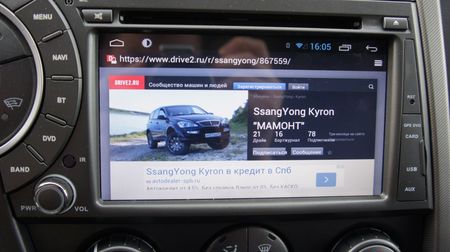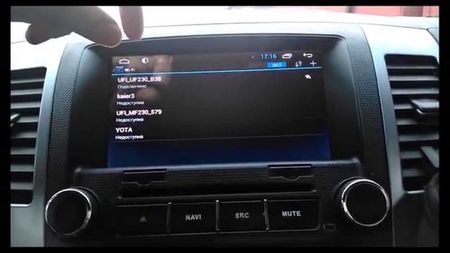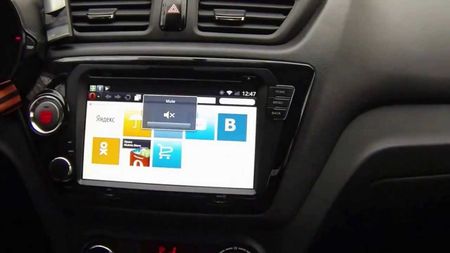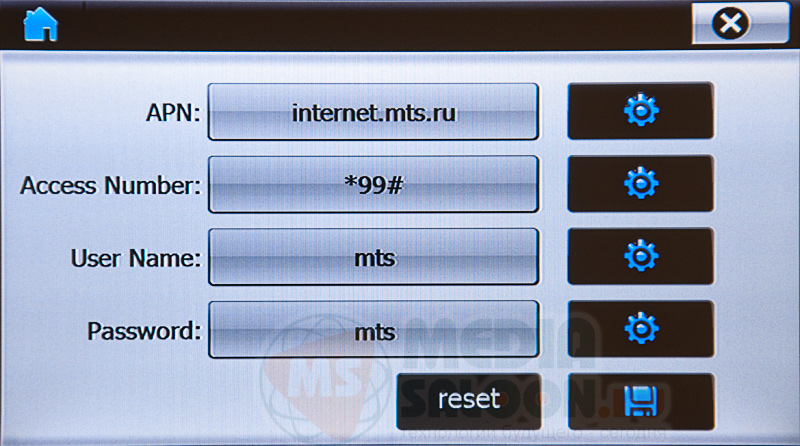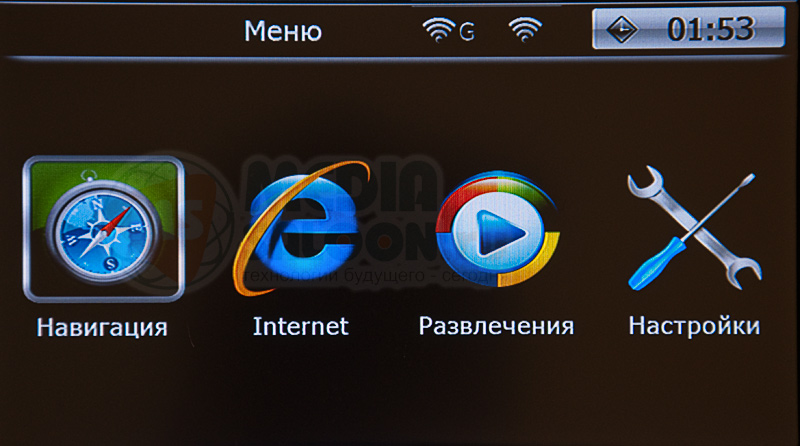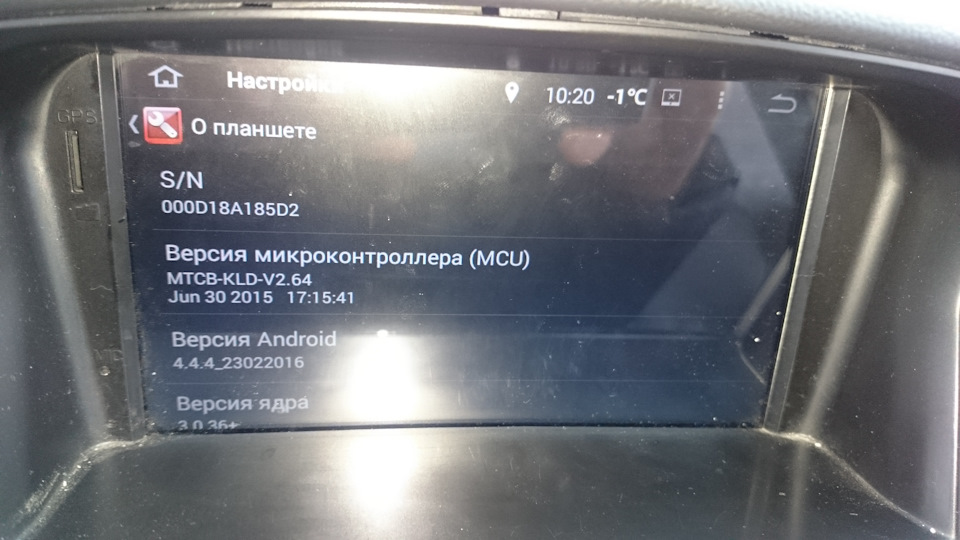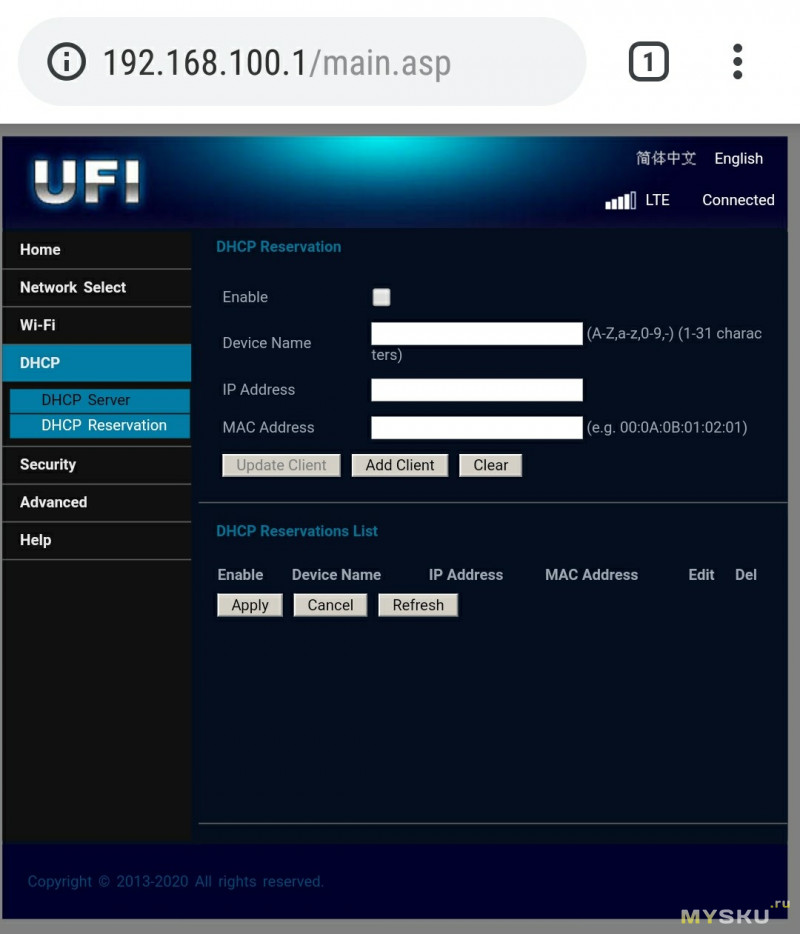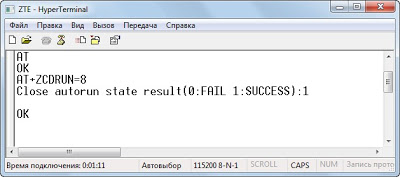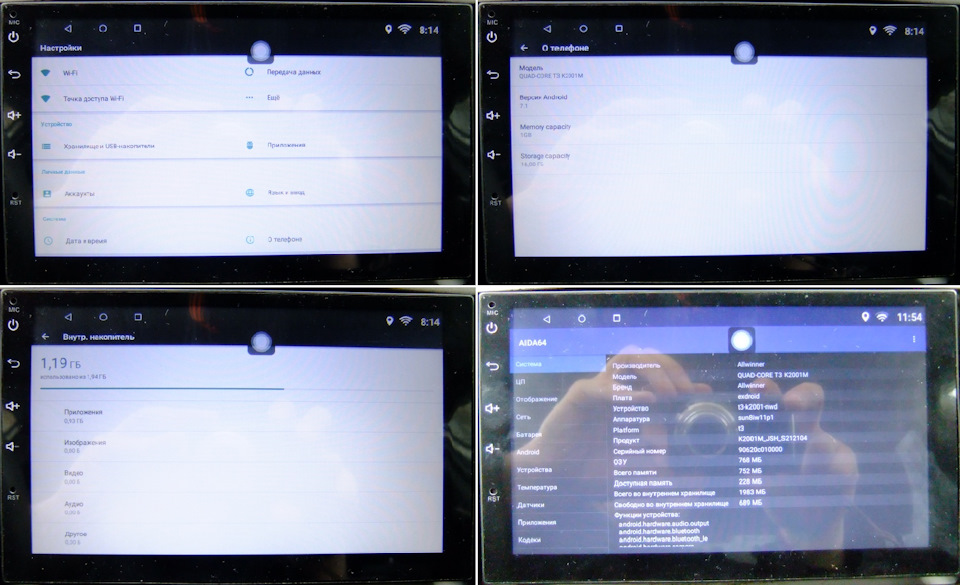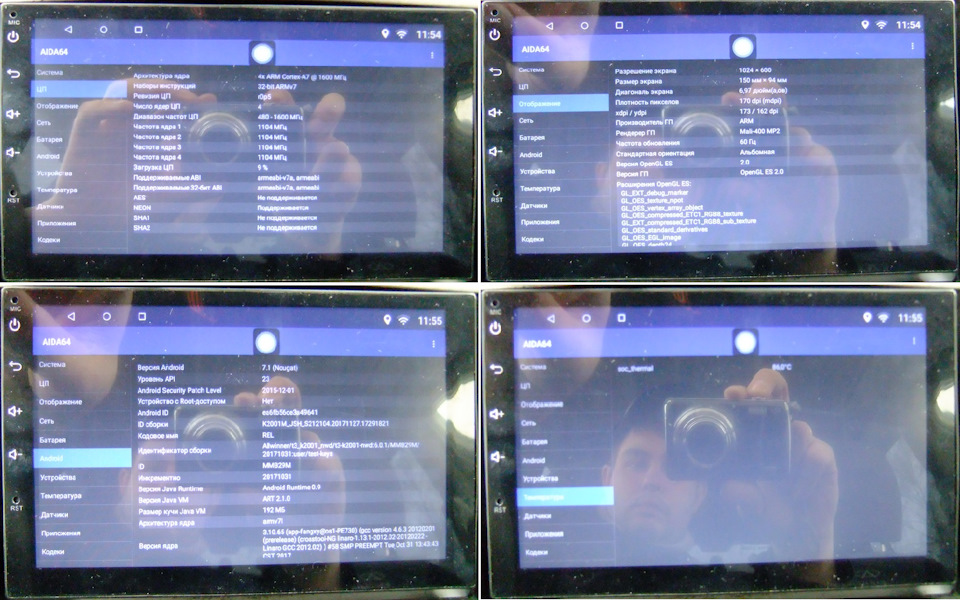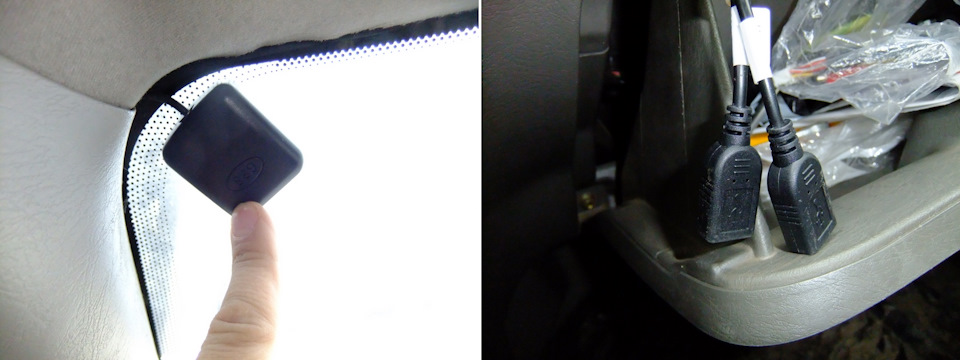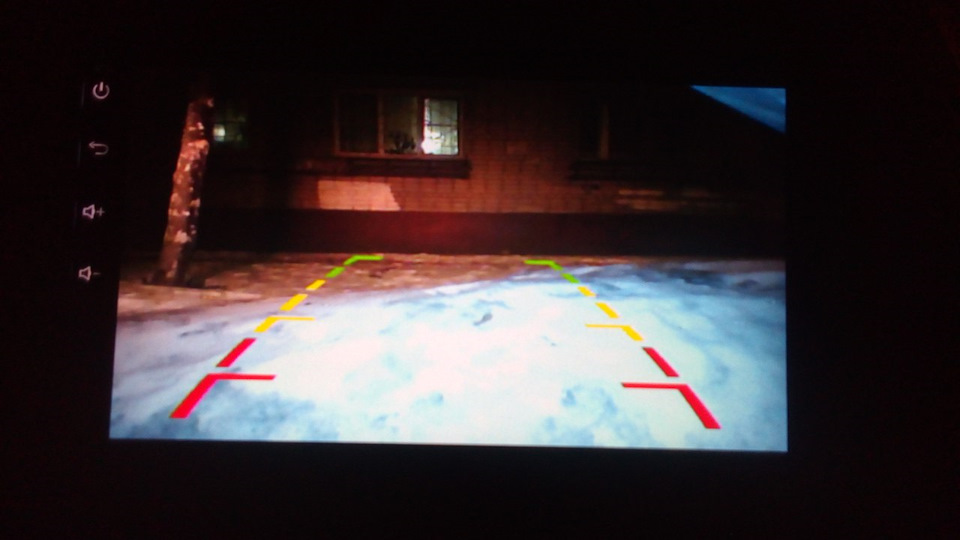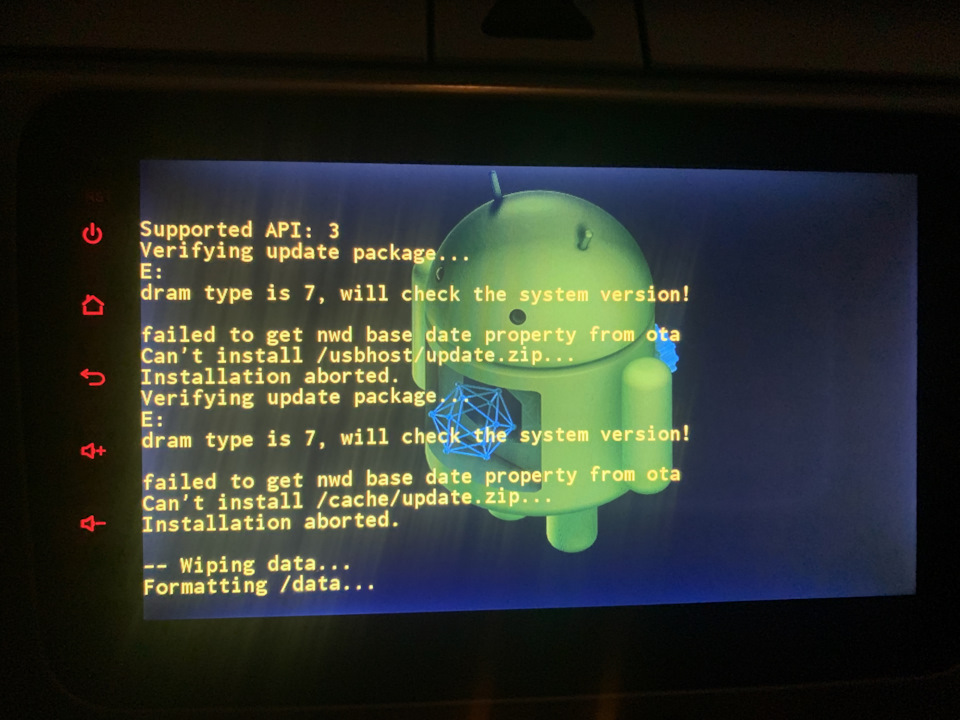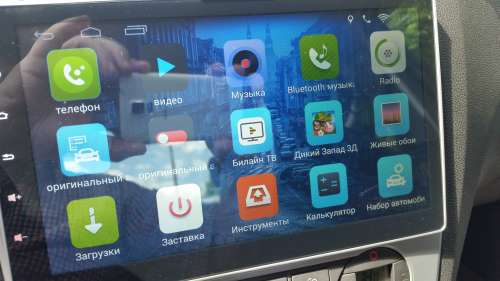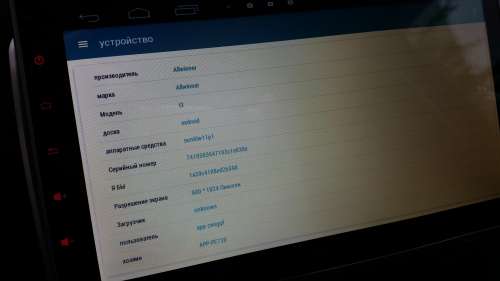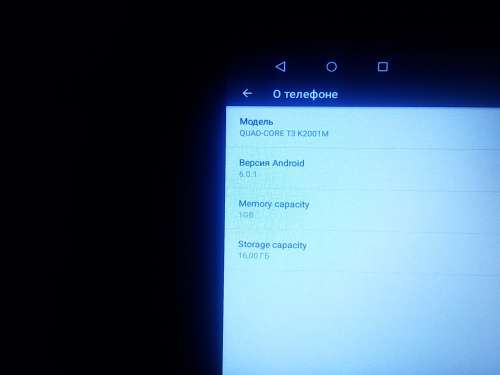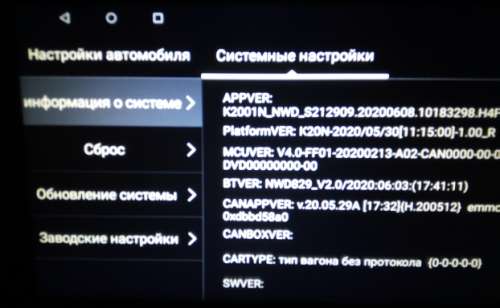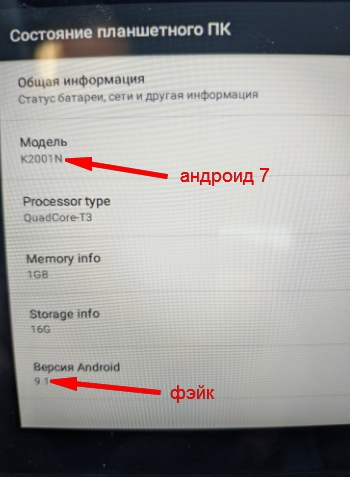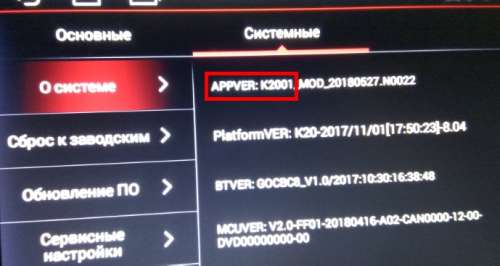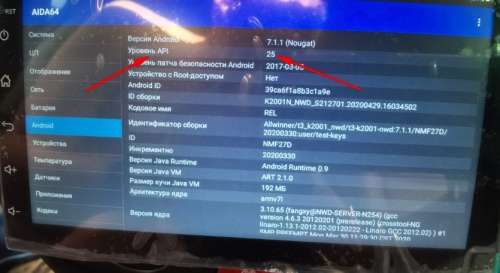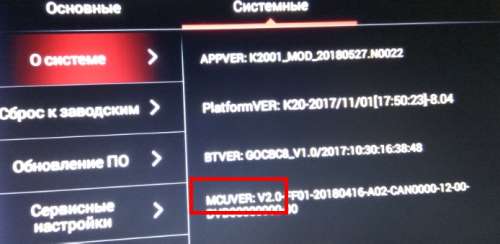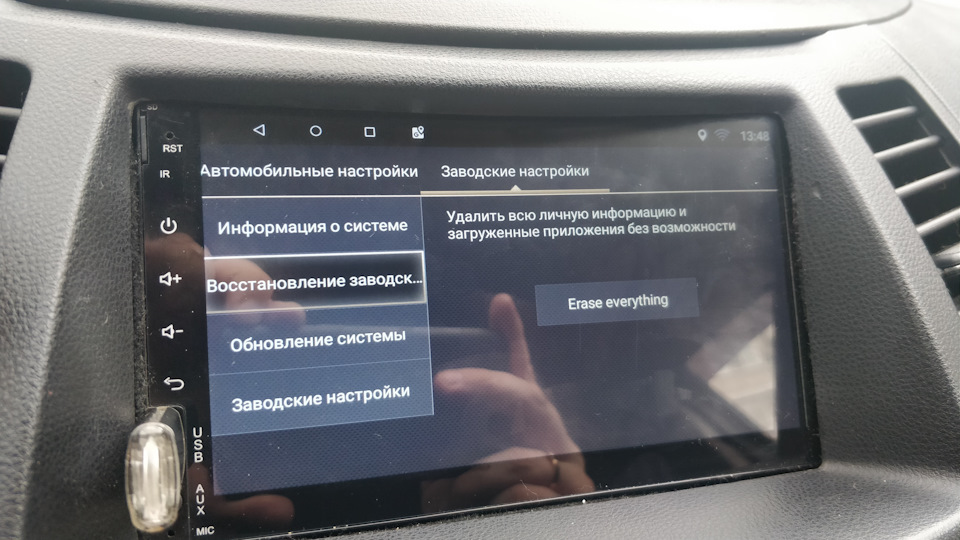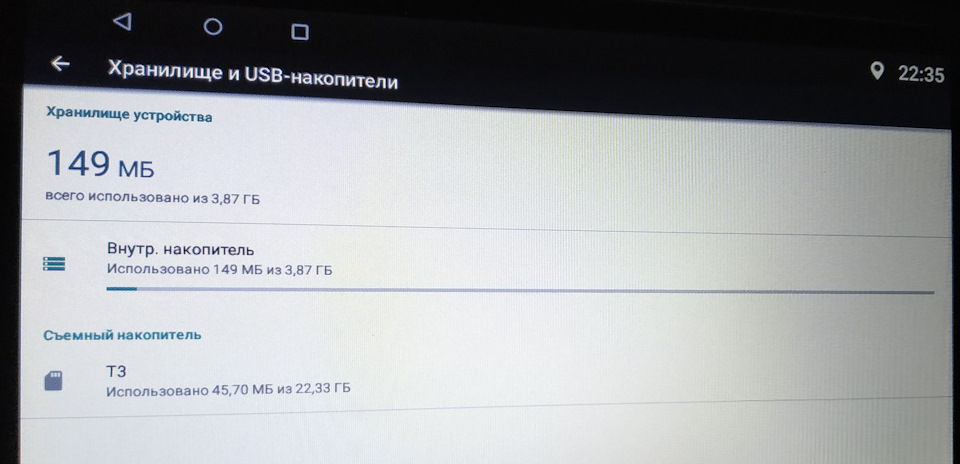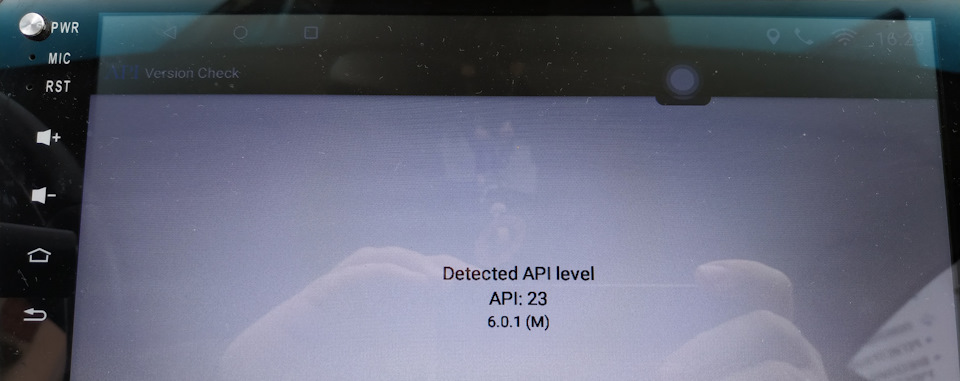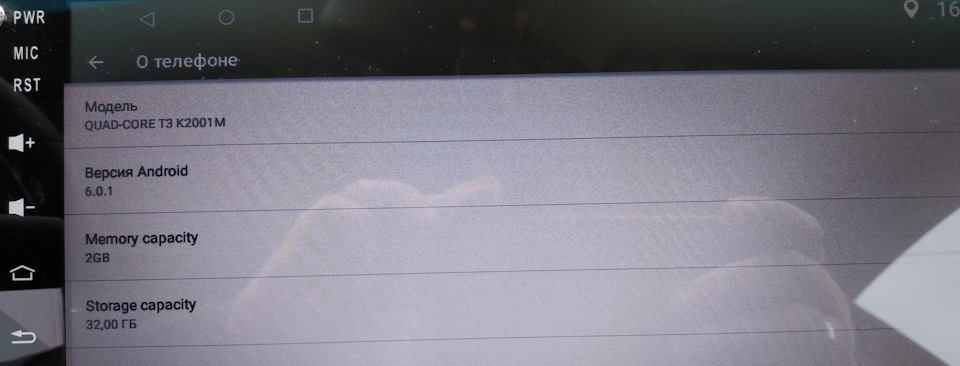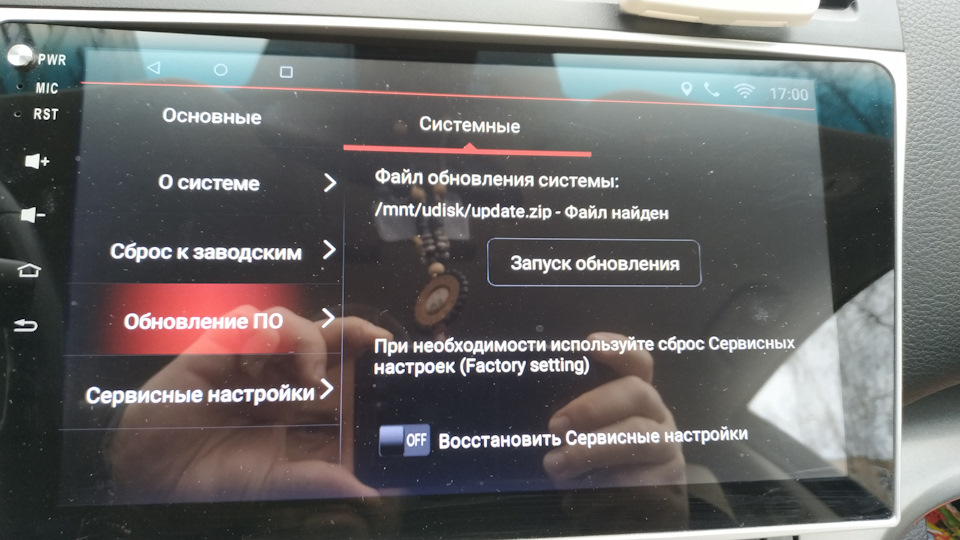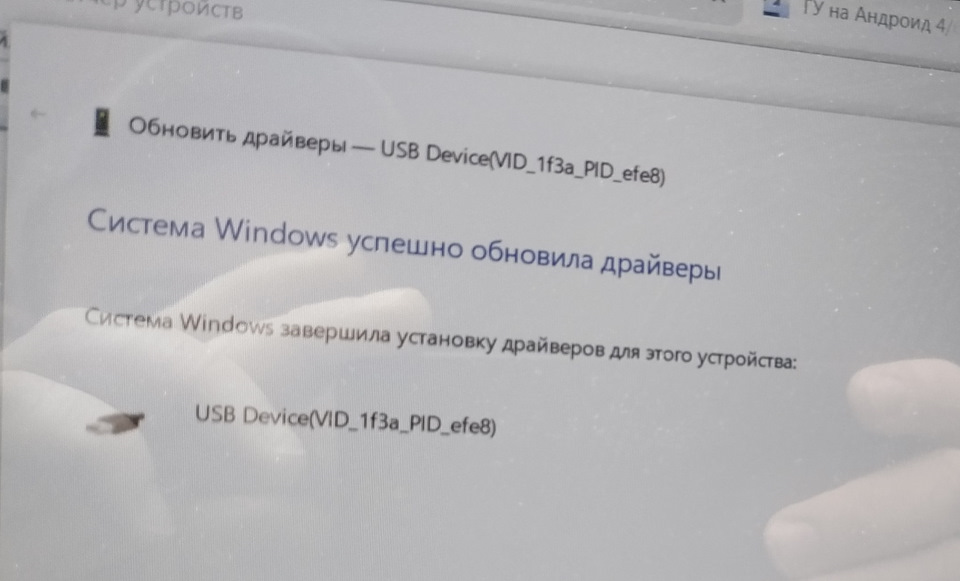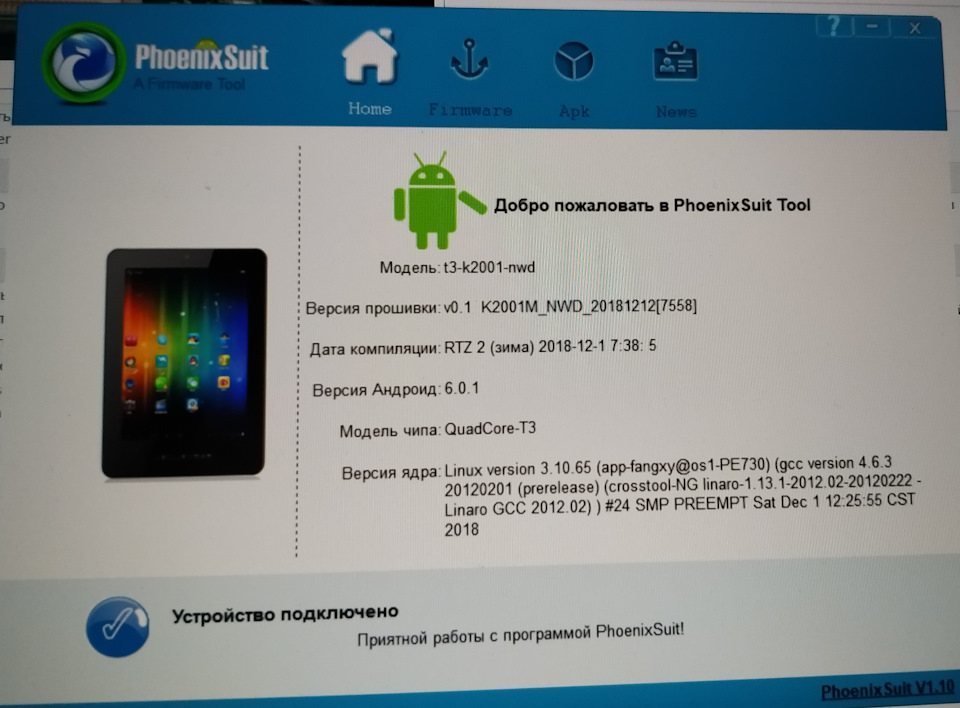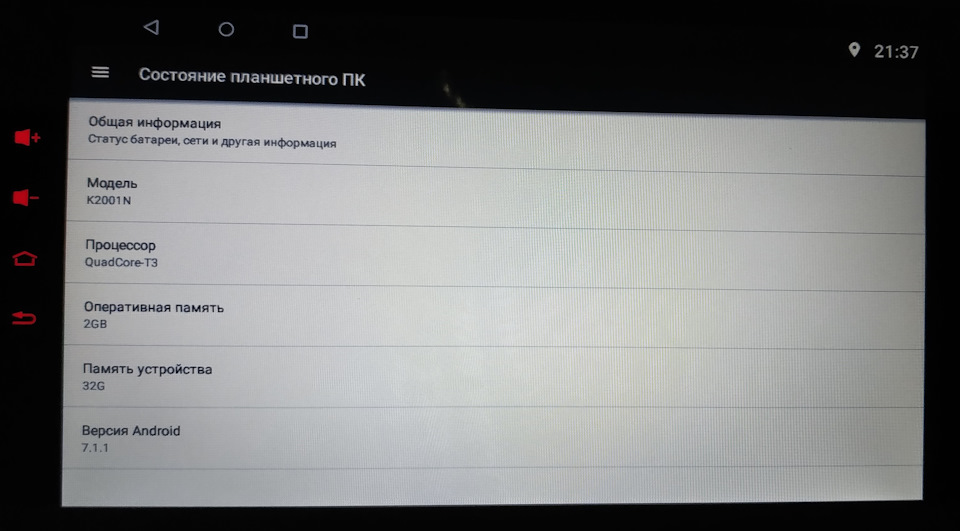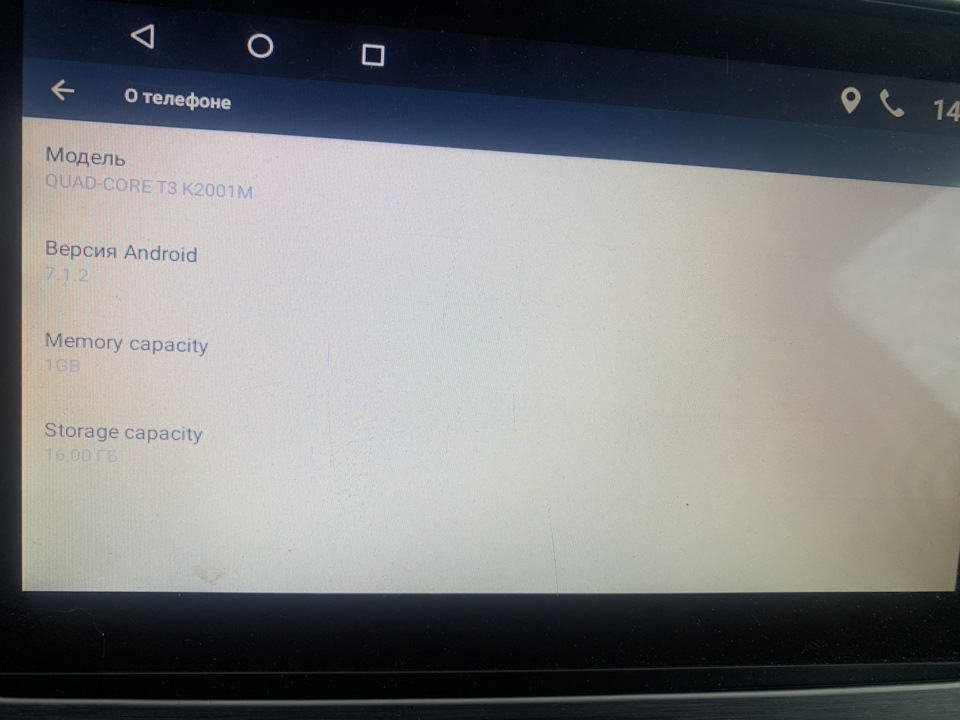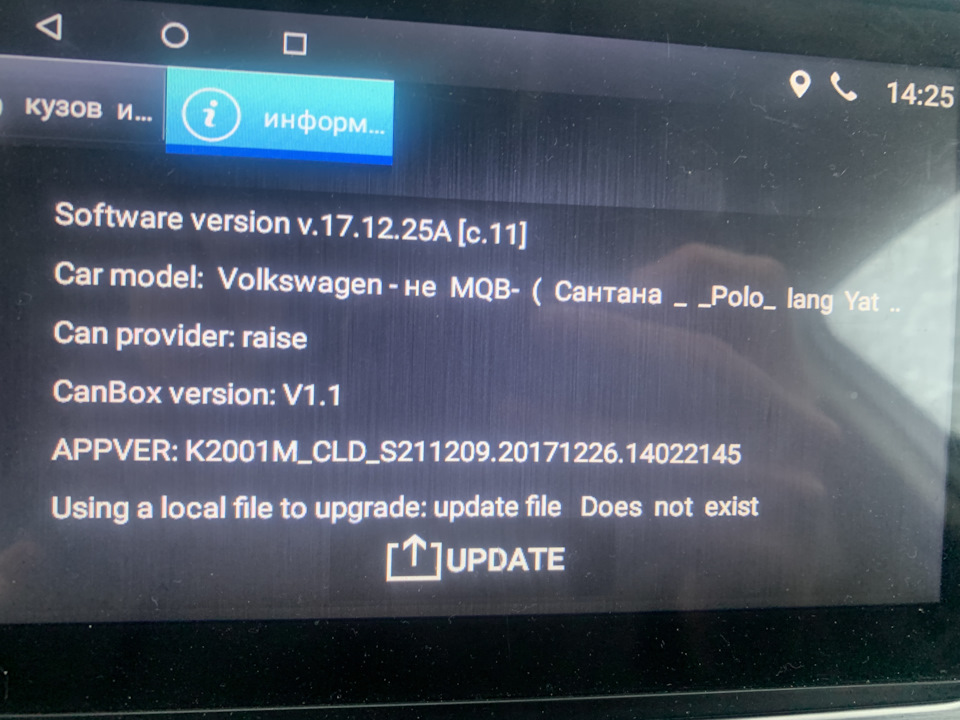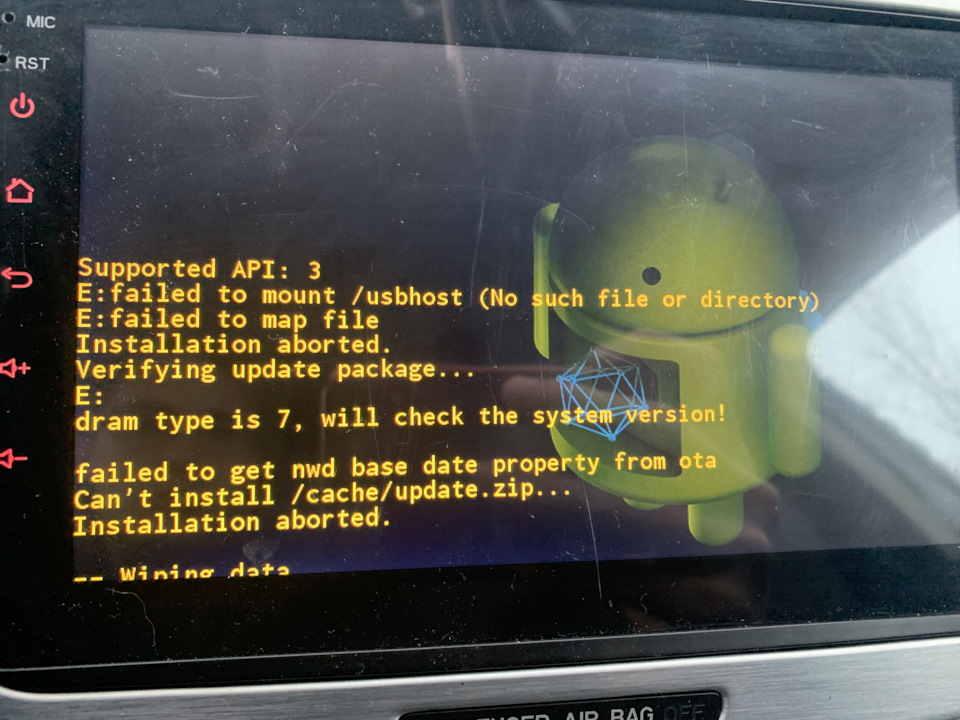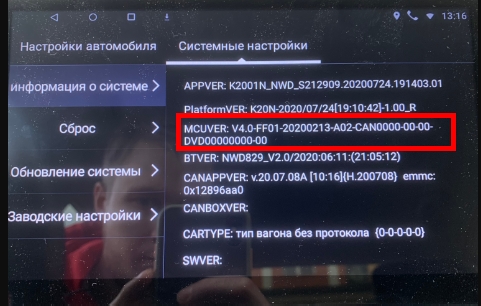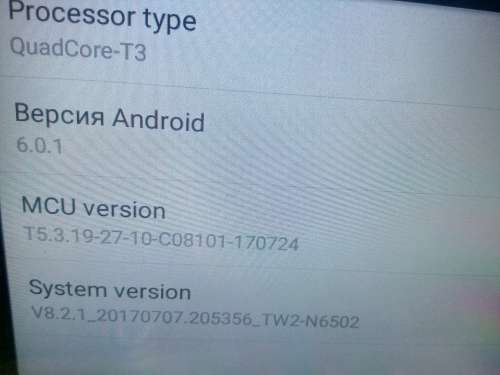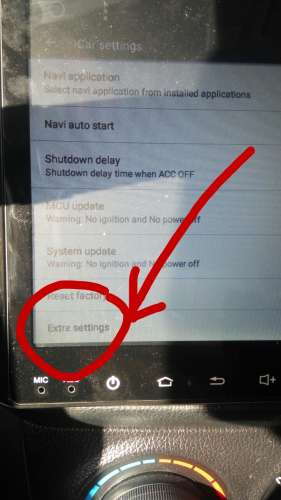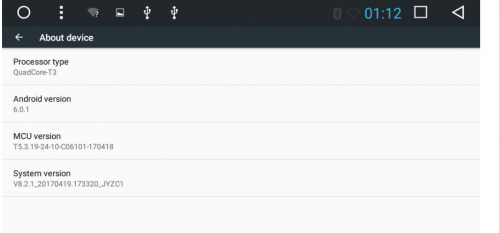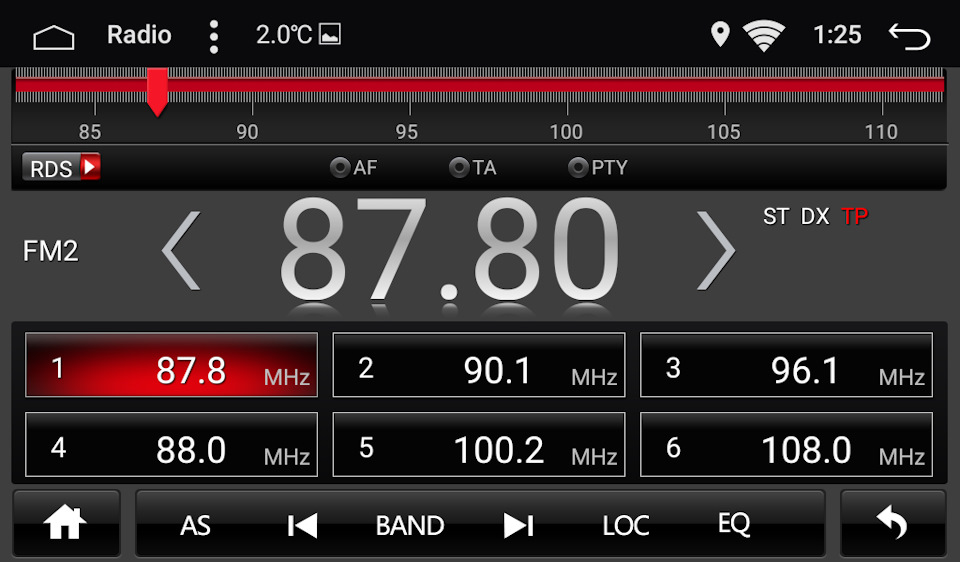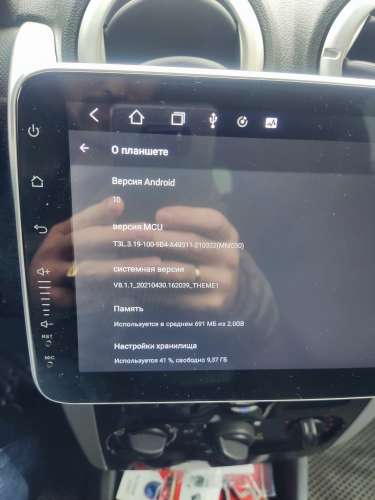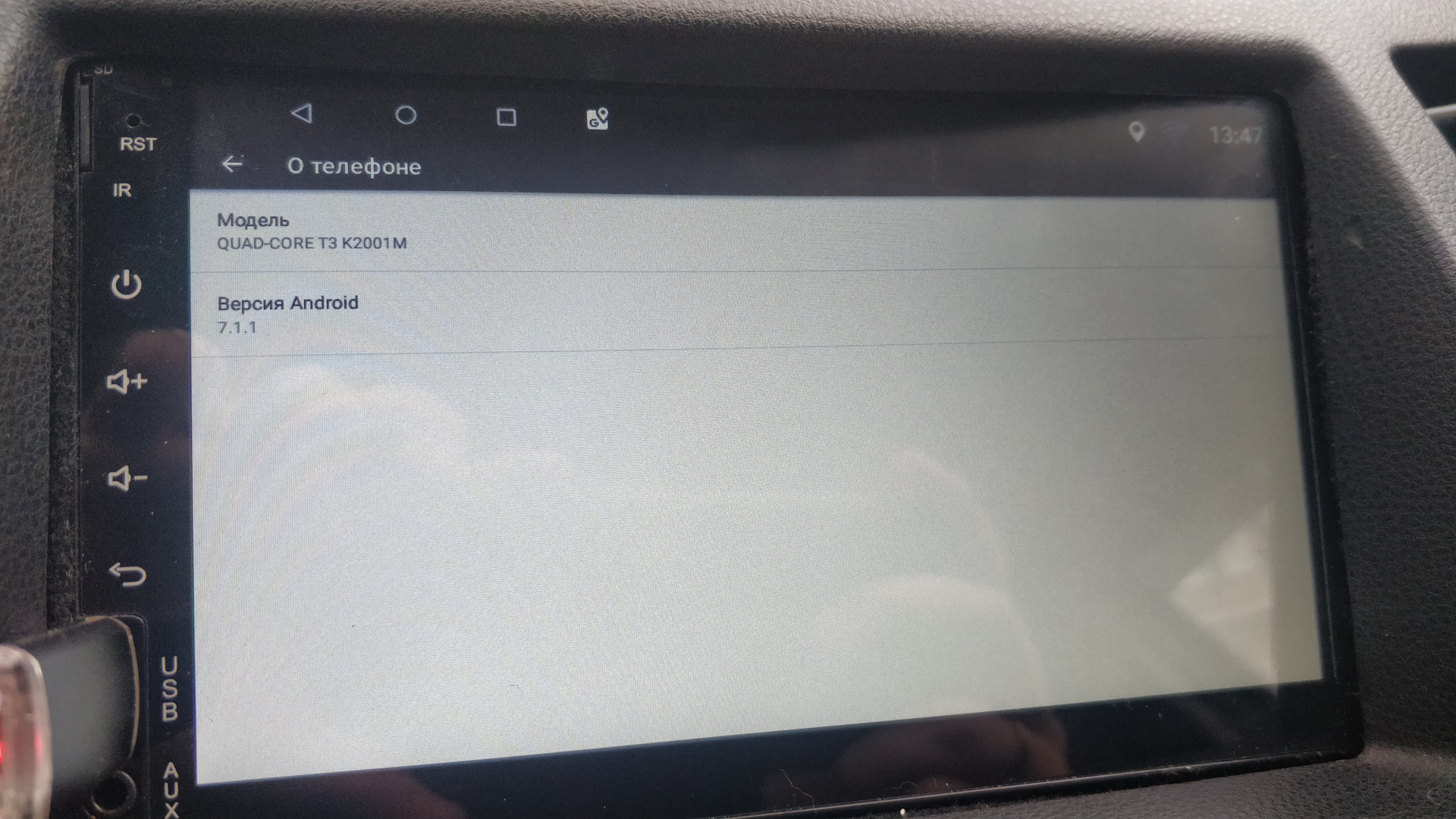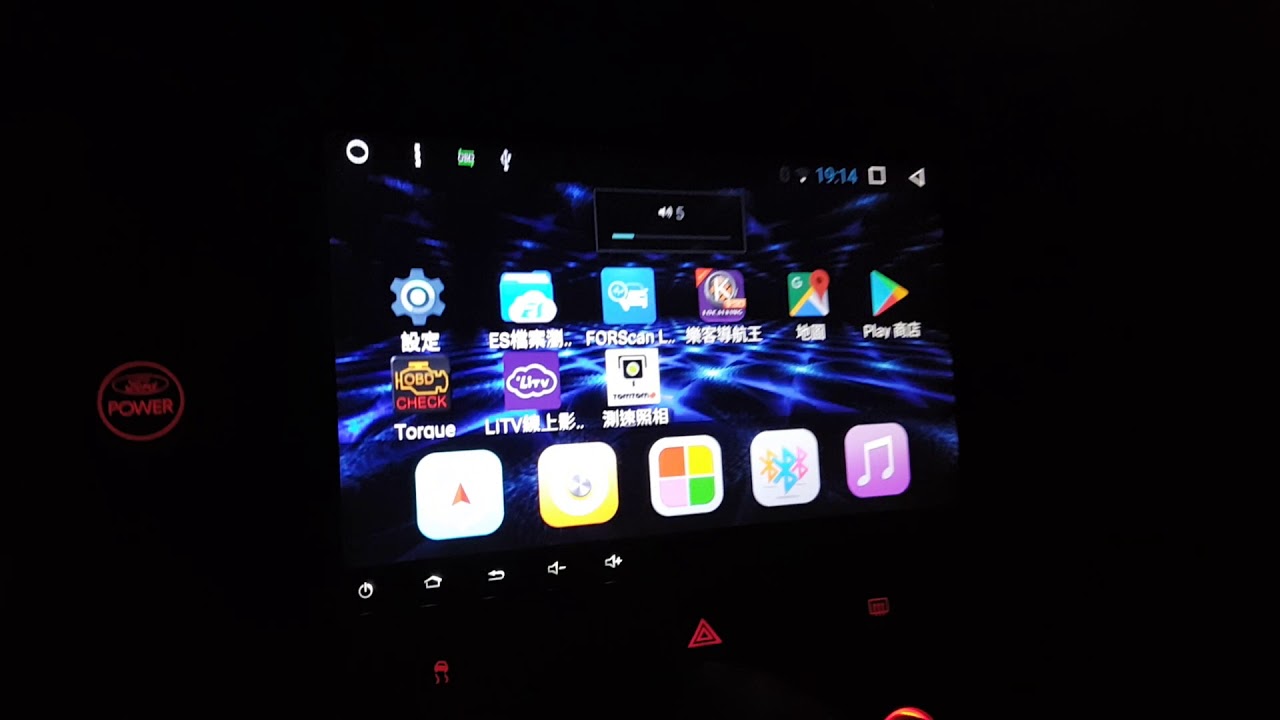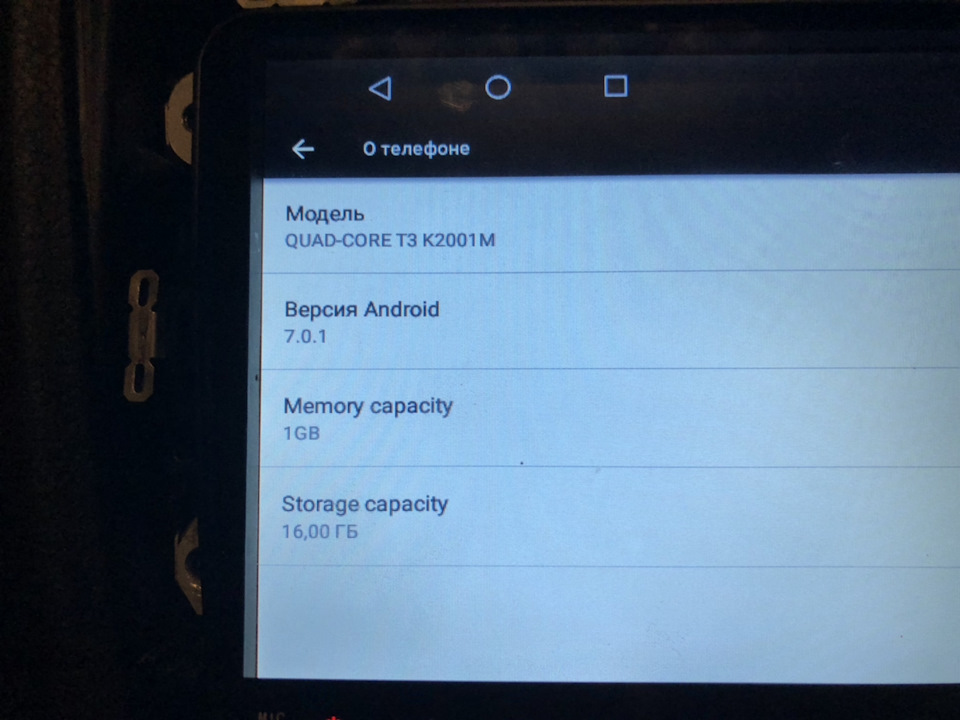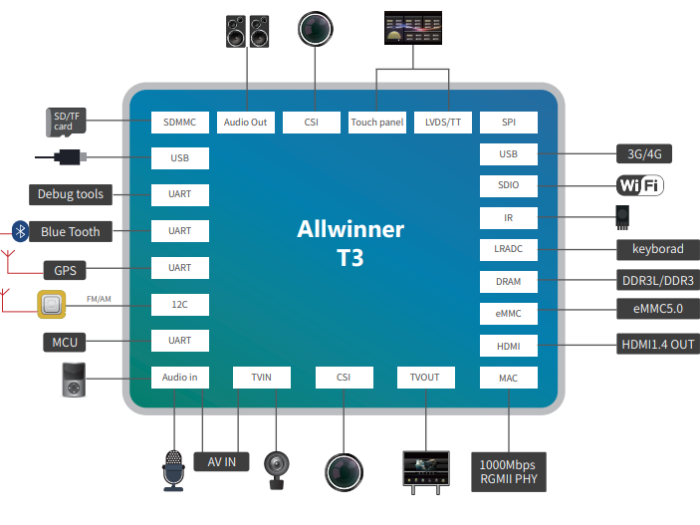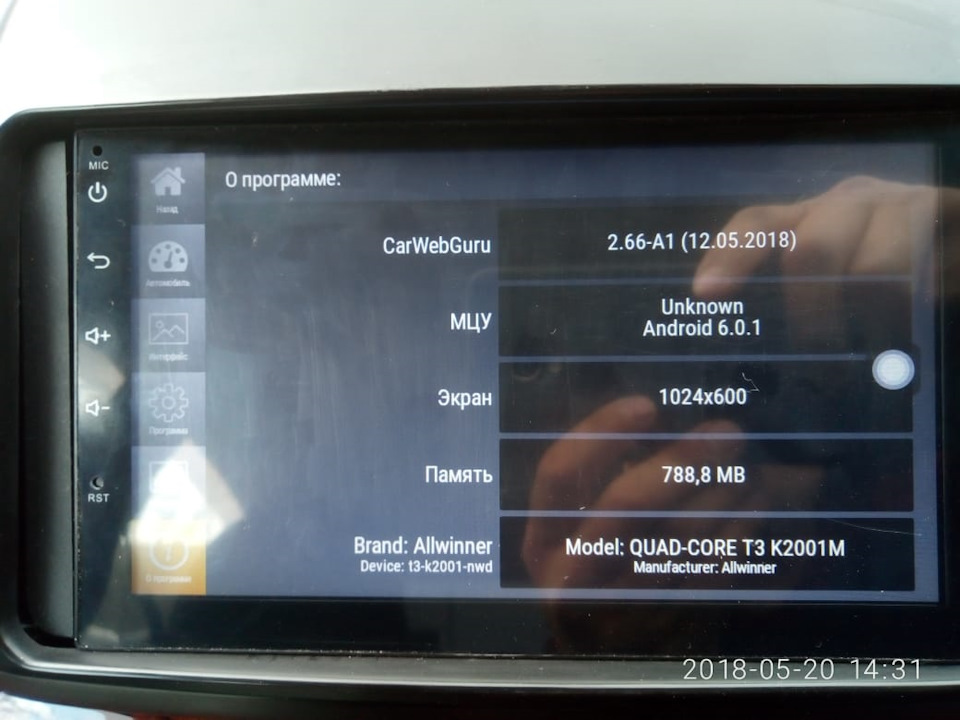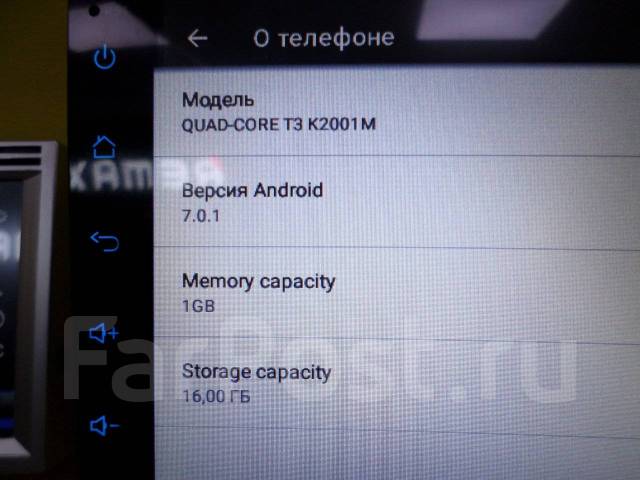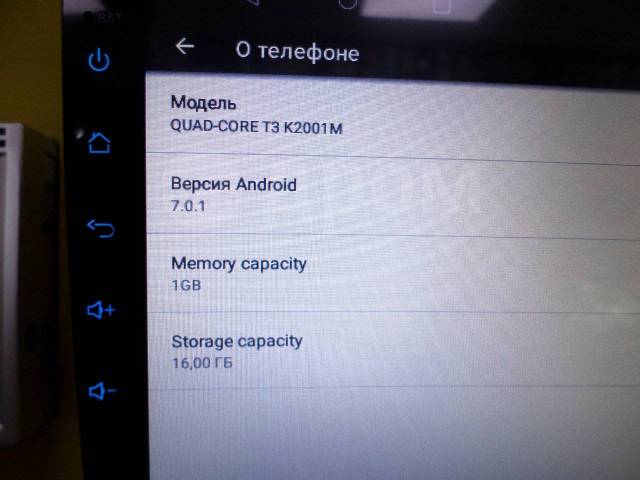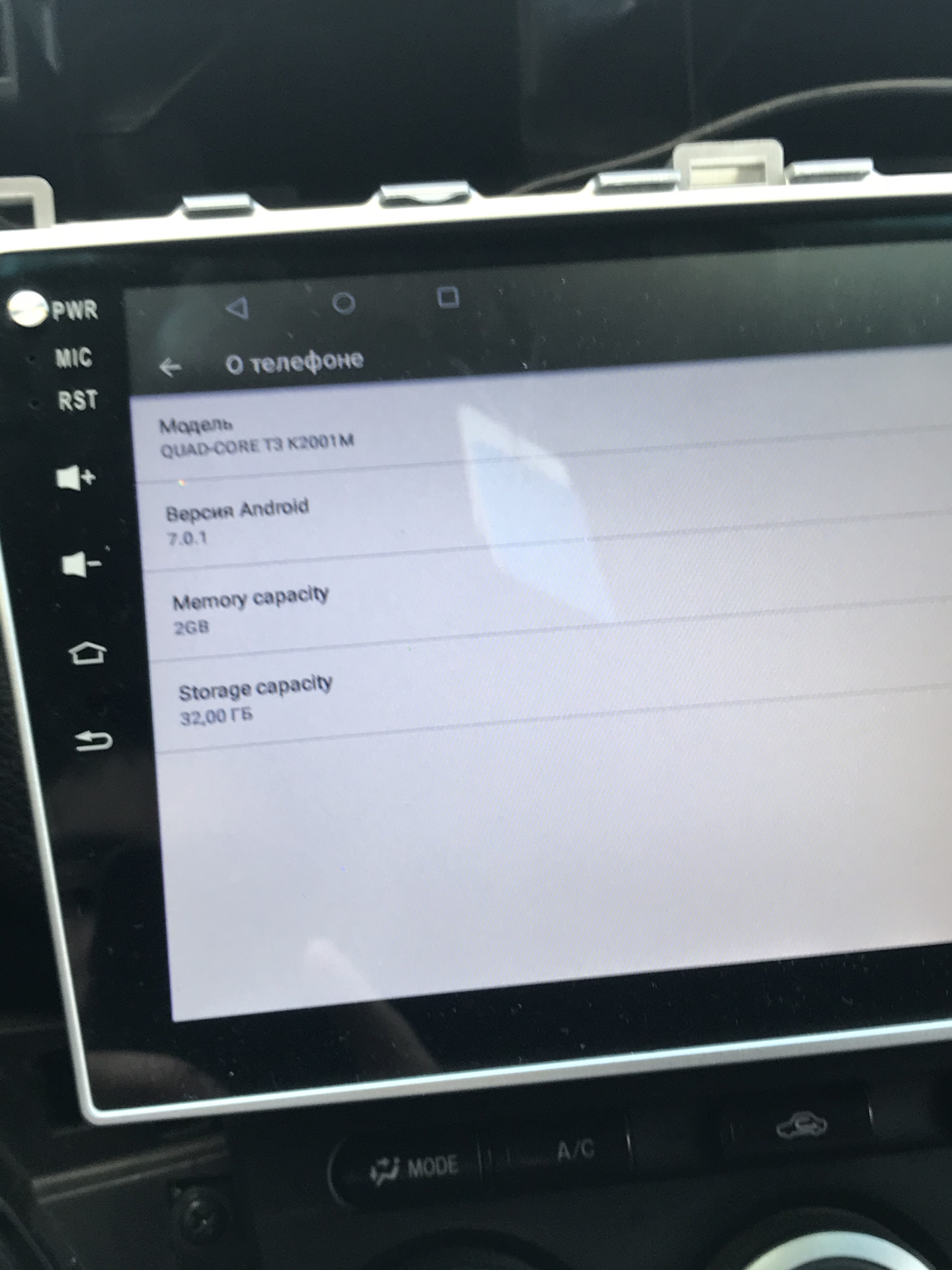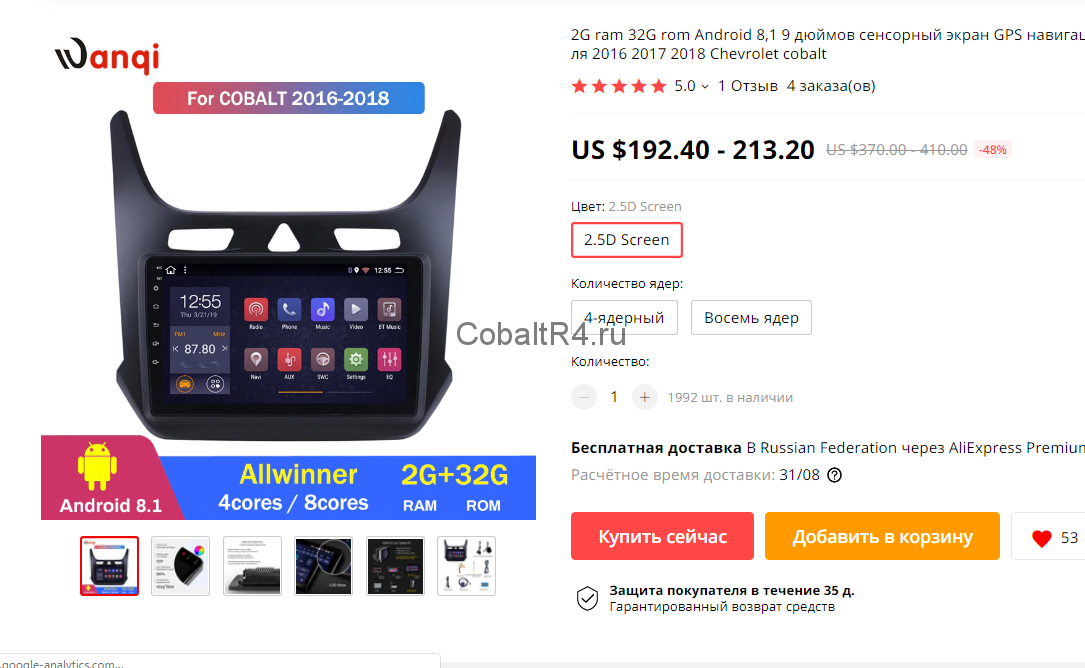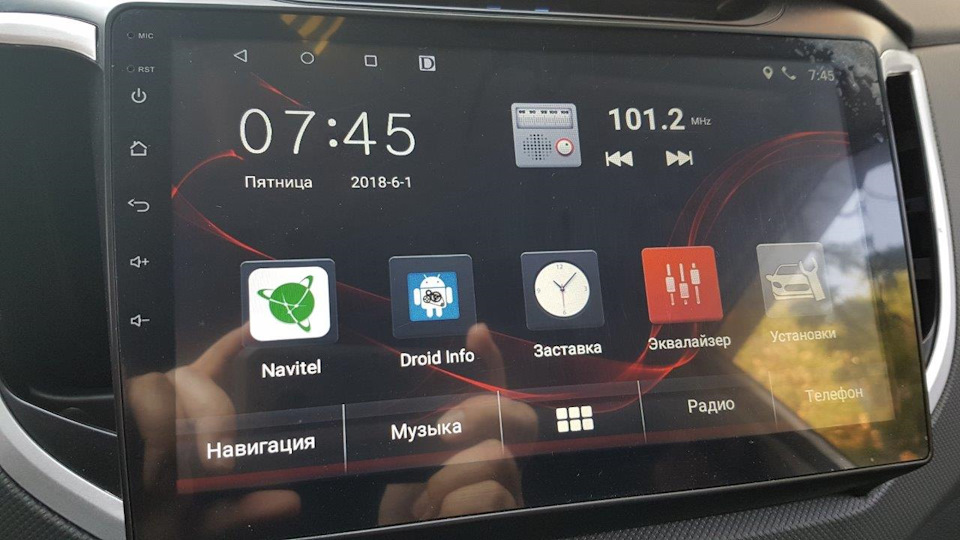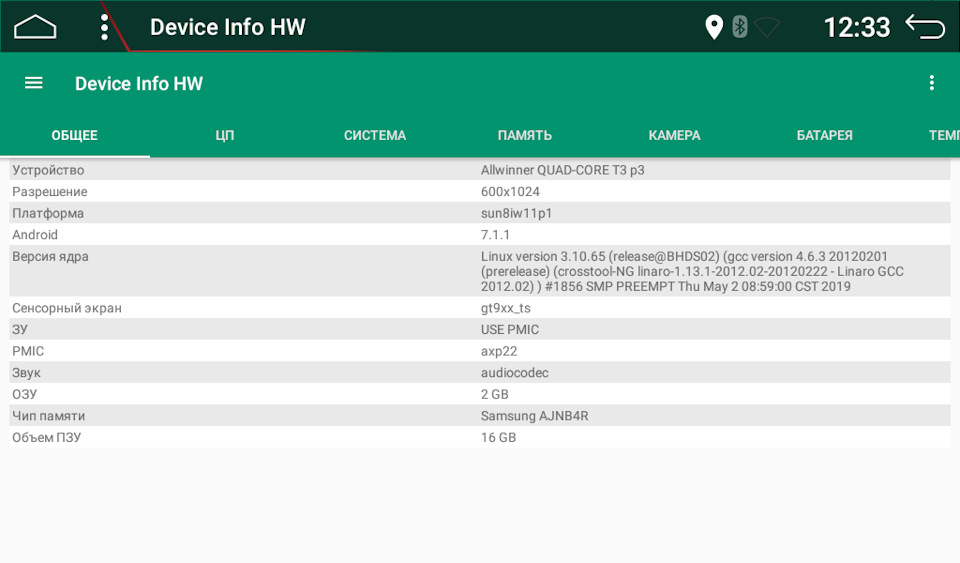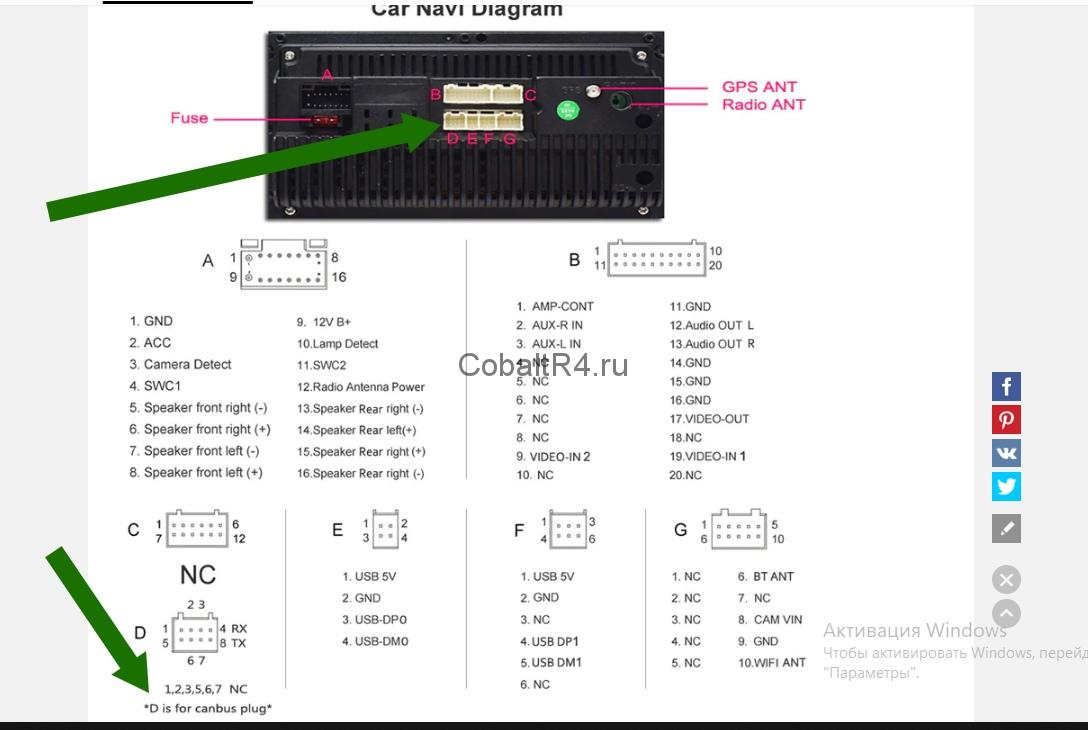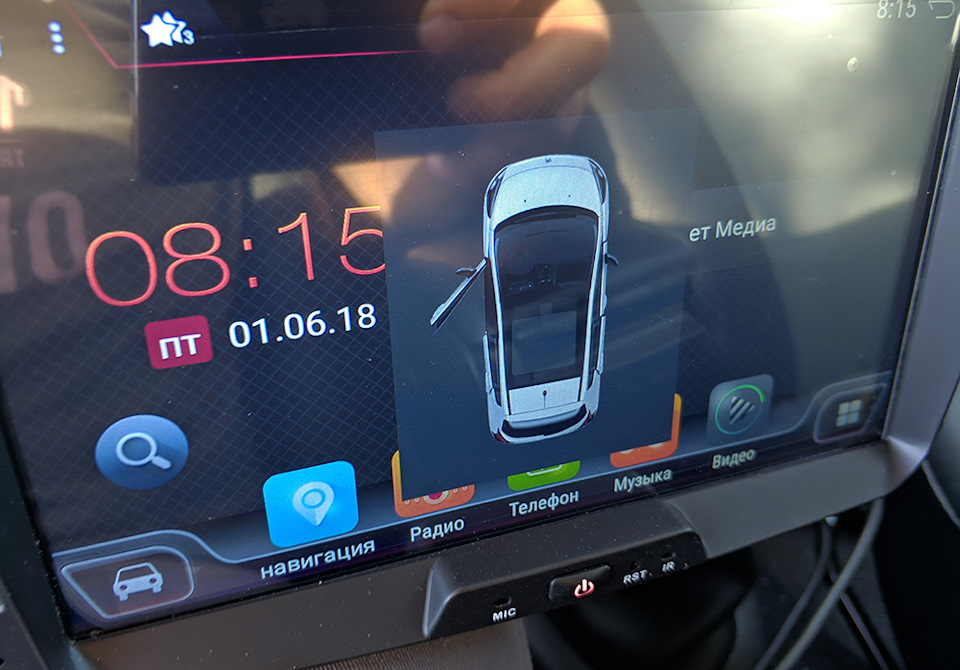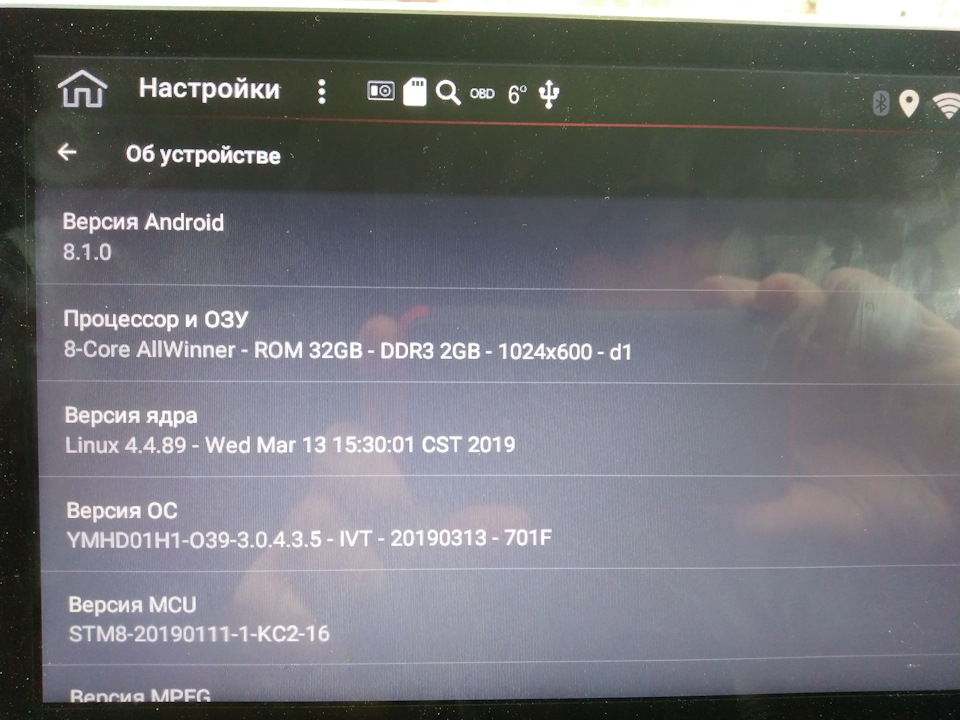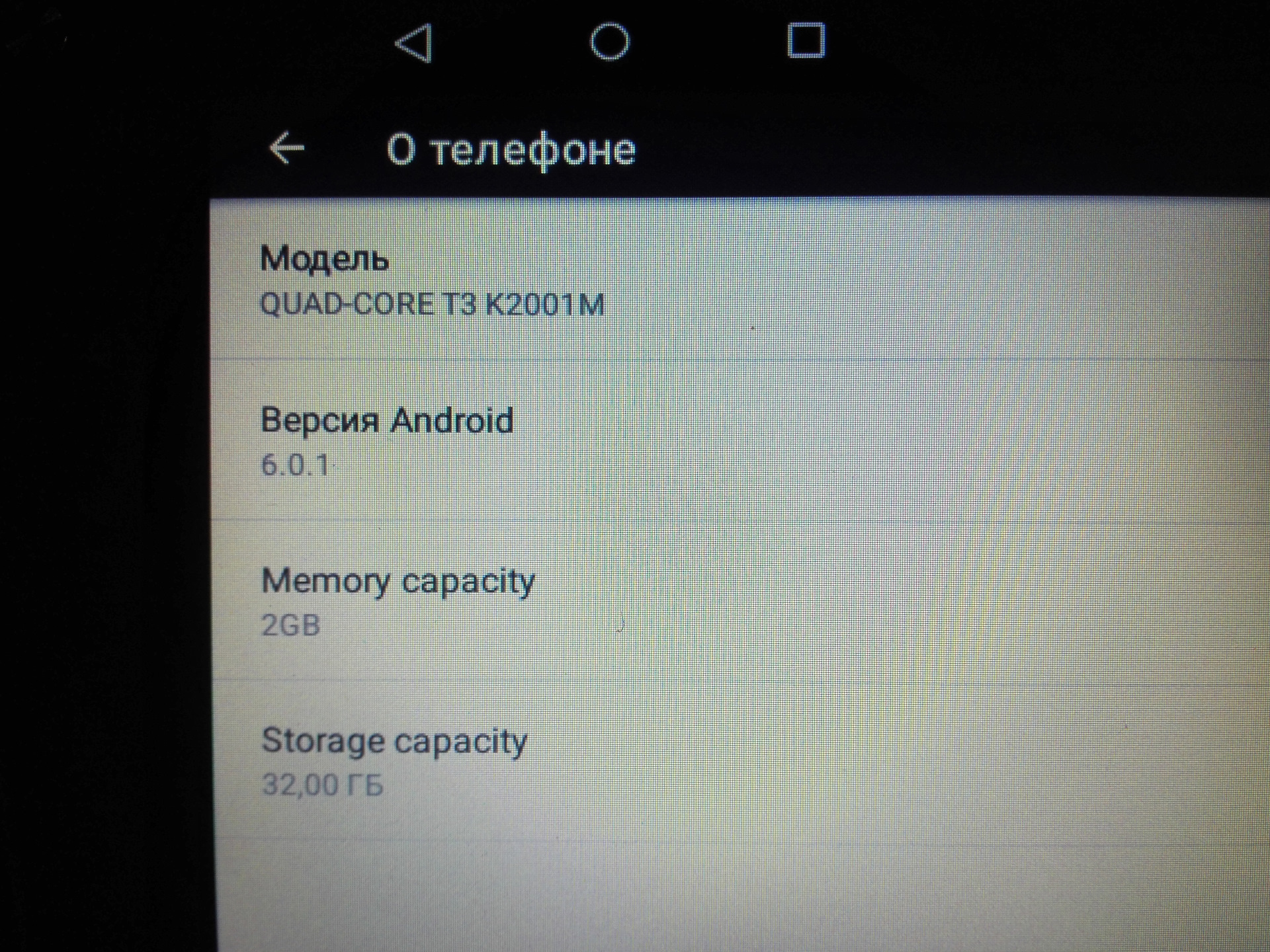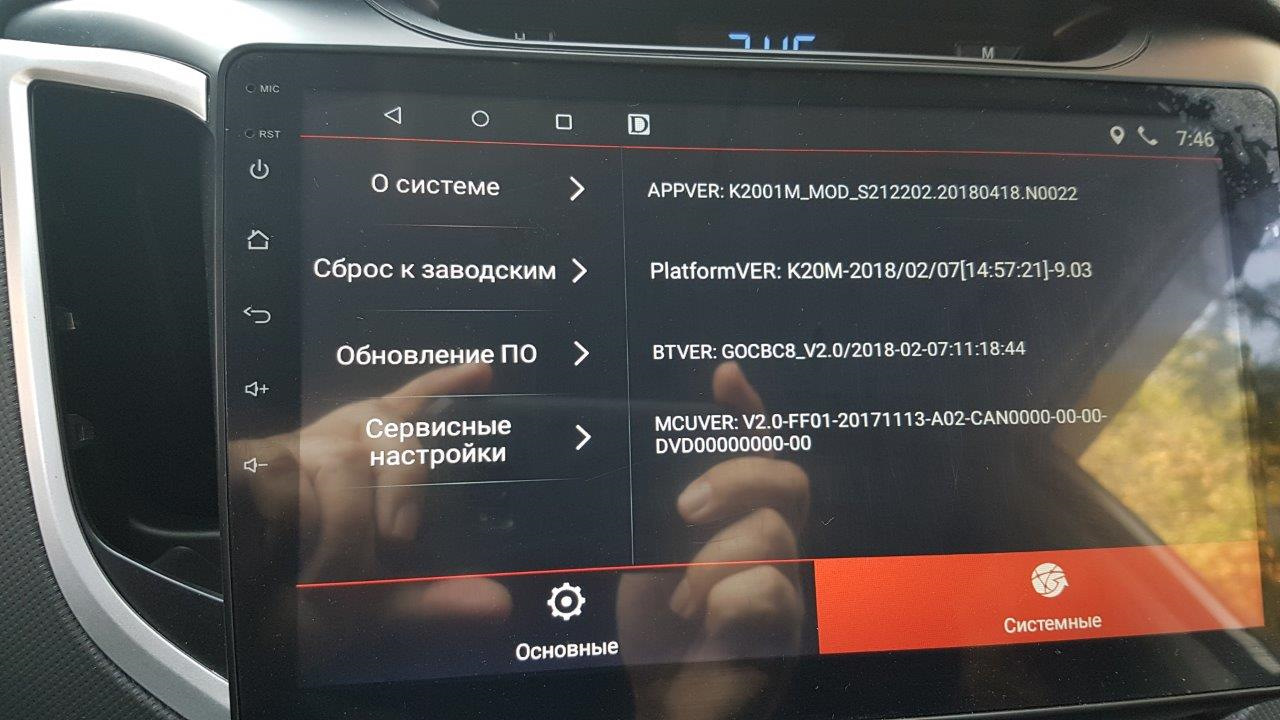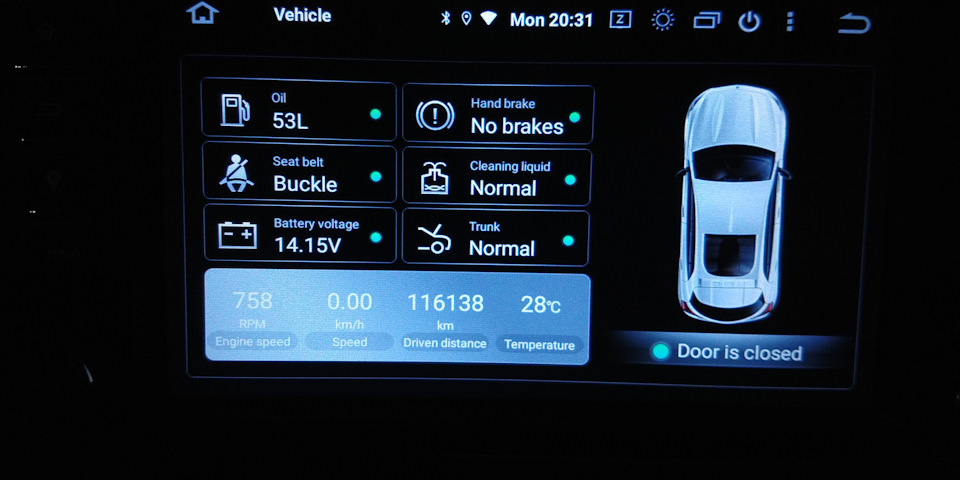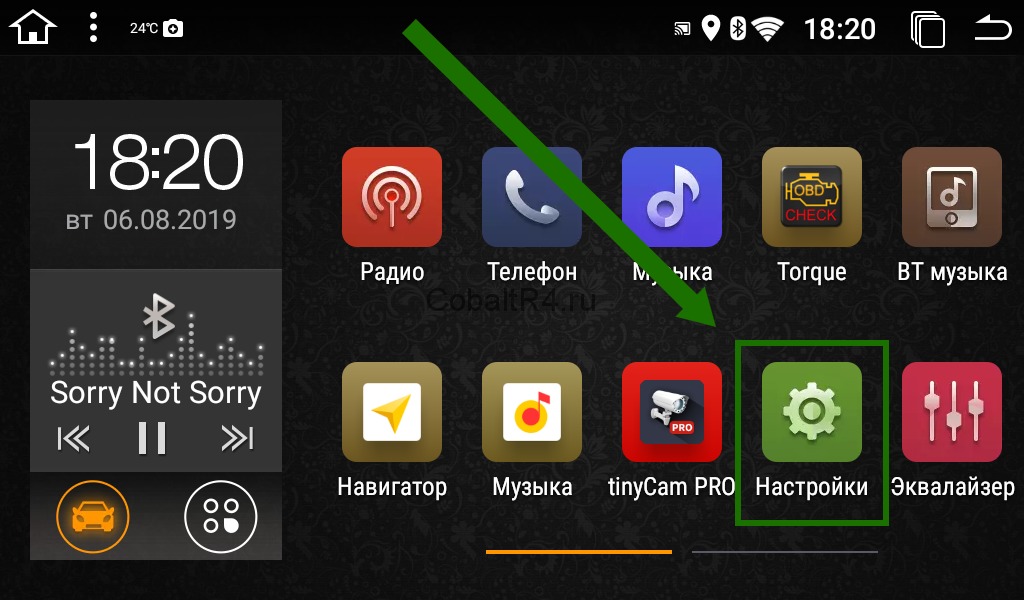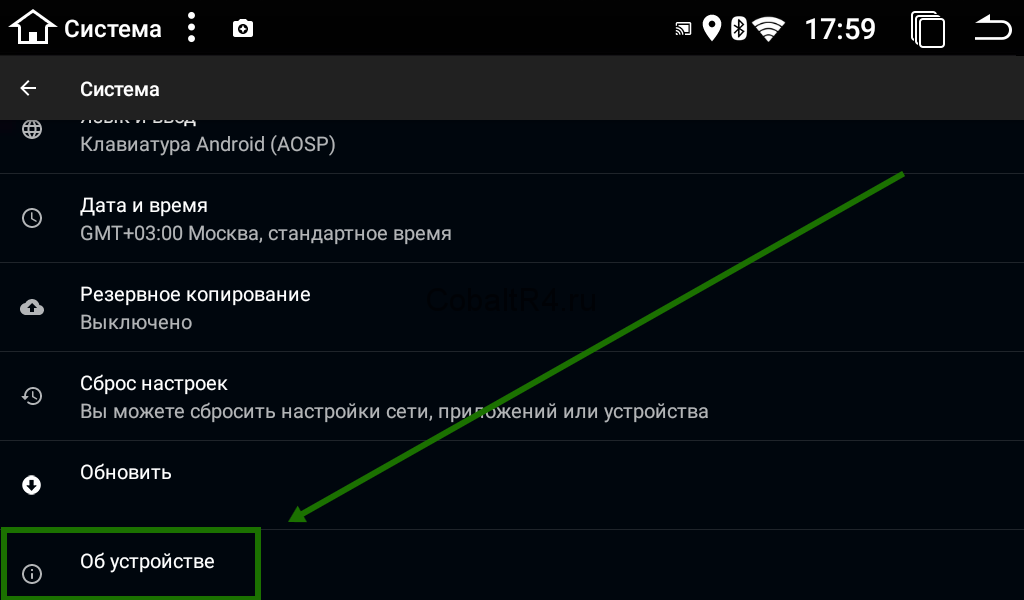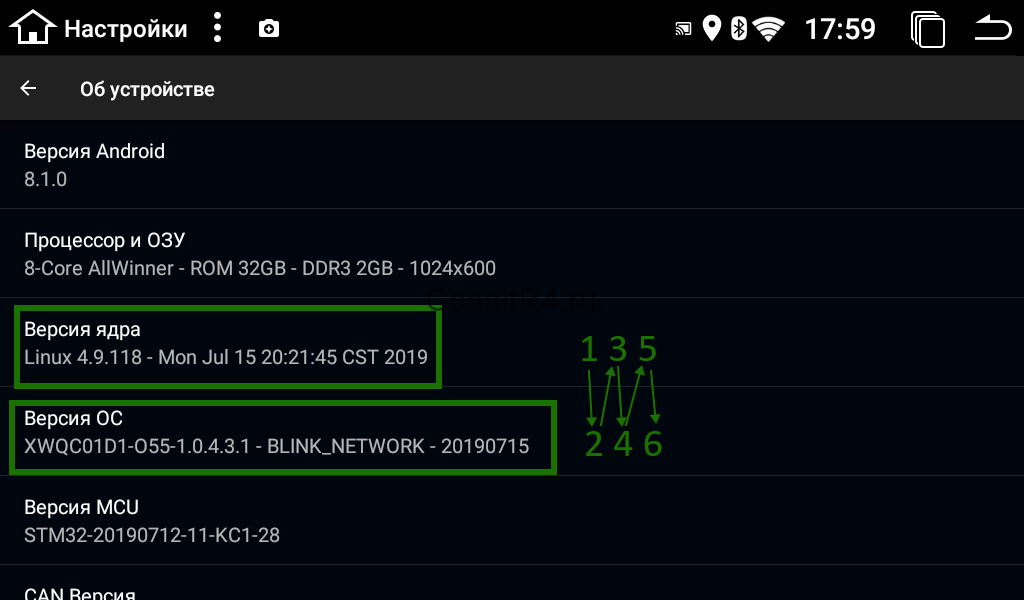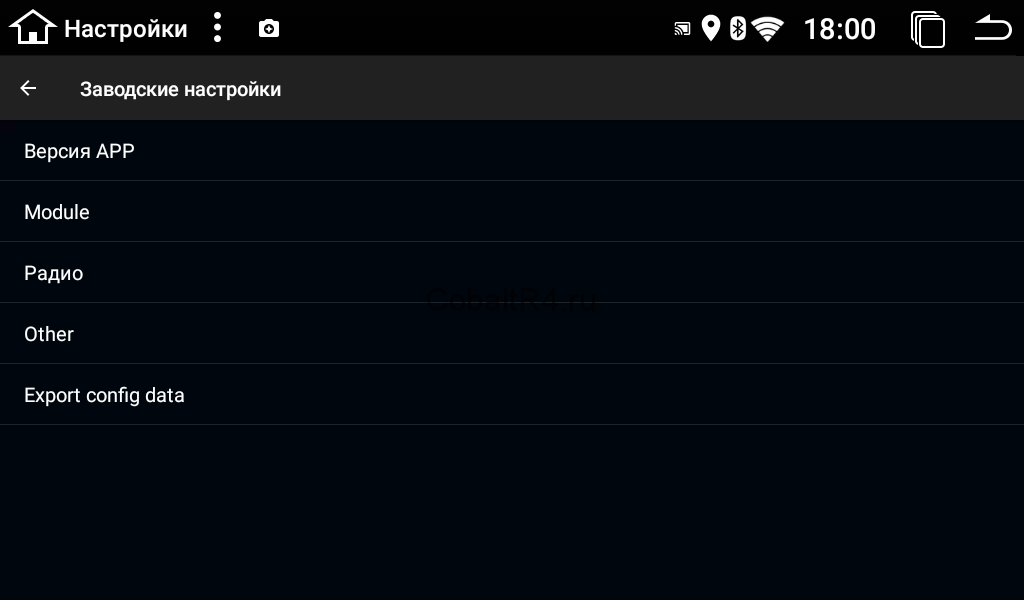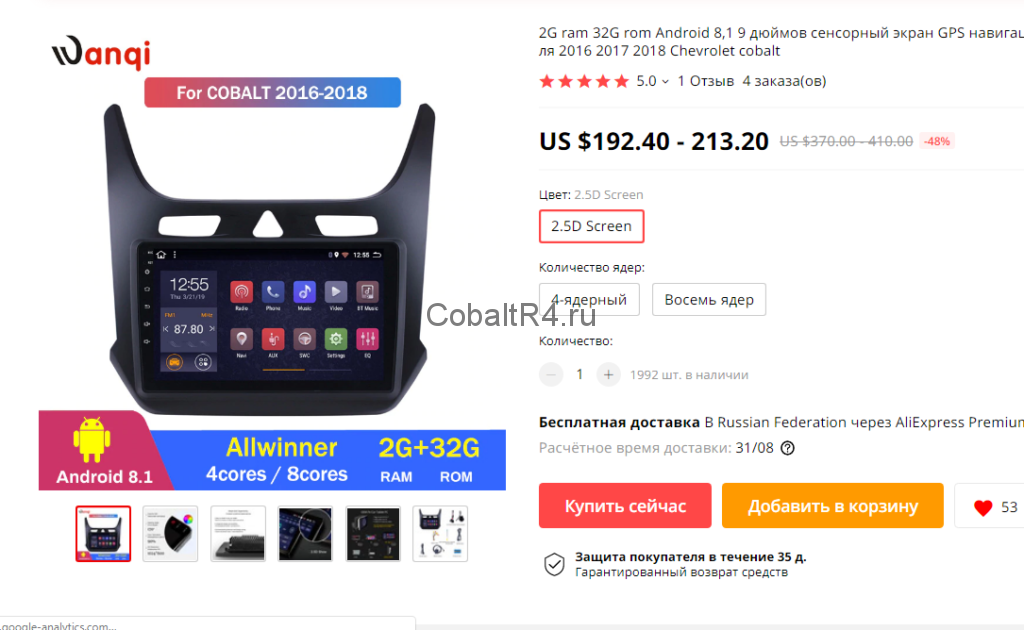Обновлено: 22.04.2023
Автомагнитола загружает любые данные посредством подключения к интернету. Мультимедийное устройство не поддерживает сим-карту. Для него подходит модем. Здесь пользователь сможет понять, как подключить интернет к автомагнитоле на Андроиде.
Выбираем модем
До того, как выбрать модем и оператора, нужно получить информацию о зоне покрытия. В этом поможет официальный сайт компании, услугами которой человек хотел бы пользоваться. Большое количество проложенных коммуникационных линий гарантирует, что работа интернета будет качественной и быстрой. Лучше всего выбрать предложение с безлимитным выходом в глобальную сеть. Это поможет не тратить лишние денежные средства на дополнительный трафик. Соединение должно быть 3 либо 4 поколения.
Лучше всего взять 4G модем для навигатора. Также необходимо решить, на какой базе он будет работать. Выбор будет стоять между Wince и Android. На основе Android осуществляют свою работу магнитолы, страна изготовления которых — Китай. Штатная магнитола, производимая торговой маркой Intro/Incar, также работает на Android.
Как подключить модем к магнитоле на «Андроиде»
Подключение модема к андроид магнитоле не составит труда. Прежде всего, во время установки приобретённого гаджета нужно вывести USB-шнур для быстрого получения доступа к нему. Если 2 шнура ЮСБ для модема и флешки выводятся в одно и тоже место, то нужно сделать метки, чтобы их не перепутать. После этого выбранное устройство от подходящего провайдера можно подсоединить.
Пошаговая инструкция, как запустить интернет в автомобильной мультимедиа андроид:
- Осуществить включение зажигания и мультимедийного устройства.
- Перейти в основное меню и щёлкнуть по кнопке Navi. После выполнения этих действий откроется вкладка настроек с изображениями.
- Найти иконку Internet explorer и выбрать её. После этого поступит предложение ввести оператора, который используется на данный момент.
- Ввести информацию о провайдере и сохранить в настройках. Далее APN будет установлена и готова для использования.
- Осуществить перезагрузку мультимедийного устройства, если на магнитоле не включается интернет.
Важно! Если используется Trinity магнитола, то происходит автоматическое включение Android системы при запуске 3G устройства. Осуществление дополнительных настроек не требуются. В автомагнитоле Carsys Android подключение к интернету и запуск системы также не составляет труда.
После успешно завершённого процесса настройки водителю авто можно запустить навигационную программу, автоматически загружающую все дорожные заторы, снижающие скорость перемещения на транспорте в пределах города. Как 3G модем, так и 4G модем для автомагнитол на Android подключается аналогичным методом. По рекомендациям специалистов, не следует часто прибегать к смене настроек GPRS. Лучше всего всегда пользоваться услугами только того сотового оператора, который используется в устройстве. После всех проделанных действий в настройках щёлкнуть «ОК», а после этого «Старт».
Доступ к сети и полезные приложения
Получив доступ в интернет, пользователь может рассмотреть все доступные приложения и подключать их. В каждой стране они совершенно разные. При желании каждый водитель может своими силами провести процедуру по смене прошивки на личном мультимедийном устройстве под страну пребывания. В Российской Федерации чаще всего применяется такая автомобильная мультимедиа, как Parrot ASTEROID Classic, адаптирующаяся под местонахождение пользователя.
Среди известных приложений выделяется Google Maps. Оно всегда подскажет, где именно находится пользователь в настоящий момент и поможет проложить путь от одного места к другому разными способами. Приложение работает везде, где есть интернет. Оно может сообщать о том, какова дорожная ситуация в тот или иной момент. Пользователь найдёт на дисплее информацию о местоположении автомобильного транспорта. Помимо этого, присутствует функция, позволяющая найти ближайшие:
- рестораны;
- бары;
- кинотеатры и т. д.
Обратите внимание! Отображение всех знаменитых исторических мест, объектов, улиц происходит на русском языке, что очень удобно для многих россиян.
С помощью интернет-радио автолюбитель получает возможность прослушать 1 млн. разных станций по всей стране. Чтобы насладиться отличным звуком, хватит и технологии мобильной связи 3 поколения. В интернет-радио можно выполнить поиск по:
- языку;
- жанру;
- исполнителю и другим различным критериям.
Ещё здесь предоставляют функцию сохранения своих любимых радиостанций. Пользователь может знать всю информацию о программах. Также здесь предусмотрено прослушивание передач, которые автомобилист пропустил.
Не менее популярная функция — это прогноз погоды. Знать заранее о предстоящей погоде полезно во время планирования поездки на дальнее расстояние. Посредством приложения можно получить прогноз погоды в 2 млн. городах по всей планете. Она может отображаться на дисплее либо озвучиваться голосовой поддержкой. Для путешественников также подойдёт приложение Roadtrip. Оно расскажет о всех интереснейших туристических местах, достопримечательностях. Ещё пользователь сможет ознакомиться со всеми отзывами туристов с подробным описанием объектов. У каждого из них есть изображение.
Приложение Poweramp представляет собой проигрыватель музыки для автомобильной магнитолы, заполненный различными функциями. Оно отличается от остальных тем, что поддерживает разные режимы воспроизведения и формирует списки музыкальных композиций по:
Программа легко функционирует, делает возможным высокое качество прослушивания треков, скачанных из глобальной сети. В приложении есть удобная навигация и дополнительное меню. К тому же, пользователь сможет настраивать оформление на своё усмотрение. Желающие окунуться в прошлое, где были автомобильные магнитолы 1960-2000-х годов, могут воспользоваться необычным приложением Case-o-player. Это стильный старомодный проигрыватель музыки на Андроид, возвращающий в далёкие времена. Он кассетный. Главные особенности — это реалистичные звуки и анимация, напоминающая настоящую смену пластинок. Также присутствуют индикаторы в виде стрелок и аналоговые регуляторы громкости.
После ознакомления с вышеизложенной информацией автолюбитель сможет иметь представление о том, как подключить модем к магнитоле на андроид. Лучше всего вставлять и вынимать модем в тот момент, когда зажигание автомобиля выключено. Иначе произойдёт сбой и понадобится перезагрузка устройства.
Модем — основное устройство, которое даёт соединение со Всемирной сетью. Учитывая, что магнитола работает на базе Андроид, необходимо выбрать модем с соединением 3G или 4G. Это даст бесперебойный выход в интернет.
Как выполнить подключение магнитолы с Android к модему.
Выбираем модем
Перед приобретением модема и выбора оператора стоит уточнить зону покрытия. Это можно сделать на официальном сайте компании. Чем больше коммуникаций того или иного оператора проложено, тем лучше будет работать интернет. А также стоит обратить внимание на трафик, сейчас операторы предлагают безлимитный выход в интернет. Это позволит сэкономить, и не переплачивать за дополнительные килобайты. Итак, модем для Андроид-магнитолы выбран. Теперь непосредственно стоит приступить к его подключению.
Подключаем модем к автомагнитоле
Первоначально вставляем шнур USB в автомагнитолу. Выводим USB-модем для Андроид-магнитолы в зону доступа. Желательно кабель вывести так, чтобы доступ к нему был всегда открыт. Если вдруг понадобится сменить оператора, это позволить поменять модем очень быстро.
Подключая модем, обязательно стоит удостовериться что магнитола выключена. Иначе может произойти сбой настроек. После этого включаем питание и мультимедийное устройство. На табло появится меню настроек:
- В главном меню нажимаем — Navi.
- Затем выбираем иконку — Enternet explorer.
- Потом следует выбрать оператора, к примеру, TELE
- Сохраняем.
Если вы приобрели автомагнитолу TRINITY, то проблем с настройками практически не возникнет. Андроид-система магнитолы сама в автоматическом режиме найдёт оператора. И не потребует дополнительных настроек.
После того как установки стандартных настроек произведены, стоит перегрузить устройство, а затем уже включить программу навигации. Она автоматом загрузит все пробки и трудности при движении на дорогах. Настройки модема с 3G и 4G устанавливаются одинаково.
ВАЖНО. Настройки GPRS часто менять нельзя. Если потребуется внести изменения, необходимо выключить оператора связи. После внесённых изменений стоит нажать ОК и СТАРТ.
Дополнительные возможности и приложения
После запуска магнитолы можно познакомиться со всеми возможностями современного устройства. Разнообразные приложения позволять по достоинству оценить функциональные возможности.
Google.Maps — с помощью приложения автомобилист будет всегда в курсе своего местонахождения. Программа прекрасно работает в любом месте и информирует о ситуации на дорогах. На табло выводится информация о месте нахождения авто и затруднения на дорогах, пробках.
Интернет-радио — позволяет выбирать полюбившуюся радиостанцию. К выбору водителя более миллиона радиостанций.
Прогноз погоды — наиболее важный аспект для водителя. Устанавливая модем для автомагнитолы на Андроиде, можно не беспокоиться о погоде, она будет всегда светиться на табло и при необходимости озвучиваться при помощи голосовой поддержки.
Вывод
Приобретая современные мультимедийные устройство, можно не беспокоиться, что могут возникнуть трудности и постоянные вопросы, как подключить модем к магнитоле на Андроид. Производители с каждым новым устройством упрощают процесс установки.
Автолюбитель не будет ломать голову, как настроить магнитолу, а будет получать полное удовольствие от её многофункциональности. Основное преимущество, по нашему мнению, то, что установленные приложения в устройстве могут работать одновременно и не мешать друг другу. Слушать музыку, прогноз погоды, видеть пробки, отвечать на звонки — это неполный перечень функций современных гаджетов.
На сегодняшний день автолюбители чаще стали покупать мультимедийные устройства навигации, где есть возможность для выхода в интернет и загрузка пробок. Для любой загрузки данных автомагнитола использует интернет соединение. В связи с тем, что сим-карту в мультимедийное устройство вставить невозможно, был разработан модем. Мобильные операторы предлагают выгодные по тарифам и недорогие устройства на базе USB, 2g, 3g, 4g и tele2.
Модем для Андроид магнитолы
Выбираем модем
Для правильного выбора устройства необходимо учитывать на какой базе он будет использоваться. Это может быть Wince или Android, т.е. модель должна подходить под ваше устройство и давать бесперебойную связь с интернет. Стоит отметить, что сейчас появились разные типы связи интернет это и 3g, и 4g. Перед покупкой устройства обратитесь к официальному источнику мобильной компании, изучите раздел покрытия, чем больше проложено коммуникационных линий, тем лучше будет работать интернет, а также обратите внимание на трафик интернета.
Модем для Андроид магнитолы
Устройство для получения соединения интернет к устройству Intro/Incar работает с штатным устройством Android. Необходим для организации интернета в мультимедийных устройствах через сеть 4G, а также для отображения сервиса загрузки пробок.
Как подключить модем к магнитоле на Андроиде
Для подключения устройства необходимо при установке мультимедийного устройства вывести шнур USB, постарайтесь вывести шнур так, чтобы вы всегда имели к нему доступ. Если вы решите поменять оператора интернет-связи, провод будет всегда в доступном месте. После установки мультимедийного устройства, выберите подходящего оператора. Определившись с оператором и купив их устройство подключайте его к выходу USB.
Желательно вводить и доставать устройство при выключенном мультимедийном устройстве, иначе оно может зависнуть и его необходимо будет перезагрузить, либо могут слететь настройки. Включаем зажигание и мультимедийное устройство, заходим в главное меню и нажимаем на кнопку Navi, у вас появится картинка с иконками по настройкам, выберите иконку Enternet exploer и вот вы уже в настройках. Далее устройство предложит вам ввести своего оператора, например, tele2, и сохраняем наши настройки. Наша APN установлена и можно уже пользоваться, если возникнут какие-то проблемы после настройки, просто перезагрузите мультимедийное устройство. Если у вас магнитола Trinity, то Android система автоматически включается когда вы включаете устройство 3G, а внесение дополнительных настроек, как правило, отсутствует.
После всего процесса можно включить программу навигации с автоматической загрузкой всех пробок и затрудненного движения по городу. 3g модем для магнитолы на Андроиде и 4g модем для магнитолы на Андроиде устанавливается аналогично. Настройки GPRS не стоит часто изменять, специалисты рекомендуют включить мобильного оператора сети, который вы используете в устройстве. После всех процессов в настройках, нажмите ОК и затем Старт. При запуске процесса установки, программа получает доступ к сети интернет.
Доступ к сети и полезные приложения
После установки можно ознакомиться со всеми доступными функциями, в разных странах используются свои интернет-приложения. Также автолюбитель может самостоятельно сменить прошивку на своем мультимедийном устройстве под ту старну, где он пребывает. Например, в России широко используют Parrot ASTEROID Classic это устройство адаптируют под то место, где он будет использоваться и в итоге автолюбитель покупает его со всеми доступными приложениями.
Одно из них это Google.Maps. С этим приложением вы всегда будете точно знать в какой точке находитесь. Оно прекрасно работает в любом месте где есть интернет и информирует о дорожной ситуации. На дисплее будет выведена информация: местонахождение автомобиля, пробки, также есть функция по поиску кинотеатров, ресторанов, баров, есть возможность проложения маршрута. Все названия улиц, объектов, достопримечательностей отображаются на русском языке.
Функция интернет-радио откроет вам возможность выбора более 1 млн различных радиостанций, включая основные радиостанции по России. Для хорошего звучания музыки достаточно будет и 3G. Интернет-радио дает возможность поиска по жанру, языку и другим критериям, также можно сохранять свои любимые радиостанции и быть в курсе их программ. Существующие подкасты позволят прослушать пропущенную передачу.
Еще одной популярной функцией является прогноз погоды, это важный аспект, т.к. при планировании дальней поездки лучше знать о погодной ситуации. Данное приложение отображает прогноз погоды в 2 миллионах городов по всей планете. Информация не только выводится на дисплей, но еще и озвучивается с помощью голосовой поддержки. Если вы любите путешествовать, приложение Raodtrip именно для вас! С помощью этого приложения вы всегда будете знать самые интересные туристические места, их достопримечательности, и главное отзывы туристов с полным описанием всех объектов. Каждый туристический объект описан и отображает фото.
В процессе движения приложение будет отображать все интересные места поблизости, а также будет выводить полную информацию о погоде и самом городе. Полноценное навигационное приложение предоставит полную информацию по маршруту с голосовыми подсказками. Главным преимуществом, является то, что ни одно приложение не мешает другому в работе. Навигация может работать одновременно с радио, музыкой и даже принимать входящие звонки.
Как видим, купив такой модул,ь вы не столкнетесь с какой-либо проблемой в его эксплуатации, установка не займет много времени, а настройки практически всегда устанавливаются автоматически.
С помощью этого устройства вы всегда сможете принимать и отправлять различные файлы, иметь полную информацию о ситуации на дорогах и быть в курсе всех новостей мира.
Ещё один плюс этого способа перед включением точки доступа из настроек телефона в том, что это будет отдельная сим-карта со своим тарифом, рассчитанным преимущественно на интернет, а не звонки, а потому с более выгодным тарифом для использования интернета.
USB-модемы в автомобиль с функцией Wi-Fi
Основное преимущество данного типа устройств является в том, что сотовая радиосвязь в них часто будет мощнее, чем то, что Вы обычно сможете прочувствовать в смартфонах и USB-модемах с функцией Wi-Fi, а сам сигнал Wi-Fi может также быть более сильным.
Ещё одним преимуществом стационарных маршрутизаторов является то, что они нередко включают в себя USB-порты для подключения локально. Это обеспечивает возможность подключения, например, ноутбука или телефона, у которого попросту отсутствует модуль Wi-Fi.
Основная идея этого способа подключить интернет в машине заключается в том, что телефон работает и как модем, и как маршрутизатор. Телефон по существу позволяет другим устройствам, таким как таблетки, MP3-плееры или мультимедийная система автомобиля с поддержкой Wi-Fi подключаться к сети, раздаваемой телефоном.
Первоначально вставляем шнур USB в автомагнитолу. Выводим USB-модем для Андроид-магнитолы в зону доступа. Желательно кабель вывести так, чтобы доступ к нему был всегда открыт. Если вдруг понадобится сменить оператора, это позволить поменять модем очень быстро.
Как выполнить подключение магнитолы с Android к модему.
Выбираем модем
Если вы приобрели автомагнитолу TRINITY, то проблем с настройками практически не возникнет. Андроид-система магнитолы сама в автоматическом режиме найдёт оператора. И не потребует дополнительных настроек.
Модем — основное устройство, которое даёт соединение со Всемирной сетью. Учитывая, что магнитола работает на базе Андроид, необходимо выбрать модем с соединением 3G или 4G. Это даст бесперебойный выход в интернет.
Перед приобретением модема и выбора оператора стоит уточнить зону покрытия. Это можно сделать на официальном сайте компании. Чем больше коммуникаций того или иного оператора проложено, тем лучше будет работать интернет. А также стоит обратить внимание на трафик, сейчас операторы предлагают безлимитный выход в интернет. Это позволит сэкономить, и не переплачивать за дополнительные килобайты. Итак, модем для Андроид-магнитолы выбран. Теперь непосредственно стоит приступить к его подключению.
На скриншоте выше показаны настройки модема, купленного у МТС. Как вы заметили, сравнив скриншот с таблицей, Access Number оставлен сокращенный — тот, что забит в настройки магнитолы по умолчанию. Интернет при этом заработал. Можете поэкспериментировать так же, ничего страшного. Если не получится, тогда введите тот номер, что получен от оператора и указан в нашей таблице.
Если кто-то захочет дополнить нашу таблицу настройками своего регионального оператора, которые мы здесь не указали, то напишите нам на электронный адрес, указанный справа вверху страницы, и мы разместим здесь эти данные.
Включаем зажигание, включаем магнитолу, если она сама уже не включилась. Выходим в главное меню и нажимаем на экране кнопку NAVI. Появляется вот такая картинка:
Магнитолы на Windows CE
Купив модем, садимся в машину, подключаем модем к выведенному для него в перчаточный отсек гнезду USB. Лучше всего, если вставлять/вынимать модем из гнезда вы будете при выключенном зажигании автомобиля. Не вынимайте модем из разъема при включенной магнитоле — в лучшем случае она войдет в ступор и потребуется перезагрузка.
При установке магнитолы в автомобиль выведите шнур с USB-разъемом для модема в перчаточный отсек автомобиля, чтобы иметь доступ к модему без разборки панели. Мало ли — вдруг вы решите сменить оператора, если у другого окажутся лучше тарифы. В магнитолах серии W2 это серый шнур на задней панели аппарата, который не вытаскивается из магнитолы. Если будете выводить оба шнура USB (для модема и для флэшки) в одно и то же место, пометьте как-нибудь где какой, чтобы потом не перепутать.
С началом продаж магнитол, имеющих возможность выхода в интернет через подключаемый USB-модем, нам начали задавать вопросы о том, как правильно настраивать параметры интернет-соединения. В этой статье мы приводим ответы на эти вопросы.
После этих настроек в программе навигации нужно включить все онлайн-опции (пробки, погоду, дорожные ситуации и т.п.) и, в зависимости от вашего желания, настроить либо автоматический доступ в интернет, либо доступ по запросу с подтверждением. Как это сделать — читайте в инструкции к установленной у вас программе.
Приложение Poweramp представляет собой проигрыватель музыки для автомобильной магнитолы, заполненный различными функциями. Оно отличается от остальных тем, что поддерживает разные режимы воспроизведения и формирует списки музыкальных композиций по:
Важно! Если используется Trinity магнитола, то происходит автоматическое включение Android системы при запуске 3G устройства. Осуществление дополнительных настроек не требуются. В автомагнитоле Carsys Android подключение к интернету и запуск системы также не составляет труда.
Среди известных приложений выделяется Google Maps. Оно всегда подскажет, где именно находится пользователь в настоящий момент и поможет проложить путь от одного места к другому разными способами. Приложение работает везде, где есть интернет. Оно может сообщать о том, какова дорожная ситуация в тот или иной момент. Пользователь найдёт на дисплее информацию о местоположении автомобильного транспорта. Помимо этого, присутствует функция, позволяющая найти ближайшие:
Как подключить модем к магнитоле на «Андроиде»
С помощью интернет-радио автолюбитель получает возможность прослушать 1 млн. разных станций по всей стране. Чтобы насладиться отличным звуком, хватит и технологии мобильной связи 3 поколения. В интернет-радио можно выполнить поиск по:
Подключение модема к андроид магнитоле не составит труда. Прежде всего, во время установки приобретённого гаджета нужно вывести USB-шнур для быстрого получения доступа к нему. Если 2 шнура ЮСБ для модема и флешки выводятся в одно и тоже место, то нужно сделать метки, чтобы их не перепутать. После этого выбранное устройство от подходящего провайдера можно подсоединить.
До того, как выбрать модем и оператора, нужно получить информацию о зоне покрытия. В этом поможет официальный сайт компании, услугами которой человек хотел бы пользоваться. Большое количество проложенных коммуникационных линий гарантирует, что работа интернета будет качественной и быстрой. Лучше всего выбрать предложение с безлимитным выходом в глобальную сеть. Это поможет не тратить лишние денежные средства на дополнительный трафик. Соединение должно быть 3 либо 4 поколения.
Получив доступ в интернет, пользователь может рассмотреть все доступные приложения и подключать их. В каждой стране они совершенно разные. При желании каждый водитель может своими силами провести процедуру по смене прошивки на личном мультимедийном устройстве под страну пребывания. В Российской Федерации чаще всего применяется такая автомобильная мультимедиа, как Parrot ASTEROID Classic, адаптирующаяся под местонахождение пользователя.
Привет. На моем ГУ
стоял старенький модем е173 3жи. Остался с Кована. Обновлять приложения и карты было просто мучение. особенно, качать карты после обновления ГУ. Плюс нашёл в настройках ещё инетное радио 101ru. Попробовал. На месте радио ещё идёт, а вот в движении пропадает. При этом, если инет брать с телефона, то радио не тупит. Задумался об LTE модеме. Связался с продавцом, мол какой лучше? Он мне ответил, что брать лучше с вифи. Взял с вифи и радовался.
После установки можно ознакомиться со всеми доступными функциями, в разных странах используются свои интернет-приложения. Также автолюбитель может самостоятельно сменить прошивку на своем мультимедийном устройстве под ту старну, где он пребывает. Например, в России широко используют Parrot ASTEROID Classic это устройство адаптируют под то место, где он будет использоваться и в итоге автолюбитель покупает его со всеми доступными приложениями.
Доступ к сети и полезные приложения
После всего процесса можно включить программу навигации с автоматической загрузкой всех пробок и затрудненного движения по городу. 3g модем для магнитолы на Андроиде и 4g модем для магнитолы на Андроиде устанавливается аналогично. Настройки GPRS не стоит часто изменять, специалисты рекомендуют включить мобильного оператора сети, который вы используете в устройстве. После всех процессов в настройках, нажмите ОК и затем Старт. При запуске процесса установки, программа получает доступ к сети интернет.
Функция интернет-радио откроет вам возможность выбора более 1 млн различных радиостанций, включая основные радиостанции по России. Для хорошего звучания музыки достаточно будет и 3G. Интернет-радио дает возможность поиска по жанру, языку и другим критериям, также можно сохранять свои любимые радиостанции и быть в курсе их программ. Существующие подкасты позволят прослушать пропущенную передачу.
В процессе движения приложение будет отображать все интересные места поблизости, а также будет выводить полную информацию о погоде и самом городе. Полноценное навигационное приложение предоставит полную информацию по маршруту с голосовыми подсказками. Главным преимуществом, является то, что ни одно приложение не мешает другому в работе. Навигация может работать одновременно с радио, музыкой и даже принимать входящие звонки.
С помощью этого устройства вы всегда сможете принимать и отправлять различные файлы, иметь полную информацию о ситуации на дорогах и быть в курсе всех новостей мира.
Модем поставляется в небольшой картонной коробке с прозрачным пластиковым окошком. Комплектация минимальна: сам модем и небольшая инструкция — шпаргалка по настройке.
WiFi модем Danycom:
Характеристики
Проведя ряд тестов записал результаты и оформил в табличку. Huawei, безусловно, лидер по скорости и потребляет он меньше, но используем мы его в данном тесте только для сравнения
Странно, почему-то мегафон через huawei не смог разогнаться даже до 10 Мбит/с… возможно уровень сигнала низковат (на фото ниже это будет видно).
Я в итоге оставил даникомовскую симку в USB модеме, это будет мой резерв. В машине пусть работает мегафон через WiFi свисток.
Huawei E3372h Megafon:
Фото главной страницы web-интерфейсов обоих модемов.
WiFi модем Megafon:
Для бесперебойного доступа в интернет владельцам автомагнитол понадобится модем. Перед покупкой устройства необходимо учесть его точную зону покрытия и возможные ограничения в трафике. Получить эту информацию можно на официальном сайте выбранного вами интернет-оператора. Учитывая, что современные штатные магнитолы работают на базе Android, вам понадобиться модем с соединением 3G или 4G. Такой тип интернет-связи обеспечит вас выходом во всемирную паутину на высокой скорости.
Специалисты не рекомендуют часто менять настройки GPRS. Если вам понадобится внести в систему изменения, включите интернет-оператора, которого вы используете для связи. После внесения новых данных, необходимо нажать ОК и СТАРТ.
Как подключить магнитолу к интернету правильно?
Перед тем как начать пользоваться интернетом, стоит перезагрузить штатную магнитолу. Выполнив этот процесс, вы сможете включить программу навигации, которая автоматически оповестит вас обо всех дорожных пробках и затрудненном движении по городу.
После включения магнитолы с интернетом действуем строго по инструкции:
После покупки модема подключаем его к ШГУ на Android. Для этого вставляем устройство в предназначенный USB-разъем. Сам провод, к которому подключается модем, выводим так, чтобы к нему всегда был открытый доступ. Это позволит вам в любой момент сменить оператора и повторить процедуру подключения.
Привет всем! Народ подскажите может кто знает как подключить китайскую 2динную магнитолу к интернету используя телефон как модем?
Опишу на примере Андроида. Смысл в том, чтобы раздать мобильный интернет с телефона в виде Wi-FI точки доступа, и подключить магнитолу к этой Wi-Fi сети.
Не знаю как фотку сюда добавить. Есть в моем альбоме фото магнитолы.
1) На телефоне должен быть включен инет 3g4g.
2) На телефоне в разделе беспроводные сети находим пункт «Режим модема» или «Wi-Fi APN»
3) Заходим в этот раздел, там есть переключатель «ВКЛВЫКЛ» и настройки.
4) В настройках указываем название сети, желательно уникальную, пароль для доступа к этой сети.
5) Включаем сам режим «Режим модема» или «Wi-Fi APN».
6) включаем Wi-Fi на магнитоле, видим созданную нами сеть, подключаемся и имеем инет с телефона.
Оптимальные и недорогие варианты использования навигации для магнитолы предлагают сотовые операторы МегаФон и Tele2. При выборе тарифного плана без обязательного платежа, доступно подключение специальных опций, позволяющих обнулить трафик на навигацию.
Одним из оптимальных тарифов для подключения к интернету является “Связь Z” от компании Билайн. Он позволит вам купить пакет трафика без срока действия, с возможностью автоматического подключения дополнительных.
Какой нужен тариф?
Все больше устройств позволяют использовать подключение к сети интернет, и не являются исключением магнитолы. При подключении к интернету, вы сможете пользоваться онлайн-навигацией с актуальными данными о дорожной ситуации, и слушать музыку из онлайн-каталогов, и многое другое.
Однако, даже в такой ситуации моет возникнуть необходимость установить сим-карту другого сотового оператора, либо поменять тарифный план. Также многие решают самостоятельно выбрать магнитолу для своего авто, либо использовать для подключения к интернету USB модем.
Также оператор позаботился о том, чтобы вы не скучали в дороге. Безлимитный доступ к интернету также распространяется на прослушивание радиостанций в онлайн-режиме.
В разных системах для создания подключения обычно используются одни и те же приложения: usb_modeswitch, pppd, chat. Но разные скрипты, расположенные в разных местах.
а) Определение списка файлов устройств модема;
3. Переключение режима модема. Отключение автозагрузки, ZeroCD
Читайте также:
- Как перезагрузить планшет oysters t72x 3g
- Как отключить антиаон на мотиве на телефоне
- Как редактировать плейлист в вк на телефоне
- Как посмотреть пароли в гугл в телефоне
- Zyxel dsl настройка 3g модема
Обновлено: 11.07.2023
Автомагнитола загружает любые данные посредством подключения к интернету. Мультимедийное устройство не поддерживает сим-карту. Для него подходит модем. Здесь пользователь сможет понять, как подключить интернет к автомагнитоле на Андроиде.
Выбираем модем
До того, как выбрать модем и оператора, нужно получить информацию о зоне покрытия. В этом поможет официальный сайт компании, услугами которой человек хотел бы пользоваться. Большое количество проложенных коммуникационных линий гарантирует, что работа интернета будет качественной и быстрой. Лучше всего выбрать предложение с безлимитным выходом в глобальную сеть. Это поможет не тратить лишние денежные средства на дополнительный трафик. Соединение должно быть 3 либо 4 поколения.
Лучше всего взять 4G модем для навигатора. Также необходимо решить, на какой базе он будет работать. Выбор будет стоять между Wince и Android. На основе Android осуществляют свою работу магнитолы, страна изготовления которых — Китай. Штатная магнитола, производимая торговой маркой Intro/Incar, также работает на Android.
Как подключить модем к магнитоле на «Андроиде»
Подключение модема к андроид магнитоле не составит труда. Прежде всего, во время установки приобретённого гаджета нужно вывести USB-шнур для быстрого получения доступа к нему. Если 2 шнура ЮСБ для модема и флешки выводятся в одно и тоже место, то нужно сделать метки, чтобы их не перепутать. После этого выбранное устройство от подходящего провайдера можно подсоединить.
Пошаговая инструкция, как запустить интернет в автомобильной мультимедиа андроид:
- Осуществить включение зажигания и мультимедийного устройства.
- Перейти в основное меню и щёлкнуть по кнопке Navi. После выполнения этих действий откроется вкладка настроек с изображениями.
- Найти иконку Internet explorer и выбрать её. После этого поступит предложение ввести оператора, который используется на данный момент.
- Ввести информацию о провайдере и сохранить в настройках. Далее APN будет установлена и готова для использования.
- Осуществить перезагрузку мультимедийного устройства, если на магнитоле не включается интернет.
Важно! Если используется Trinity магнитола, то происходит автоматическое включение Android системы при запуске 3G устройства. Осуществление дополнительных настроек не требуются. В автомагнитоле Carsys Android подключение к интернету и запуск системы также не составляет труда.
После успешно завершённого процесса настройки водителю авто можно запустить навигационную программу, автоматически загружающую все дорожные заторы, снижающие скорость перемещения на транспорте в пределах города. Как 3G модем, так и 4G модем для автомагнитол на Android подключается аналогичным методом. По рекомендациям специалистов, не следует часто прибегать к смене настроек GPRS. Лучше всего всегда пользоваться услугами только того сотового оператора, который используется в устройстве. После всех проделанных действий в настройках щёлкнуть «ОК», а после этого «Старт».
Доступ к сети и полезные приложения
Получив доступ в интернет, пользователь может рассмотреть все доступные приложения и подключать их. В каждой стране они совершенно разные. При желании каждый водитель может своими силами провести процедуру по смене прошивки на личном мультимедийном устройстве под страну пребывания. В Российской Федерации чаще всего применяется такая автомобильная мультимедиа, как Parrot ASTEROID Classic, адаптирующаяся под местонахождение пользователя.
Среди известных приложений выделяется Google Maps. Оно всегда подскажет, где именно находится пользователь в настоящий момент и поможет проложить путь от одного места к другому разными способами. Приложение работает везде, где есть интернет. Оно может сообщать о том, какова дорожная ситуация в тот или иной момент. Пользователь найдёт на дисплее информацию о местоположении автомобильного транспорта. Помимо этого, присутствует функция, позволяющая найти ближайшие:
- рестораны;
- бары;
- кинотеатры и т. д.
Обратите внимание! Отображение всех знаменитых исторических мест, объектов, улиц происходит на русском языке, что очень удобно для многих россиян.
С помощью интернет-радио автолюбитель получает возможность прослушать 1 млн. разных станций по всей стране. Чтобы насладиться отличным звуком, хватит и технологии мобильной связи 3 поколения. В интернет-радио можно выполнить поиск по:
- языку;
- жанру;
- исполнителю и другим различным критериям.
Ещё здесь предоставляют функцию сохранения своих любимых радиостанций. Пользователь может знать всю информацию о программах. Также здесь предусмотрено прослушивание передач, которые автомобилист пропустил.
Не менее популярная функция — это прогноз погоды. Знать заранее о предстоящей погоде полезно во время планирования поездки на дальнее расстояние. Посредством приложения можно получить прогноз погоды в 2 млн. городах по всей планете. Она может отображаться на дисплее либо озвучиваться голосовой поддержкой. Для путешественников также подойдёт приложение Roadtrip. Оно расскажет о всех интереснейших туристических местах, достопримечательностях. Ещё пользователь сможет ознакомиться со всеми отзывами туристов с подробным описанием объектов. У каждого из них есть изображение.
Приложение Poweramp представляет собой проигрыватель музыки для автомобильной магнитолы, заполненный различными функциями. Оно отличается от остальных тем, что поддерживает разные режимы воспроизведения и формирует списки музыкальных композиций по:
Программа легко функционирует, делает возможным высокое качество прослушивания треков, скачанных из глобальной сети. В приложении есть удобная навигация и дополнительное меню. К тому же, пользователь сможет настраивать оформление на своё усмотрение. Желающие окунуться в прошлое, где были автомобильные магнитолы 1960-2000-х годов, могут воспользоваться необычным приложением Case-o-player. Это стильный старомодный проигрыватель музыки на Андроид, возвращающий в далёкие времена. Он кассетный. Главные особенности — это реалистичные звуки и анимация, напоминающая настоящую смену пластинок. Также присутствуют индикаторы в виде стрелок и аналоговые регуляторы громкости.
После ознакомления с вышеизложенной информацией автолюбитель сможет иметь представление о том, как подключить модем к магнитоле на андроид. Лучше всего вставлять и вынимать модем в тот момент, когда зажигание автомобиля выключено. Иначе произойдёт сбой и понадобится перезагрузка устройства.
Модем — основное устройство, которое даёт соединение со Всемирной сетью. Учитывая, что магнитола работает на базе Андроид, необходимо выбрать модем с соединением 3G или 4G. Это даст бесперебойный выход в интернет.
Как выполнить подключение магнитолы с Android к модему.
Выбираем модем
Перед приобретением модема и выбора оператора стоит уточнить зону покрытия. Это можно сделать на официальном сайте компании. Чем больше коммуникаций того или иного оператора проложено, тем лучше будет работать интернет. А также стоит обратить внимание на трафик, сейчас операторы предлагают безлимитный выход в интернет. Это позволит сэкономить, и не переплачивать за дополнительные килобайты. Итак, модем для Андроид-магнитолы выбран. Теперь непосредственно стоит приступить к его подключению.
Подключаем модем к автомагнитоле
Первоначально вставляем шнур USB в автомагнитолу. Выводим USB-модем для Андроид-магнитолы в зону доступа. Желательно кабель вывести так, чтобы доступ к нему был всегда открыт. Если вдруг понадобится сменить оператора, это позволить поменять модем очень быстро.
Подключая модем, обязательно стоит удостовериться что магнитола выключена. Иначе может произойти сбой настроек. После этого включаем питание и мультимедийное устройство. На табло появится меню настроек:
- В главном меню нажимаем — Navi.
- Затем выбираем иконку — Enternet explorer.
- Потом следует выбрать оператора, к примеру, TELE
- Сохраняем.
Если вы приобрели автомагнитолу TRINITY, то проблем с настройками практически не возникнет. Андроид-система магнитолы сама в автоматическом режиме найдёт оператора. И не потребует дополнительных настроек.
После того как установки стандартных настроек произведены, стоит перегрузить устройство, а затем уже включить программу навигации. Она автоматом загрузит все пробки и трудности при движении на дорогах. Настройки модема с 3G и 4G устанавливаются одинаково.
ВАЖНО. Настройки GPRS часто менять нельзя. Если потребуется внести изменения, необходимо выключить оператора связи. После внесённых изменений стоит нажать ОК и СТАРТ.
Дополнительные возможности и приложения
После запуска магнитолы можно познакомиться со всеми возможностями современного устройства. Разнообразные приложения позволять по достоинству оценить функциональные возможности.
Google.Maps — с помощью приложения автомобилист будет всегда в курсе своего местонахождения. Программа прекрасно работает в любом месте и информирует о ситуации на дорогах. На табло выводится информация о месте нахождения авто и затруднения на дорогах, пробках.
Интернет-радио — позволяет выбирать полюбившуюся радиостанцию. К выбору водителя более миллиона радиостанций.
Прогноз погоды — наиболее важный аспект для водителя. Устанавливая модем для автомагнитолы на Андроиде, можно не беспокоиться о погоде, она будет всегда светиться на табло и при необходимости озвучиваться при помощи голосовой поддержки.
Вывод
Приобретая современные мультимедийные устройство, можно не беспокоиться, что могут возникнуть трудности и постоянные вопросы, как подключить модем к магнитоле на Андроид. Производители с каждым новым устройством упрощают процесс установки.
Автолюбитель не будет ломать голову, как настроить магнитолу, а будет получать полное удовольствие от её многофункциональности. Основное преимущество, по нашему мнению, то, что установленные приложения в устройстве могут работать одновременно и не мешать друг другу. Слушать музыку, прогноз погоды, видеть пробки, отвечать на звонки — это неполный перечень функций современных гаджетов.
На сегодняшний день автолюбители чаще стали покупать мультимедийные устройства навигации, где есть возможность для выхода в интернет и загрузка пробок. Для любой загрузки данных автомагнитола использует интернет соединение. В связи с тем, что сим-карту в мультимедийное устройство вставить невозможно, был разработан модем. Мобильные операторы предлагают выгодные по тарифам и недорогие устройства на базе USB, 2g, 3g, 4g и tele2.
Модем для Андроид магнитолы
Выбираем модем
Для правильного выбора устройства необходимо учитывать на какой базе он будет использоваться. Это может быть Wince или Android, т.е. модель должна подходить под ваше устройство и давать бесперебойную связь с интернет. Стоит отметить, что сейчас появились разные типы связи интернет это и 3g, и 4g. Перед покупкой устройства обратитесь к официальному источнику мобильной компании, изучите раздел покрытия, чем больше проложено коммуникационных линий, тем лучше будет работать интернет, а также обратите внимание на трафик интернета.
Модем для Андроид магнитолы
Устройство для получения соединения интернет к устройству Intro/Incar работает с штатным устройством Android. Необходим для организации интернета в мультимедийных устройствах через сеть 4G, а также для отображения сервиса загрузки пробок.
Как подключить модем к магнитоле на Андроиде
Для подключения устройства необходимо при установке мультимедийного устройства вывести шнур USB, постарайтесь вывести шнур так, чтобы вы всегда имели к нему доступ. Если вы решите поменять оператора интернет-связи, провод будет всегда в доступном месте. После установки мультимедийного устройства, выберите подходящего оператора. Определившись с оператором и купив их устройство подключайте его к выходу USB.
Желательно вводить и доставать устройство при выключенном мультимедийном устройстве, иначе оно может зависнуть и его необходимо будет перезагрузить, либо могут слететь настройки. Включаем зажигание и мультимедийное устройство, заходим в главное меню и нажимаем на кнопку Navi, у вас появится картинка с иконками по настройкам, выберите иконку Enternet exploer и вот вы уже в настройках. Далее устройство предложит вам ввести своего оператора, например, tele2, и сохраняем наши настройки. Наша APN установлена и можно уже пользоваться, если возникнут какие-то проблемы после настройки, просто перезагрузите мультимедийное устройство. Если у вас магнитола Trinity, то Android система автоматически включается когда вы включаете устройство 3G, а внесение дополнительных настроек, как правило, отсутствует.
После всего процесса можно включить программу навигации с автоматической загрузкой всех пробок и затрудненного движения по городу. 3g модем для магнитолы на Андроиде и 4g модем для магнитолы на Андроиде устанавливается аналогично. Настройки GPRS не стоит часто изменять, специалисты рекомендуют включить мобильного оператора сети, который вы используете в устройстве. После всех процессов в настройках, нажмите ОК и затем Старт. При запуске процесса установки, программа получает доступ к сети интернет.
Доступ к сети и полезные приложения
После установки можно ознакомиться со всеми доступными функциями, в разных странах используются свои интернет-приложения. Также автолюбитель может самостоятельно сменить прошивку на своем мультимедийном устройстве под ту старну, где он пребывает. Например, в России широко используют Parrot ASTEROID Classic это устройство адаптируют под то место, где он будет использоваться и в итоге автолюбитель покупает его со всеми доступными приложениями.
Одно из них это Google.Maps. С этим приложением вы всегда будете точно знать в какой точке находитесь. Оно прекрасно работает в любом месте где есть интернет и информирует о дорожной ситуации. На дисплее будет выведена информация: местонахождение автомобиля, пробки, также есть функция по поиску кинотеатров, ресторанов, баров, есть возможность проложения маршрута. Все названия улиц, объектов, достопримечательностей отображаются на русском языке.
Функция интернет-радио откроет вам возможность выбора более 1 млн различных радиостанций, включая основные радиостанции по России. Для хорошего звучания музыки достаточно будет и 3G. Интернет-радио дает возможность поиска по жанру, языку и другим критериям, также можно сохранять свои любимые радиостанции и быть в курсе их программ. Существующие подкасты позволят прослушать пропущенную передачу.
Еще одной популярной функцией является прогноз погоды, это важный аспект, т.к. при планировании дальней поездки лучше знать о погодной ситуации. Данное приложение отображает прогноз погоды в 2 миллионах городов по всей планете. Информация не только выводится на дисплей, но еще и озвучивается с помощью голосовой поддержки. Если вы любите путешествовать, приложение Raodtrip именно для вас! С помощью этого приложения вы всегда будете знать самые интересные туристические места, их достопримечательности, и главное отзывы туристов с полным описанием всех объектов. Каждый туристический объект описан и отображает фото.
В процессе движения приложение будет отображать все интересные места поблизости, а также будет выводить полную информацию о погоде и самом городе. Полноценное навигационное приложение предоставит полную информацию по маршруту с голосовыми подсказками. Главным преимуществом, является то, что ни одно приложение не мешает другому в работе. Навигация может работать одновременно с радио, музыкой и даже принимать входящие звонки.
Как видим, купив такой модул,ь вы не столкнетесь с какой-либо проблемой в его эксплуатации, установка не займет много времени, а настройки практически всегда устанавливаются автоматически.
С помощью этого устройства вы всегда сможете принимать и отправлять различные файлы, иметь полную информацию о ситуации на дорогах и быть в курсе всех новостей мира.
Ещё один плюс этого способа перед включением точки доступа из настроек телефона в том, что это будет отдельная сим-карта со своим тарифом, рассчитанным преимущественно на интернет, а не звонки, а потому с более выгодным тарифом для использования интернета.
USB-модемы в автомобиль с функцией Wi-Fi
Основное преимущество данного типа устройств является в том, что сотовая радиосвязь в них часто будет мощнее, чем то, что Вы обычно сможете прочувствовать в смартфонах и USB-модемах с функцией Wi-Fi, а сам сигнал Wi-Fi может также быть более сильным.
Ещё одним преимуществом стационарных маршрутизаторов является то, что они нередко включают в себя USB-порты для подключения локально. Это обеспечивает возможность подключения, например, ноутбука или телефона, у которого попросту отсутствует модуль Wi-Fi.
Основная идея этого способа подключить интернет в машине заключается в том, что телефон работает и как модем, и как маршрутизатор. Телефон по существу позволяет другим устройствам, таким как таблетки, MP3-плееры или мультимедийная система автомобиля с поддержкой Wi-Fi подключаться к сети, раздаваемой телефоном.
Первоначально вставляем шнур USB в автомагнитолу. Выводим USB-модем для Андроид-магнитолы в зону доступа. Желательно кабель вывести так, чтобы доступ к нему был всегда открыт. Если вдруг понадобится сменить оператора, это позволить поменять модем очень быстро.
Как выполнить подключение магнитолы с Android к модему.
Выбираем модем
Если вы приобрели автомагнитолу TRINITY, то проблем с настройками практически не возникнет. Андроид-система магнитолы сама в автоматическом режиме найдёт оператора. И не потребует дополнительных настроек.
Модем — основное устройство, которое даёт соединение со Всемирной сетью. Учитывая, что магнитола работает на базе Андроид, необходимо выбрать модем с соединением 3G или 4G. Это даст бесперебойный выход в интернет.
Перед приобретением модема и выбора оператора стоит уточнить зону покрытия. Это можно сделать на официальном сайте компании. Чем больше коммуникаций того или иного оператора проложено, тем лучше будет работать интернет. А также стоит обратить внимание на трафик, сейчас операторы предлагают безлимитный выход в интернет. Это позволит сэкономить, и не переплачивать за дополнительные килобайты. Итак, модем для Андроид-магнитолы выбран. Теперь непосредственно стоит приступить к его подключению.
На скриншоте выше показаны настройки модема, купленного у МТС. Как вы заметили, сравнив скриншот с таблицей, Access Number оставлен сокращенный — тот, что забит в настройки магнитолы по умолчанию. Интернет при этом заработал. Можете поэкспериментировать так же, ничего страшного. Если не получится, тогда введите тот номер, что получен от оператора и указан в нашей таблице.
Если кто-то захочет дополнить нашу таблицу настройками своего регионального оператора, которые мы здесь не указали, то напишите нам на электронный адрес, указанный справа вверху страницы, и мы разместим здесь эти данные.
Включаем зажигание, включаем магнитолу, если она сама уже не включилась. Выходим в главное меню и нажимаем на экране кнопку NAVI. Появляется вот такая картинка:
Магнитолы на Windows CE
Купив модем, садимся в машину, подключаем модем к выведенному для него в перчаточный отсек гнезду USB. Лучше всего, если вставлять/вынимать модем из гнезда вы будете при выключенном зажигании автомобиля. Не вынимайте модем из разъема при включенной магнитоле — в лучшем случае она войдет в ступор и потребуется перезагрузка.
При установке магнитолы в автомобиль выведите шнур с USB-разъемом для модема в перчаточный отсек автомобиля, чтобы иметь доступ к модему без разборки панели. Мало ли — вдруг вы решите сменить оператора, если у другого окажутся лучше тарифы. В магнитолах серии W2 это серый шнур на задней панели аппарата, который не вытаскивается из магнитолы. Если будете выводить оба шнура USB (для модема и для флэшки) в одно и то же место, пометьте как-нибудь где какой, чтобы потом не перепутать.
С началом продаж магнитол, имеющих возможность выхода в интернет через подключаемый USB-модем, нам начали задавать вопросы о том, как правильно настраивать параметры интернет-соединения. В этой статье мы приводим ответы на эти вопросы.
После этих настроек в программе навигации нужно включить все онлайн-опции (пробки, погоду, дорожные ситуации и т.п.) и, в зависимости от вашего желания, настроить либо автоматический доступ в интернет, либо доступ по запросу с подтверждением. Как это сделать — читайте в инструкции к установленной у вас программе.
Приложение Poweramp представляет собой проигрыватель музыки для автомобильной магнитолы, заполненный различными функциями. Оно отличается от остальных тем, что поддерживает разные режимы воспроизведения и формирует списки музыкальных композиций по:
Важно! Если используется Trinity магнитола, то происходит автоматическое включение Android системы при запуске 3G устройства. Осуществление дополнительных настроек не требуются. В автомагнитоле Carsys Android подключение к интернету и запуск системы также не составляет труда.
Среди известных приложений выделяется Google Maps. Оно всегда подскажет, где именно находится пользователь в настоящий момент и поможет проложить путь от одного места к другому разными способами. Приложение работает везде, где есть интернет. Оно может сообщать о том, какова дорожная ситуация в тот или иной момент. Пользователь найдёт на дисплее информацию о местоположении автомобильного транспорта. Помимо этого, присутствует функция, позволяющая найти ближайшие:
Как подключить модем к магнитоле на «Андроиде»
С помощью интернет-радио автолюбитель получает возможность прослушать 1 млн. разных станций по всей стране. Чтобы насладиться отличным звуком, хватит и технологии мобильной связи 3 поколения. В интернет-радио можно выполнить поиск по:
Подключение модема к андроид магнитоле не составит труда. Прежде всего, во время установки приобретённого гаджета нужно вывести USB-шнур для быстрого получения доступа к нему. Если 2 шнура ЮСБ для модема и флешки выводятся в одно и тоже место, то нужно сделать метки, чтобы их не перепутать. После этого выбранное устройство от подходящего провайдера можно подсоединить.
До того, как выбрать модем и оператора, нужно получить информацию о зоне покрытия. В этом поможет официальный сайт компании, услугами которой человек хотел бы пользоваться. Большое количество проложенных коммуникационных линий гарантирует, что работа интернета будет качественной и быстрой. Лучше всего выбрать предложение с безлимитным выходом в глобальную сеть. Это поможет не тратить лишние денежные средства на дополнительный трафик. Соединение должно быть 3 либо 4 поколения.
Получив доступ в интернет, пользователь может рассмотреть все доступные приложения и подключать их. В каждой стране они совершенно разные. При желании каждый водитель может своими силами провести процедуру по смене прошивки на личном мультимедийном устройстве под страну пребывания. В Российской Федерации чаще всего применяется такая автомобильная мультимедиа, как Parrot ASTEROID Classic, адаптирующаяся под местонахождение пользователя.
Привет. На моем ГУ
стоял старенький модем е173 3жи. Остался с Кована. Обновлять приложения и карты было просто мучение. особенно, качать карты после обновления ГУ. Плюс нашёл в настройках ещё инетное радио 101ru. Попробовал. На месте радио ещё идёт, а вот в движении пропадает. При этом, если инет брать с телефона, то радио не тупит. Задумался об LTE модеме. Связался с продавцом, мол какой лучше? Он мне ответил, что брать лучше с вифи. Взял с вифи и радовался.
После установки можно ознакомиться со всеми доступными функциями, в разных странах используются свои интернет-приложения. Также автолюбитель может самостоятельно сменить прошивку на своем мультимедийном устройстве под ту старну, где он пребывает. Например, в России широко используют Parrot ASTEROID Classic это устройство адаптируют под то место, где он будет использоваться и в итоге автолюбитель покупает его со всеми доступными приложениями.
Доступ к сети и полезные приложения
После всего процесса можно включить программу навигации с автоматической загрузкой всех пробок и затрудненного движения по городу. 3g модем для магнитолы на Андроиде и 4g модем для магнитолы на Андроиде устанавливается аналогично. Настройки GPRS не стоит часто изменять, специалисты рекомендуют включить мобильного оператора сети, который вы используете в устройстве. После всех процессов в настройках, нажмите ОК и затем Старт. При запуске процесса установки, программа получает доступ к сети интернет.
Функция интернет-радио откроет вам возможность выбора более 1 млн различных радиостанций, включая основные радиостанции по России. Для хорошего звучания музыки достаточно будет и 3G. Интернет-радио дает возможность поиска по жанру, языку и другим критериям, также можно сохранять свои любимые радиостанции и быть в курсе их программ. Существующие подкасты позволят прослушать пропущенную передачу.
В процессе движения приложение будет отображать все интересные места поблизости, а также будет выводить полную информацию о погоде и самом городе. Полноценное навигационное приложение предоставит полную информацию по маршруту с голосовыми подсказками. Главным преимуществом, является то, что ни одно приложение не мешает другому в работе. Навигация может работать одновременно с радио, музыкой и даже принимать входящие звонки.
С помощью этого устройства вы всегда сможете принимать и отправлять различные файлы, иметь полную информацию о ситуации на дорогах и быть в курсе всех новостей мира.
Модем поставляется в небольшой картонной коробке с прозрачным пластиковым окошком. Комплектация минимальна: сам модем и небольшая инструкция — шпаргалка по настройке.
WiFi модем Danycom:
Характеристики
Проведя ряд тестов записал результаты и оформил в табличку. Huawei, безусловно, лидер по скорости и потребляет он меньше, но используем мы его в данном тесте только для сравнения
Странно, почему-то мегафон через huawei не смог разогнаться даже до 10 Мбит/с… возможно уровень сигнала низковат (на фото ниже это будет видно).
Я в итоге оставил даникомовскую симку в USB модеме, это будет мой резерв. В машине пусть работает мегафон через WiFi свисток.
Huawei E3372h Megafon:
Фото главной страницы web-интерфейсов обоих модемов.
WiFi модем Megafon:
Для бесперебойного доступа в интернет владельцам автомагнитол понадобится модем. Перед покупкой устройства необходимо учесть его точную зону покрытия и возможные ограничения в трафике. Получить эту информацию можно на официальном сайте выбранного вами интернет-оператора. Учитывая, что современные штатные магнитолы работают на базе Android, вам понадобиться модем с соединением 3G или 4G. Такой тип интернет-связи обеспечит вас выходом во всемирную паутину на высокой скорости.
Специалисты не рекомендуют часто менять настройки GPRS. Если вам понадобится внести в систему изменения, включите интернет-оператора, которого вы используете для связи. После внесения новых данных, необходимо нажать ОК и СТАРТ.
Как подключить магнитолу к интернету правильно?
Перед тем как начать пользоваться интернетом, стоит перезагрузить штатную магнитолу. Выполнив этот процесс, вы сможете включить программу навигации, которая автоматически оповестит вас обо всех дорожных пробках и затрудненном движении по городу.
После включения магнитолы с интернетом действуем строго по инструкции:
После покупки модема подключаем его к ШГУ на Android. Для этого вставляем устройство в предназначенный USB-разъем. Сам провод, к которому подключается модем, выводим так, чтобы к нему всегда был открытый доступ. Это позволит вам в любой момент сменить оператора и повторить процедуру подключения.
Привет всем! Народ подскажите может кто знает как подключить китайскую 2динную магнитолу к интернету используя телефон как модем?
Опишу на примере Андроида. Смысл в том, чтобы раздать мобильный интернет с телефона в виде Wi-FI точки доступа, и подключить магнитолу к этой Wi-Fi сети.
Не знаю как фотку сюда добавить. Есть в моем альбоме фото магнитолы.
1) На телефоне должен быть включен инет 3g4g.
2) На телефоне в разделе беспроводные сети находим пункт «Режим модема» или «Wi-Fi APN»
3) Заходим в этот раздел, там есть переключатель «ВКЛВЫКЛ» и настройки.
4) В настройках указываем название сети, желательно уникальную, пароль для доступа к этой сети.
5) Включаем сам режим «Режим модема» или «Wi-Fi APN».
6) включаем Wi-Fi на магнитоле, видим созданную нами сеть, подключаемся и имеем инет с телефона.
Оптимальные и недорогие варианты использования навигации для магнитолы предлагают сотовые операторы МегаФон и Tele2. При выборе тарифного плана без обязательного платежа, доступно подключение специальных опций, позволяющих обнулить трафик на навигацию.
Одним из оптимальных тарифов для подключения к интернету является “Связь Z” от компании Билайн. Он позволит вам купить пакет трафика без срока действия, с возможностью автоматического подключения дополнительных.
Какой нужен тариф?
Все больше устройств позволяют использовать подключение к сети интернет, и не являются исключением магнитолы. При подключении к интернету, вы сможете пользоваться онлайн-навигацией с актуальными данными о дорожной ситуации, и слушать музыку из онлайн-каталогов, и многое другое.
Однако, даже в такой ситуации моет возникнуть необходимость установить сим-карту другого сотового оператора, либо поменять тарифный план. Также многие решают самостоятельно выбрать магнитолу для своего авто, либо использовать для подключения к интернету USB модем.
Также оператор позаботился о том, чтобы вы не скучали в дороге. Безлимитный доступ к интернету также распространяется на прослушивание радиостанций в онлайн-режиме.
В разных системах для создания подключения обычно используются одни и те же приложения: usb_modeswitch, pppd, chat. Но разные скрипты, расположенные в разных местах.
а) Определение списка файлов устройств модема;
3. Переключение режима модема. Отключение автозагрузки, ZeroCD
Читайте также:
- Как перезагрузить планшет oysters t72x 3g
- Как отключить антиаон на мотиве на телефоне
- Как редактировать плейлист в вк на телефоне
- Как посмотреть пароли в гугл в телефоне
- Zyxel dsl настройка 3g модема
Всем привет, друзья! В данной повести я постараюсь расписать о магнитоле из самого сердца Китая, покупал я ее на AliExpress за 6800руб вместе с камерой, кому нужна ссылка — то тут. Но я бы не советовал ее покупать, ниже попытаюсь рассказать и наглядно показать почему. И так, поехали!
Технические характеристики. Что написано у китайца и реальность
Основные характеристики (у китайца):
Емкостный 7″ HD (1920×1080): 5 точек High-Definition multi-touch
Android 7.1
Встроенный Bluetooth (4.0)
Встроенный Wi-Fi: поддержка 802.11b/g/n
Встроенный GPS
Процессор 4 ядра
Оперативная память: 1Гб
Внутренняя память: 16Гб
Управление на руле
Вроде бы все хорошо, современная платформа, экран FullHD, 16Gb встроенной памяти и 1Gb оперативы, собственно начинка как в нормальных телефонах пару лет назад, ну для наших нужд она должна подойти. Но так ли это на самом деле как рисует нам узкоглазый друг из братской народной республики? Сейчас попробуем разобраться в скринах.
Полный размер
4 экрана, первые 3 это экраны настройки, 4ый это экраны Aida64
Для начала заходим в настройки, и видим что меню ну просто очень скудное, первое что бросается в глаза, это раздел «Беспроводная связь». В нем есть только Wi-Fi и Передача данных, т.е. по какой-то причине нет Bluetooth (в конечном итоге он есть, но полноценным его назвать ну никак нельзя). Это сразу же меня насторожило, и как потом показал опыт — не зря! Далее зайдем в раздел о телефоне, там мы видим что это 4х ядерный процессор Allwinner T3 К2001М, Android 7.1, ОЗУ 1Gb и встроенной память 16Gb! Запомним эти значения! И перейдем в следующий раздел — «Хранилище и USB-накопители». И что же мы там видим? А видим мы первый обман китайского брата и товарища, это встроенная память размером всего в 2Gb! Да-да, именно столько, особо не разгуляешься в приложениях, ладно хоть 2USB разъема есть. Ну продолжим дальше. Скачиваем и запускаем программу теста Aida64, и раскрывается сразу же второй обман китайца — это объем оперативной памяти. Вместо 1Gb нам доступно всего лишь 768Mb. 256Mb видимо отдано в поддержку китайских рабочих на фабриках электроники. Уже 2 обмана!))) Не много ли для начала, Хунь Ли?)))
Полный размер
Экраны из программы Aida64
Далее поговорим о процессоре, тут китаец не обманул, стоит 4х ядерный Allwinner Cortex-A7@1600Mhz, единственно что мне не особо понятно, это то, что на известном ресурсе 4pda, данная модель идет с процессором Cortex-A9, возможно просто Aida64 не совсем корректно определила модель процессора. Может кто сможет пояснить мне по этому поводу? Ну по процессору все, далее перейдем к видеоадаптеру. Экран достаточно красочный и яркий, хорошо реагирует на прикосновения. И как показывает дальнейшая эксплуатация есть огромный минус, это то, что нет ни одной физической кнопки, в поездках иногда бывает сложно убавить/прибавить звук, или отключить звук на время, учтите это! Далее, тут трудиться старый Mali-400MP, у меня данный адаптер стоял еще на трубке 5-ти летней давности, т.е. этот адаптер боевой старичок, ну нам же не в игрушки на нем играть, хотя какой-нибудь Subwey Surfer или GTA3 он бы с легкостью потянул, но нас интересует не это, а разрешение экрана, а это 1024х600, т.е. да же не HD, я уж не говорю про FullHD заявленный китайским камрадом, считаете? Это уже третий обман китайцем честного русского парня Володьки!))) Далее посмотрим на версию Android, да она действительно версии 7.1 Nougat и следующий скрин температура процессора. В активном использовании она у меня 86 градусов, это много, у людей на 4pda предыдущая ревизия магнитолы прогревалась аж до 105 градусов, кто-то ставит активное охлаждение на нее, а кто-то колхозит теплоотвод от ноутбука, я пока не знаю как она себя будет вести летом. Но это конечно многовато. Про Wi-Fi, он как ни странно работает очень даже хорошо, я подключаюсь к своему телефону (перевожу его в Точку Доступа) и пользуюсь навигацией от Google Maps, скачиваю новые приложения, слушая музыку-онлайн через приложение от Zaycev. Как говорил один знаменитый мем — «Не было ни единого разрыва!». С GPS то же проблем никаких нет, сразу же находит 11-13 спутников, есть выносная антенна с достаточно длинным проводом, крепите её на стекло и будет уверенный приём.
Полный размер
Выносная GPS-антенна и 2USB в бардачке
Есть функция MirrorLink как для Android, так и для iOS, работает или нет, я не знаю, в китайском демонстрационном видео она работает, мне она без надобности. Зачем мне выводить экран Androida на Android?))) И теперь по железу я подобрался к самому главному, это Bluetooth. А точнее его неполноценная реализация. В общем, китайцы не стали ставить туда полноценный Bluetooth как у нас с вами на телефонах и планшетах, а поставили странную реализацию протокол bc6-bc8, т.е. эта магнитола выступает для телефона в качестве гарнитуры! Это сделано для того, чтобы мы могли через нее совершать звонки, так же реализована в ней A2DP, т.е. можно слушать музыку с вашего мобильного телефона через эту магнитолу, а вот с подключением по Bluetooth таких важных вещей как OBDII, мышь, клавиатура — засада. Читая 4pda, я узнавал, что некоторым людям удается подключить OBDII, но видимо у них немного другая реализация Android, что удается им, никак не удается мне. Если у кого-то такая же магнитола и ему удалось связать ее с OBDII, просьба отписать решение проблемы тут в комментариях!
Интерфейс
Интерфейс тут такой же как у сотового телефона или планшета, если вы знакомы с 6-7ым Android, то сложности в общении с магнитолой у вас не будет никакой.
Полный размер
Интерфейс магнитолы
Холодный старт у магнитолы достаточно быстрый, это 20 или 30 секунд. После магнитола просто засыпает и при повороте ключа зажигания сразу же просыпается и уже готова к работе. Слева вверху расположены 3 навигационных кнопки. На главном экране расположен виджет аудиоплеера, 4 настраиваемых ярлыка. Снизу кнопки Navi, Bluetooth, Menu, Radio, Music. Если нажмем Меню, то увидим несколько страниц предустановленных и установленных приложений. Радио тут достаточно легко настраивается и очень информативно.
Далее можно увидеть открытый PlayMarket, люди пишут что единственный минус в том, что после того как вы создали аккаунт, то удалить его или сменит нельзя, только через заводской сброс. На другом скрине открыты Google Карты, я фанат этой навигационной программы, но вы легко можете установить любую другую — Navitel, Яндекс.Навигатор и так далее. Дальше я установил проигрыватель Aimp, отличная замена штатному проигрывателю, ну тут можно развернуться, кому что удобней, тот то и ставит, но после выключения зажигания
магнитола все равно начинает воспроизведение штатного проигрывателя, чтобы это изменить нужны root-права. Мне это не надо, с их получением я не заморачивался. И последний скрин это как раз интерфейс Bluetooth-телефона, видно что он подключался к моему телефону Alcatel.
Камера заднего вида
Как я писал выше, то в комплекте с магнитолой идет камера заднего вида, изображение камеры конечно не FullHD, но со своей задачей она справляется на 100%. Камеру я установил сразу же.
Полный размер
Место установки камеры
Установил ее в нише номерного знака, провод вывел через плафон подсветки номера, там как оказывается достаточно места, потом провел ее по задней двери.
Полный размер
LifeHack: Клипсы для крепления обшивки отлично подходят от LadaPriora
Массу сразу же закрепил на болту, куда приходит масса заднего стеклоочистителя, через штатную резиновую трубку вывел в багажный отсек.
Полный размер
Штатное место захода электрики в багажник
Там я подключился к +12В фонарю заднего хода, и оставшийся провод провел под пластиковыми накладками порогов к магнитоле. Очень порадовало изображение ночью, видно как днем. На самой камере установлены по периметру 4 светодиода белого цвета, а также разлиновка с зонами парковки.
Полный размер
Вечернее изображение
Полный размер
Ночное изображение
Вывод, а вывод сделает каждый сам для себя, с учетом спора с китайцем и вынесенной администрации Али, мне это магнитола в комплекте с камерой обошлась в 5500 рублей, а если учесть что старого своего китайца я продал дороже чем купил за 3500 рублей, то именно мне она обошлась в доплату 2000 рублей, можно ли купить в России новую магнитолу на Android за такие деньги 5500? Нет. Удовлетворяет ли она мои потребности? На 60%, если я добью Bluetooth + OBD2, то удовлетворит на все 80%. Доволен ли я качеством звука? Наверное нет, но в будущем планирую поставить усилитель. Стал бы я покупать заново такую магнитолу если бы я знал все косяки и обман китайского хмыря? Однозначно — нет! Я все таки бы нашел по отзывам честный объем встроенной памяти и оперативы, нормальную работу Bluetooth, и самое главное, взял бы с физическим кнопками звука и перелистыванием треков. На этом у меня все! Надеюсь данный мой опус будет кому-то полезен при выборе магнитолы с AliExpress. И друзья, внесу немного интриги, следующая моя статья в БЖ будет просто на 100% полезна владельцам автомобилей с двигателями Mitsubishi! Удачи, друзья!
Обновлено: 25.04.2023
[ 684.954964] ======== XRADIO WIFI OPEN ========
[ 684.954984] [XRADIO] Driver Label:XR_V02.16.48 Dec 5 2018 17:19:13
[ 684.955030] [XRADIO] Allocated hw_priv @ e5a4ed00
[ 685.066096] sunxi-mmc sdc3: sdc set ios:clk 0Hz bm PP pm UP vdd 21 width 1 timing LEGACY(SDR12) dt B
[ 685.066306] [XRADIO] Detect SDIO card 3
[ 685.081072] sunxi-mmc sdc3: sdc set ios:clk 400000Hz bm PP pm ON vdd 21 width 1 timing LEGACY(SDR12) dt B
[ 685.097638] sunxi-mmc sdc3: smc 3 p3 err, cmd 52, RTO !!
[ 685.099912] sunxi-mmc sdc3: smc 3 p3 err, cmd 52, RTO !!
[ 685.100124] sunxi-mmc sdc3: sdc set ios:clk 400000Hz bm PP pm ON vdd 21 width 1 timing LEGACY(SDR12) dt B
[ 685.103209] sunxi-mmc sdc3: sdc set ios:clk 400000Hz bm PP pm ON vdd 21 width 1 timing LEGACY(SDR12) dt B
[ 685.105253] sunxi-mmc sdc3: smc 3 p3 err, cmd 8, RTO !!
[ 685.106103] sunxi-mmc sdc3: smc 3 p3 err, cmd 5, RTO !!
[ 685.106945] sunxi-mmc sdc3: smc 3 p3 err, cmd 5, RTO !!
[ 685.107799] sunxi-mmc sdc3: smc 3 p3 err, cmd 5, RTO !!
[ 685.108656] sunxi-mmc sdc3: smc 3 p3 err, cmd 5, RTO !!
[ 685.109522] sunxi-mmc sdc3: smc 3 p3 err, cmd 55, RTO !!
[ 685.110393] sunxi-mmc sdc3: smc 3 p3 err, cmd 55, RTO !!
[ 685.111273] sunxi-mmc sdc3: smc 3 p3 err, cmd 55, RTO !!
[ 685.112143] sunxi-mmc sdc3: smc 3 p3 err, cmd 55, RTO !!
[ 685.112206] sunxi-mmc sdc3: sdc set ios:clk 400000Hz bm OD pm ON vdd 21 width 1 timing LEGACY(SDR12) dt B
[ 685.113189] sunxi-mmc sdc3: smc 3 p3 err, cmd 1, RTO !!
[ 685.113267] sunxi-mmc sdc3: sdc set ios:clk 0Hz bm PP pm OFF vdd 0 width 1 timing LEGACY(SDR12) dt B
[ 687.204795] sunxi-wlan wlan: dummy supplies not allowed
[ 687.305594] sunxi-mmc sdc3: sdc set ios:clk 0Hz bm PP pm UP vdd 21 width 1 timing LEGACY(SDR12) dt B
[ 687.305776] [XRADIO] Remove SDIO card 3
[ 687.315867] [SBUS_ERR] sdio probe timeout!
[ 687.315881] [XRADIO_ERR] sbus_sdio_init failed
[ 687.320038] sunxi-mmc sdc3: sdc set ios:clk 400000Hz bm PP pm ON vdd 21 width 1 timing LEGACY(SDR12) dt B
[ 687.337534] sunxi-mmc sdc3: smc 3 p3 err, cmd 52, RTO !!
[ 687.338388] sunxi-mmc sdc3: smc 3 p3 err, cmd 52, RTO !!
[ 687.338419] sunxi-mmc sdc3: sdc set ios:clk 400000Hz bm PP pm ON vdd 21 width 1 timing LEGACY(SDR12) dt B
[ 687.340935] sunxi-mmc sdc3: sdc set ios:clk 400000Hz bm PP pm ON vdd 21 width 1 timing LEGACY(SDR12) dt B
[ 687.342828] sunxi-mmc sdc3: smc 3 p3 err, cmd 8, RTO !!
[ 687.343689] sunxi-mmc sdc3: smc 3 p3 err, cmd 5, RTO !!
[ 687.344569] sunxi-mmc sdc3: smc 3 p3 err, cmd 5, RTO !!
[ 687.345485] sunxi-mmc sdc3: smc 3 p3 err, cmd 5, RTO !!
[ 687.346406] sunxi-mmc sdc3: smc 3 p3 err, cmd 5, RTO !!
[ 687.347366] sunxi-mmc sdc3: smc 3 p3 err, cmd 55, RTO !!
[ 687.354123] sunxi-mmc sdc3: smc 3 p3 err, cmd 55, RTO !!
[ 687.356736] sunxi-mmc sdc3: smc 3 p3 err, cmd 55, RTO !!
[ 687.357626] sunxi-mmc sdc3: smc 3 p3 err, cmd 55, RTO !!
[ 687.357685] sunxi-mmc sdc3: sdc set ios:clk 400000Hz bm OD pm ON vdd 21 width 1 timing LEGACY(SDR12) dt B
[ 687.358673] sunxi-mmc sdc3: smc 3 p3 err, cmd 1, RTO !!
[ 687.358740] sunxi-mmc sdc3: sdc set ios:clk 0Hz bm PP pm OFF vdd 0 width 1 timing LEGACY(SDR12) dt B
[ 687.468327] init: starting service `wpa_supplicant`.
[ 687.470857] init: property_set(«ro.boottime.wpa_supplicant», «687469103734») failed: property already set
[ 687.472383] init: Created socket `/dev/socket/wpa_wlan0`, mode 660, user 1010, group 1010
8188fu 1720879 0 — Live 0x00000000
8188eu 1340793 0 — Live 0x00000000
goodix_touch 11982 0 — Live 0x00000000
mali 306735 70 — Live 0x00000000 (O)
xradio_core 239907 0 — Live 0x00000000
xradio_mac 267705 1 xradio_core, Live 0x00000000
По итогу магнитола теперь постоянно перезагружается и показывает зелёный логотип, чёрный с иероглифами и значок ошибки с текстом последней фотографии.
Попробую установить другую версию, отпишу.
Upd 1
Пока никаких хороших новостей нет. Скачиваю несколько версий прошивки, все под 6.0 андроид, выдаёт такое
Upd 2
При всем этом при включении заднего хода изображение с камеры на магнитолу выводится, в черно-белом виде. При переключении в режим D остаётся просто чёрный экран
Ради интереса попробую поставить прошивку для Андроид 7 и 4, учитывая что разрешение экрана 800х480 выбор прошивок на 6 андроид весьма ограничен в основном они идут 1024 на 640 (в цифрах могу ошибаться)
Upd 3
Сегодня по совету с 4pda ехал на работу и все время ждал установки. Скачал прошивку под разрешение 800 на 480, под 6.0 андроид, закинул на флешку файл upgrade.zip, после того как вставил флешку нажал на экран 4 пальцами и нажал reset до появления экрана с зелёным андроидом. Зафиксировал изменения:
Когда написано время — зелёный и дальше снова время — зелёный, значит прогресс бар дошёл до конца и снова появился зелёный андроид с прогрессом с нуля
8:28 зелёный
8:30 зелёный
8:33 чёрный экран без всего
8:33 чёрный андроид
8:35 зелёный
8:38 зелёный
8:41 зелёный
8:43 чёрный андроид
8:43 зелёный
8:46 зелёный
8:48 чёрный без всего
8:48 чёрный андроид
8:48 зелёный
8:51 зелёный
8:54 зелёный
8:56 зелёный
8:58 чёрный андроид
8:58 зелёный
9:03 чёрный андроид
9:03 зелёный
9:06 зелёный
9:09 зелёный
9:11 зелёный
9:13 чёрный андроид
9:13 зелёный
После приехал на работу, Машину оставил заведённую, процесс продолжается, фиксировал при выходе на перекур
CPU Allwinner T3 — 4 ядра Сortex A7 1.2 GHz, дисплей 1024×600 или 800х480 HD качества и высокой яркости. Емкостной морозостойкий Multi-Touch. Оперативная память 1Gb, встроенная память 16Gb. FM модуль TEA6851/TEA6856. Ещё одно название ГУ t3_p2, железо sun8iw11P1. АудиоDSP CSC37534 (аналог ROHM BD37534FV).
Отличить ГУ от других вариантов на T3 можно по меню настроек, оно c деревом пунктов слева и номером сборки K2001_ххх, см. фото.
AW_Driver.zip ( 53.91 КБ )
Vcredist.zip ( 52.66 МБ )
— перед прошивкой через PhoenixSuit или созданием загрузочной MicroSD через Phoenixcard, установить на пк оба файла из архива.
Само название устройства или то, что написано на сайте продаж или то, что сказал продавец — ни о чем не говорит , поэтому, перед тем как задать вопрос, сделайте и приложите к посту фото о системе. Находится в приложении Настройки ГУ ( Набор автомобилиста), во вкладке Заводские (Системные)
Скорее всего версия андроид, указанная в «информации об устройсте» — фэйк.
Определение версии андроид ниже.
K2001(2101) — 4ка, К2001 М — 6ка, К2001 N — 7ка, K2001 O(o) — 8ка, K2001 Q(q) — 10ка.
или по уровню API(версии SDK) через программы типа AIDA64
Большая часть прошивок, в ветке, совместима только с версиями mcu v1.3(1.4) и mcu v2 , на гу с версией mcu v3 , при установке такой прошивки, перестанет работать ряд функций(WI-FI, Blootooth, звук и т.д), так что читаем внимательно описание к прошивке. Если упоминание про версию mcu отсутствует, то прошивка для mcu v 1.3(1.4), 2. Прошивки для версий mcu v3 совместимы со всеми версиями mcu, кроме mcu v4, v6. Для гу с mcu v4, v6 прошивок нет (только заводские), в редких случаях, под mcu v4 подходят прошивки для mcu v3.
Если прошивка или патч ставятся на новое гу, т.е на заводскую прошивку, то рекомендуется установка через 4 пальца (спойлер «инструкции»). При таком способе, заводская прошивка сохраняется в cache (по пути — корень/cache или корень/system/cache). Копируем, сохраняем. При сбросе к заводским, установится заводская прошивка. Подразумевается установка рутованной прошивки или патча для рут.
На прошивках с 7 андроидом OBD Blootooth не работает , но есть исключения, смотри описание к прошивке .
Из коробки на данных гу нет рекавери, точнее, у него нет графики, поэтому увидеть его воочию не получится. TWRP запустить так и не удалось, вернее оно запускается, но вылетает через пару минут.
Родной рекавери, но уже с графикой.
Внимание! ГУ бывает с разрешением дисплея 1024×600 и 800×480, прошивки между ними не взаимозаменяемы — при прошивке, рассчитанной на 800×480 на дисплее с 1024×600 будет занята только часть экрана. При обратной ситуации часть изображения, в том числе кнопки управления, не влезут на экран. В этом случае подключайте USB мышь (а в тяжёлых случаях и внешний дисплей) и перепрошивайтесь, управляя этой мышью. Правая кнопка мыши — назад. Если в описании прошивки явно не указано разрешение, считайте, что она на 1024×600.
Инструкция, для гу с отдельной платой процессора, по переводу гу в режим прошивки — ссылка, дополнение к инструкции
Инструкция по прошивке гу с помощью загрузочной microSD (если есть слот) — ссылка, Прошивка через слот сд.rar ( 88.3 КБ )
Инструкция для перевода гу в режим прошивки с пк, с набором необходимого ПО методом замыкания контактов процессора TEST POINT
Переходные update.zip для перехода между версиями Андроид за труд благодарность ув.sucser
1.Скачанный файл прошивки, в формате update.zip, не переименовывая, не распаковывая, не меняя расширение,т.е как есть, копируем на флэшку, вставляем в один из хвостов USB. Заходим в «Настройки гу»(Набор автомобилиста), заходим во вкладку «системные»(вверху справа), ищем вкладку «Обновление ПО» и жмем единственную кнопку в середине.В картинках
2.Скачанный файл прошивки (не распаковывать) и update_script.rar ( 102 байт )
(распаковать) копируем на флэшку и вставляем в запущенное гу. Прошивка начнется автоматически — черный экран с иероглифами и процентами. По окончании вытащить флэшку, если не сделать, то все повторится.
3.»Метод четырех пальцев». Так же позволяет обойти защиту по производителю, при установке прошивки. При этом прошивка, поверх которой ставите новую, сохраняется в cache и при сбросе к заводским восстанавливается. Если гу не реагирует на прикладывание пальцев на логотип (статичную заставку), то пробуем прикладывать непосредственно на бутанимацию (анимация загрузки).еще вариант. Этим же способом можно сбросить к заводским, НЕ вставляя флешку с прошивкой. Рекомендовано при установке на новое гу.
Еще раз о всех трех способах.
Перед любыми действиями с прошивкой, будь то установка img. или обновление zip., если у Вас на старой прошивке все работало (камера з.х., звук и т.д.), сделайте экспорт (бэкап) настроек, на случай, если на новой прошивке что то перестанет работать и в первую очередь применяйте импорт настроек, а не кидайтесь, сломя голову, шить другую прошивку или искать проблему в железе. Не помогло, тогда шейте что то другое.(п.65 FAQ)
Данные прошивки в большинстве на английском, либо китайском языке. После процедуры обновляем модифицированной прошивкой.
- Прошивка от 19.05.2017, K2001_YZG_S212104.20170519;
- Прошивка от 25.08.2017, K2001_YZG_S212104.20170825;
- прошивка от 30.08.2018, K2001_PHM_S212203.20180830.16471694.N0018
- Прошивка от 25.07.2017, K2001M_CLD_S212208.20170725.16571039 от Cyclon 7039
- Прошивка от 29.09.2017, K2001M_YZG_S212104.20170929
- Прошивка от 19.12.2017, K2001M_XZ_S212305.20171219.11005378
- Прошивка от 29.09.2018, K2001M_NWD_S212216.20180929
прошивки от jp2008 Android 4.4/6.0/7.1 | 840×480 / 1024×600 пользующаяся ОГРОМНОЙ популярностью
WSP UI андроид 4
4 андроид с новым интерфейсом ставить только на прошивку со стандартным размером разделов, если не хотите проблем.
Мод андроид 7 от Sucser под все версии mcu с работающим OBD Bluetooth, с вырезанными сервисами гугл. Она же, но с сервисами Google Drive от 25.08.2020.
Оригинал Android 7.1.1 на 800×480
Lite mod андроид 7 для mcu v1.3/2/3, с вырезанными сервисами гугл.
Dark Transparent Mod (MCU4)
8ка img и update рутованая от Антон7558 т олько для mcu 2
-
. K2001_XSY_S211410.20170811, разрешение экрана 800х480, CLD лаунчер, встроенные рут — права, версия Андроида 4.4.2;
. K2001_YZG_S212104.20170825, разрешение экрана 800х480, JC лаунчер, встроенные рут — права, версия Андроида 4.4.2;
K2001_YZG_S212104.20170825, разрешение экрана 800х480, CLD лаунчер, встроенные рут — права, версия Андроида 4.4.2, сборка от 18.01.2018
По итогу магнитола теперь постоянно перезагружается и показывает зелёный логотип, чёрный с иероглифами и значок ошибки с текстом последней фотографии.
Попробую установить другую версию, отпишу.
Upd 1
Пока никаких хороших новостей нет. Скачиваю несколько версий прошивки, все под 6.0 андроид, выдаёт такое
Upd 2
При всем этом при включении заднего хода изображение с камеры на магнитолу выводится, в черно-белом виде. При переключении в режим D остаётся просто чёрный экран
Ради интереса попробую поставить прошивку для Андроид 7 и 4, учитывая что разрешение экрана 800х480 выбор прошивок на 6 андроид весьма ограничен в основном они идут 1024 на 640 (в цифрах могу ошибаться)
Upd 3
Сегодня по совету с 4pda ехал на работу и все время ждал установки. Скачал прошивку под разрешение 800 на 480, под 6.0 андроид, закинул на флешку файл upgrade.zip, после того как вставил флешку нажал на экран 4 пальцами и нажал reset до появления экрана с зелёным андроидом. Зафиксировал изменения:
Когда написано время — зелёный и дальше снова время — зелёный, значит прогресс бар дошёл до конца и снова появился зелёный андроид с прогрессом с нуля
8:28 зелёный
8:30 зелёный
8:33 чёрный экран без всего
8:33 чёрный андроид
8:35 зелёный
8:38 зелёный
8:41 зелёный
8:43 чёрный андроид
8:43 зелёный
8:46 зелёный
8:48 чёрный без всего
8:48 чёрный андроид
8:48 зелёный
8:51 зелёный
8:54 зелёный
8:56 зелёный
8:58 чёрный андроид
8:58 зелёный
9:03 чёрный андроид
9:03 зелёный
9:06 зелёный
9:09 зелёный
9:11 зелёный
9:13 чёрный андроид
9:13 зелёный
После приехал на работу, Машину оставил заведённую, процесс продолжается, фиксировал при выходе на перекур
Читайте также:
- Фармина стартер для щенков норма кормления
- Самодиагностика ниссан максима а32
- Подсос воздуха через форсунки нива шевроле симптомы
- Лексус рх 300 пинается коробка
- Вытянуть заднее крыло приора
Содержание
- Запись 5. Android магнитола Quad-Core T3 K2001M. Сброс
- Обновляем версию Андройд для ГУ на базе чипа К2001 (Sinosmart, Teyes, SWAT и др.)
- Перепрошивка андроид магнитолы Quad Core Allwinner T3
- Обзор и установка магнитолы на Android 7.1 из Китая (Allwinner T3-K2001M)
- Запись 5. Android магнитола Quad-Core T3 K2001M. Сброс
Запись 5. Android магнитола Quad-Core T3 K2001M. Сброс
В наследство с автомобилем мне досталась очень китайска бюджетная Android магнитола. Поначалу такому бонусу я радовался, но когда собрался воспользоваться функционалом по полной, пошли разочарования.
2. Урезанный функционал. Не могу нормально связать магнитолу с телефоном по bluetooth. Родные приложухи его видят, а вот при желании сделать шаг в право или влево, финиш. В машине имеется приблуда elm327, её родной «блютуз» уже не видит. Пробовал установить Android Auto, таже самая беда, не могу законектить телефон.
3. Частые вылеты, скудные настройки. Так и не разобрался как зайти в «рекавери» меню что бы сбросить телефон к заводским настройкам. Физических кнопок на панельке нет, есть только reset доступ к которой возможен шпилькой. По итогу конечно сброс сделать вышло, но по средствам родного приложения. Но и там все не так просто, приложение попросило пароли. Я конечно их нашел, но средством подбора паролей которые находил в интернете. Если кому нужно будет для «Восстановления заводских настроек» пароль 1234, а для доступа к «Заводским настройкам» пароль 16176699.
Теперь вот думаю, попробовать как-то довести до ума эту штуку или забить и купить другую? Пока даже не знаю как подобрать нужную прошивку для этого ГУ и как зайти в «рекавери» меню. Будет ли другое ГУ лучше? Кто каким пользуется, поделитесь опытом. Важно устройство именно на Android без урезанного функционала и с нормальными характеристиками.
Источник
Обновляем версию Андройд для ГУ на базе чипа К2001 (Sinosmart, Teyes, SWAT и др.)
Первый вопрос — зачем? Во-первых просто чтобы идти в ногу со временем. Мобила же периодически обновляется, зачем то же это нужно. Элементарно последние предложения не обязательно поддерживают старые версии Андройд. Во-вторых, меня стал волновать на Андройд 6 вопрос с нехваткой памяти для приложений. Там штатно почему-то всего 2Гб для установки приложений, все остальное место можно использовать только как хранилище данных. Сначала я решил вопрос увеличением памяти под приложения до 4Гб.
Но мне этого показалось мало. Т.к. методику прошивки ГУ с ПК я освоил, то решил и обновить Андройд на своем ГУ. Про версию Андройд на китайских ГУ уже много сказано: в частности, что написанное на коробке и даже отображаемое в свойствах «О системе» может не соответствовать реальности. Как правило, узкоглазые спецы даже в отображаемых свойствах пишут версию чуть повыше, а уж на коробке и вовсе задранную )) Версию Андройд определяют по версии API. Для этого используют сторонние приложения, например, API version check. Ее нужно скачать на маркете и посмотреть, что она покажет:
Новая версия на ГУ шьется, к сожалению, не путем штатного обновления через файл Update.zip, закинутый на флэшку, а с помощью заливки образа системы на ГУ. Образ этот заботливо периодически тырят у китайцев умельцы со свежекупленных устройств. Я все беру на 4pda. Там много веток, объединеных по версии главного чипа ГУ. Определить чип можно в свойствах о системе:
Прошивки как правило подходят для разных ГУ независимо от производителей, но сделанных на основе одного чипа.
В предыдущей записи в БЖ, я описывал технический способ подготовки ГУ для режима прошивки. Есть у меня и патч для андройд 6, который аналогично обновлению можно залить на ГУ, переведя ее в режим прошивки. Кому нужен, я могу скинуть. Далее нужно добыть образ интересуемой версии андройд. Я брал образ андройд 7 тут и программу для прошивки PhoenixSuit
Пошагово:
1. запускаем патч с флэшки, например, в пункте Системные/Обновление ПО.
отработав патч переводит ГУ в режим прошивки. наблюдаем черный экран.
2. Подключаем кабелем USB папа-папа ГУ к ПК. Слышим звук, аналогичный всунутой флэшки. Если не слышим, то пробуем другой порт USB ГУ (они не равноценны). Видим обнаруженное новое неизвестное устройство
3. Из папки Drivers программы PhoenixSuit обновляем драйвера для нашего нового устройства
4. Запускаем программу PhoenixSuit. В идеале, на главном экране должно отобразиться что-то подобное о подключенном устройстве
5. Переходим на вкладку Firmware. Там выбираем наш файл образа для прошивки и нажимаем Обновить.
6. Наблюдаем завершения до надписи об успешной прошивке. После этого ГУ перезагрузится, может быть долго до 20 минут грузится и получаем то, к чему стремились! В моем случае Андройд 7.
Вот как то так. Если есть вопросы, постараюсь помочь, чем смогу.
Источник
Перепрошивка андроид магнитолы Quad Core Allwinner T3
Почитал, скачал прошивку, закинул на флешку FAT32
Вставил в usb порт, нажал reset, дальше по методу 4 пальцев (нажимать 4 пальцами на экран при загрузке, совет с 4pda) запустил процесс
Прошивку скачивал от 29.09.2018 K2001M_NWD_S212216.20180929
Несмотря на то что магнитола пишет что она 7 версии андроида, по форумам выяснил что если есть буква М в названии, то это андроид 6.0, для него и качал прошивку
Судя по всему, отличается разрешение прошивки, нужно искать меньшее. Ну и к успеху установка не привела, прикладываю фото процессов, буду разбираться дальше )
По итогу магнитола теперь постоянно перезагружается и показывает зелёный логотип, чёрный с иероглифами и значок ошибки с текстом последней фотографии.
Попробую установить другую версию, отпишу.
Upd 1
Пока никаких хороших новостей нет. Скачиваю несколько версий прошивки, все под 6.0 андроид, выдаёт такое
Upd 2
При всем этом при включении заднего хода изображение с камеры на магнитолу выводится, в черно-белом виде. При переключении в режим D остаётся просто чёрный экран
Ради интереса попробую поставить прошивку для Андроид 7 и 4, учитывая что разрешение экрана 800х480 выбор прошивок на 6 андроид весьма ограничен 🙁 в основном они идут 1024 на 640 (в цифрах могу ошибаться)
Upd 3
Сегодня по совету с 4pda ехал на работу и все время ждал установки. Скачал прошивку под разрешение 800 на 480, под 6.0 андроид, закинул на флешку файл upgrade.zip, после того как вставил флешку нажал на экран 4 пальцами и нажал reset до появления экрана с зелёным андроидом. Зафиксировал изменения:
Когда написано время — зелёный и дальше снова время — зелёный, значит прогресс бар дошёл до конца и снова появился зелёный андроид с прогрессом с нуля
8:28 зелёный
8:30 зелёный
8:33 чёрный экран без всего
8:33 чёрный андроид
8:35 зелёный
8:38 зелёный
8:41 зелёный
8:43 чёрный андроид
8:43 зелёный
8:46 зелёный
8:48 чёрный без всего
8:48 чёрный андроид
8:48 зелёный
8:51 зелёный
8:54 зелёный
8:56 зелёный
8:58 чёрный андроид
8:58 зелёный
9:03 чёрный андроид
9:03 зелёный
9:06 зелёный
9:09 зелёный
9:11 зелёный
9:13 чёрный андроид
9:13 зелёный
После приехал на работу, Машину оставил заведённую, процесс продолжается, фиксировал при выходе на перекур
Источник
Обзор и установка магнитолы на Android 7.1 из Китая (Allwinner T3-K2001M)
Всем привет, друзья! В данной повести я постараюсь расписать о магнитоле из самого сердца Китая, покупал я ее на AliExpress за 6800руб вместе с камерой, кому нужна ссылка — то тут. Но я бы не советовал ее покупать, ниже попытаюсь рассказать и наглядно показать почему. И так, поехали!
Технические характеристики. Что написано у китайца и реальность
Основные характеристики (у китайца):
Емкостный 7″ HD (1920×1080): 5 точек High-Definition multi-touch
Android 7.1
Встроенный Bluetooth (4.0)
Встроенный Wi-Fi: поддержка 802.11b/g/n
Встроенный GPS
Процессор 4 ядра
Оперативная память: 1Гб
Внутренняя память: 16Гб
Управление на руле
Вроде бы все хорошо, современная платформа, экран FullHD, 16Gb встроенной памяти и 1Gb оперативы, собственно начинка как в нормальных телефонах пару лет назад, ну для наших нужд она должна подойти. Но так ли это на самом деле как рисует нам узкоглазый друг из братской народной республики? Сейчас попробуем разобраться в скринах.
Есть функция MirrorLink как для Android, так и для iOS, работает или нет, я не знаю, в китайском демонстрационном видео она работает, мне она без надобности. Зачем мне выводить экран Androida на Android?))) И теперь по железу я подобрался к самому главному, это Bluetooth. А точнее его неполноценная реализация. В общем, китайцы не стали ставить туда полноценный Bluetooth как у нас с вами на телефонах и планшетах, а поставили странную реализацию протокол bc6-bc8, т.е. эта магнитола выступает для телефона в качестве гарнитуры! Это сделано для того, чтобы мы могли через нее совершать звонки, так же реализована в ней A2DP, т.е. можно слушать музыку с вашего мобильного телефона через эту магнитолу, а вот с подключением по Bluetooth таких важных вещей как OBDII, мышь, клавиатура — засада. Читая 4pda, я узнавал, что некоторым людям удается подключить OBDII, но видимо у них немного другая реализация Android, что удается им, никак не удается мне. Если у кого-то такая же магнитола и ему удалось связать ее с OBDII, просьба отписать решение проблемы тут в комментариях!
Интерфейс
Интерфейс тут такой же как у сотового телефона или планшета, если вы знакомы с 6-7ым Android, то сложности в общении с магнитолой у вас не будет никакой.
Холодный старт у магнитолы достаточно быстрый, это 20 или 30 секунд. После магнитола просто засыпает и при повороте ключа зажигания сразу же просыпается и уже готова к работе. Слева вверху расположены 3 навигационных кнопки. На главном экране расположен виджет аудиоплеера, 4 настраиваемых ярлыка. Снизу кнопки Navi, Bluetooth, Menu, Radio, Music. Если нажмем Меню, то увидим несколько страниц предустановленных и установленных приложений. Радио тут достаточно легко настраивается и очень информативно.
Далее можно увидеть открытый PlayMarket, люди пишут что единственный минус в том, что после того как вы создали аккаунт, то удалить его или сменит нельзя, только через заводской сброс. На другом скрине открыты Google Карты, я фанат этой навигационной программы, но вы легко можете установить любую другую — Navitel, Яндекс.Навигатор и так далее. Дальше я установил проигрыватель Aimp, отличная замена штатному проигрывателю, ну тут можно развернуться, кому что удобней, тот то и ставит, но после выключения зажигания
магнитола все равно начинает воспроизведение штатного проигрывателя, чтобы это изменить нужны root-права. Мне это не надо, с их получением я не заморачивался. И последний скрин это как раз интерфейс Bluetooth-телефона, видно что он подключался к моему телефону Alcatel.
Камера заднего вида
Как я писал выше, то в комплекте с магнитолой идет камера заднего вида, изображение камеры конечно не FullHD, но со своей задачей она справляется на 100%. Камеру я установил сразу же.
Установил ее в нише номерного знака, провод вывел через плафон подсветки номера, там как оказывается достаточно места, потом провел ее по задней двери.
Массу сразу же закрепил на болту, куда приходит масса заднего стеклоочистителя, через штатную резиновую трубку вывел в багажный отсек.
Там я подключился к +12В фонарю заднего хода, и оставшийся провод провел под пластиковыми накладками порогов к магнитоле. Очень порадовало изображение ночью, видно как днем. На самой камере установлены по периметру 4 светодиода белого цвета, а также разлиновка с зонами парковки.
Вывод, а вывод сделает каждый сам для себя, с учетом спора с китайцем и вынесенной администрации Али, мне это магнитола в комплекте с камерой обошлась в 5500 рублей, а если учесть что старого своего китайца я продал дороже чем купил за 3500 рублей, то именно мне она обошлась в доплату 2000 рублей, можно ли купить в России новую магнитолу на Android за такие деньги 5500? Нет. Удовлетворяет ли она мои потребности? На 60%, если я добью Bluetooth + OBD2, то удовлетворит на все 80%. Доволен ли я качеством звука? Наверное нет, но в будущем планирую поставить усилитель. Стал бы я покупать заново такую магнитолу если бы я знал все косяки и обман китайского хмыря? Однозначно — нет! Я все таки бы нашел по отзывам честный объем встроенной памяти и оперативы, нормальную работу Bluetooth, и самое главное, взял бы с физическим кнопками звука и перелистыванием треков. На этом у меня все! Надеюсь данный мой опус будет кому-то полезен при выборе магнитолы с AliExpress. И друзья, внесу немного интриги, следующая моя статья в БЖ будет просто на 100% полезна владельцам автомобилей с двигателями Mitsubishi! Удачи, друзья!
Источник
Запись 5. Android магнитола Quad-Core T3 K2001M. Сброс
В наследство с автомобилем мне досталась очень китайска бюджетная Android магнитола. Поначалу такому бонусу я радовался, но когда собрался воспользоваться функционалом по полной, пошли разочарования.
2. Урезанный функционал. Не могу нормально связать магнитолу с телефоном по bluetooth. Родные приложухи его видят, а вот при желании сделать шаг в право или влево, финиш. В машине имеется приблуда elm327, её родной «блютуз» уже не видит. Пробовал установить Android Auto, таже самая беда, не могу законектить телефон.
3. Частые вылеты, скудные настройки. Так и не разобрался как зайти в «рекавери» меню что бы сбросить телефон к заводским настройкам. Физических кнопок на панельке нет, есть только reset доступ к которой возможен шпилькой. По итогу конечно сброс сделать вышло, но по средствам родного приложения. Но и там все не так просто, приложение попросило пароли. Я конечно их нашел, но средством подбора паролей которые находил в интернете. Если кому нужно будет для «Восстановления заводских настроек» пароль 1234, а для доступа к «Заводским настройкам» пароль 16176699.
Теперь вот думаю, попробовать как-то довести до ума эту штуку или забить и купить другую? Пока даже не знаю как подобрать нужную прошивку для этого ГУ и как зайти в «рекавери» меню. Будет ли другое ГУ лучше? Кто каким пользуется, поделитесь опытом. Важно устройство именно на Android без урезанного функционала и с нормальными характеристиками.
Источник




— перед прошивкой через PhoenixSuit или созданием загрузочной MicroSD через Phoenixcard, установить на пк оба файла из архива.
Скорее всего версия андроид, указанная в «информации об устройсте» — фэйк.
Определение версии андроид ниже.
Большая часть прошивок, в ветке, совместима только с версиями mcu v1.3(1.4) и mcu v2 , на гу с версией mcu v3 , при установке такой прошивки, перестанет работать ряд функций(WI-FI, Blootooth, звук и т.д), так что читаем внимательно описание к прошивке. Если упоминание про версию mcu отсутствует, то прошивка для mcu v 1.3(1.4), 2. Прошивки для версий mcu v3 совместимы со всеми версиями mcu, кроме mcu v4, v6. Для гу с mcu v4, v6 прошивок нет (только заводские), в редких случаях, под mcu v4 подходят прошивки для mcu v3.
Если прошивка или патч ставятся на новое гу, т.е на заводскую прошивку, то рекомендуется установка через 4 пальца (спойлер «инструкции»). При таком способе, заводская прошивка сохраняется в cache (по пути — корень/cache или корень/system/cache). Копируем, сохраняем. При сбросе к заводским, установится заводская прошивка. Подразумевается установка рутованной прошивки или патча для рут.
На прошивках с 7 андроидом OBD Blootooth не работает , но есть исключения, смотри описание к прошивке .
Из коробки на данных гу нет рекавери, точнее, у него нет графики, поэтому увидеть его воочию не получится. TWRP запустить так и не удалось, вернее оно запускается, но вылетает через пару минут.
Родной рекавери, но уже с графикой.
- Прошивка от 19.05.2017, K2001_YZG_S212104.20170519;
- Прошивка от 25.08.2017, K2001_YZG_S212104.20170825;
- прошивка от 30.08.2018, K2001_PHM_S212203.20180830.16471694.N0018
- Прошивка от 25.07.2017, K2001M_CLD_S212208.20170725.16571039 от Cyclon 7039
- Прошивка от 29.09.2017, K2001M_YZG_S212104.20170929
- Прошивка от 19.12.2017, K2001M_XZ_S212305.20171219.11005378
- Прошивка от 29.09.2018, K2001M_NWD_S212216.20180929
прошивки от jp2008 Android 4.4/6.0/7.1 | 840×480 / 1024×600 пользующаяся ОГРОМНОЙ популярностью
WSP UI андроид 4
4 андроид с новым интерфейсом ставить только на прошивку со стандартным размером разделов, если не хотите проблем.
Мод андроид 7 от Sucser под все версии mcu с работающим OBD Bluetooth, с вырезанными сервисами гугл. Она же, но с сервисами Google Drive от 25.08.2020.
Оригинал Android 7.1.1 на 800×480
Lite mod андроид 7 для mcu v1.3/2/3, с вырезанными сервисами гугл.
Dark Transparent Mod (MCU4)
8ка img и update рутованая от Антон7558 т олько для mcu 2
Прошивки от ser39 mcu v1/3(1/4), v2):
- https://yadi.sk/d/STxetIWq3Qb7bE. K2001_XSY_S211410.20170811, разрешение экрана 800х480, CLD лаунчер, встроенные рут — права, версия Андроида 4.4.2;
- https://yadi.sk/d/Cax8zbeE3QfYdP. K2001_YZG_S212104.20170825, разрешение экрана 800х480, JC лаунчер, встроенные рут — права, версия Андроида 4.4.2;
- Прошивка K2001_YZG_S212104.20170825, разрешение экрана 800х480, CLD лаунчер, встроенные рут — права, версия Андроида 4.4.2, сборка от 18.01.2018
- Патч установки, удаления гугл сервисов(GAPPS)
- Кнопка MODE её приложения и редактирование переключений
- Решение проблемы OBD Blootooth на 7ке
- Охлаждение и эксперименты с прошивками от tophos — часть 1, часть 2 и успешное завершение. Ещё вариант. Решение для охлаждения суперкомпактного варианта ГУ. Ещё один вариант, с установкой ноутбучного вентилятора и радиатора. Сравнение температуры в простое под 4 и 6 Андроидом;
- Плохой приём радио, особенно за городом — убедитесь, что при наличии штатного антенного усилителя (смотреть схему / сервисмануал на машину, разводку разъёма штатного ГУ) вы подали на него питание при подключении ГУ — это провод Ant, обычно синий. В ISO колодку он не подключен, и подключается штатно только если у вас был переходник на ваше авто, инжектор питания для Fakra и т.п.;
- Кнопка Reset делает аппаратный сброс, аналогичный отключению питания. Её можно использовать, если ГУ зависло вместо того, чтобы глушить двигатель, или, если зависло MCU — вместо того, чтобы скидывать клемму с аккумулятора. Сброс настроек Андроида, который может исправить (или не исправить) многие непонятные программные глюки Андроида, находится в меню Настройки — Восстановление и сброс — Сброс настроек. Это совершенно разные процедуры и путать их не нужно;
- Немного о подключении CANbus у наших ГУ, ещё, и о настройке со стороны ГУ;
- Пароли входа в инженерное меню Factory setting 1617, 3368, 168, 66668888, 0000. Скриншоты меню тут. Добавляя к паролю(любому) 6699, попадаете в расширенные настройки. Смена стилей лаунчера — 111333. Пароль для сброса к заводским — 1234.;
- Настройка изображения с камеры заднего вида — включить её и поводить пальцем не отрывая от экрана влево вправо, откроется меню настроек, но только на камеру;
- Как подписать zip прошивку android (update.zip), от tasty85;
- Инструкция как прошить MCU. Внимание! Не прошивайте MCU, если не уверены, что оно вам подойдёт. Не трогайте ГУ и авто во время перепрошивки. Если что-то пойдёт не так, если зашьёте не то — будет кирпич.
- При каждом выключении зажигания сбрасывается время и настроенные радиостанции, запускается радио? Причина — в разных вариантах разводки ISO-разъёма в разных авто, надо поменять местами толстый жёлтый и толстый красный провода в колодке ISO ГУ. Подробности тут;
- Ток потребления ГУ в рабочем режиме и режиме сна, и ещё одно измерение;
- О смешивании навигации — раз и два и три, картинка настройки автозапуска навигации и смешивания;
- Настройка тач-кнопок на экране делается вот так. Ещё вариант войти в настройки — удерживать сразу 5 пальцев на экране долго, до десятка секунд, потом настроить, и потом сохранить настройки. Если не сохраняет настройки тач-кнопок, может помочь создать их резервную копию;
- Если у вас есть кнопки на руле, и провод от них идёт к штатному разъёму ГУ авто (в новых авто провода от руля могут идти к мозгам авто и передаваться магнитоле уже по CANbus), а ещё есть CANbus декодер, и провод от кнопок на руле заходит в него, а не напрямую в ГУ, возможна ситуация, когда кнопки на руле работают плохо или никак. В этом случае может помочь завести кнопки напрямую на ГУ вот так;
- Даташит на Allwinner T3 тут;
- Небольшой сборник приложений видео — радио
RADIO-VIDEO.rar ( 43.74 МБ )
Источник




— перед прошивкой через PhoenixSuit или созданием загрузочной MicroSD через Phoenixcard, установить на пк оба файла из архива.
Скорее всего версия андроид, указанная в «информации об устройсте» — фэйк.
Определение версии андроид ниже.
Большая часть прошивок, в ветке, совместима только с версиями mcu v1.3(1.4) и mcu v2 , на гу с версией mcu v3 , при установке такой прошивки, перестанет работать ряд функций(WI-FI, Blootooth, звук и т.д), так что читаем внимательно описание к прошивке. Если упоминание про версию mcu отсутствует, то прошивка для mcu v 1.3(1.4), 2. Прошивки для версий mcu v3 совместимы со всеми версиями mcu, кроме mcu v4, v6. Для гу с mcu v4, v6 прошивок нет (только заводские), в редких случаях, под mcu v4 подходят прошивки для mcu v3.
Если прошивка или патч ставятся на новое гу, т.е на заводскую прошивку, то рекомендуется установка через 4 пальца (спойлер «инструкции»). При таком способе, заводская прошивка сохраняется в cache (по пути — корень/cache или корень/system/cache). Копируем, сохраняем. При сбросе к заводским, установится заводская прошивка. Подразумевается установка рутованной прошивки или патча для рут.
На прошивках с 7 андроидом OBD Blootooth не работает , но есть исключения, смотри описание к прошивке .
Из коробки на данных гу нет рекавери, точнее, у него нет графики, поэтому увидеть его воочию не получится. TWRP запустить так и не удалось, вернее оно запускается, но вылетает через пару минут.
Родной рекавери, но уже с графикой.
- Прошивка от 19.05.2017, K2001_YZG_S212104.20170519;
- Прошивка от 25.08.2017, K2001_YZG_S212104.20170825;
- прошивка от 30.08.2018, K2001_PHM_S212203.20180830.16471694.N0018
- Прошивка от 25.07.2017, K2001M_CLD_S212208.20170725.16571039 от Cyclon 7039
- Прошивка от 29.09.2017, K2001M_YZG_S212104.20170929
- Прошивка от 19.12.2017, K2001M_XZ_S212305.20171219.11005378
- Прошивка от 29.09.2018, K2001M_NWD_S212216.20180929
прошивки от jp2008 Android 4.4/6.0/7.1 | 840×480 / 1024×600 пользующаяся ОГРОМНОЙ популярностью
WSP UI андроид 4
4 андроид с новым интерфейсом ставить только на прошивку со стандартным размером разделов, если не хотите проблем.
Мод андроид 7 от Sucser под все версии mcu с работающим OBD Bluetooth, с вырезанными сервисами гугл. Она же, но с сервисами Google Drive от 25.08.2020.
Оригинал Android 7.1.1 на 800×480
Lite mod андроид 7 для mcu v1.3/2/3, с вырезанными сервисами гугл.
Dark Transparent Mod (MCU4)
8ка img и update рутованая от Антон7558 т олько для mcu 2
Прошивки от ser39 mcu v1/3(1/4), v2):
- https://yadi.sk/d/STxetIWq3Qb7bE. K2001_XSY_S211410.20170811, разрешение экрана 800х480, CLD лаунчер, встроенные рут — права, версия Андроида 4.4.2;
- https://yadi.sk/d/Cax8zbeE3QfYdP. K2001_YZG_S212104.20170825, разрешение экрана 800х480, JC лаунчер, встроенные рут — права, версия Андроида 4.4.2;
- Прошивка K2001_YZG_S212104.20170825, разрешение экрана 800х480, CLD лаунчер, встроенные рут — права, версия Андроида 4.4.2, сборка от 18.01.2018
- Патч установки, удаления гугл сервисов(GAPPS)
- Кнопка MODE её приложения и редактирование переключений
- Решение проблемы OBD Blootooth на 7ке
- Охлаждение и эксперименты с прошивками от tophos — часть 1, часть 2 и успешное завершение. Ещё вариант. Решение для охлаждения суперкомпактного варианта ГУ. Ещё один вариант, с установкой ноутбучного вентилятора и радиатора. Сравнение температуры в простое под 4 и 6 Андроидом;
- Плохой приём радио, особенно за городом — убедитесь, что при наличии штатного антенного усилителя (смотреть схему / сервисмануал на машину, разводку разъёма штатного ГУ) вы подали на него питание при подключении ГУ — это провод Ant, обычно синий. В ISO колодку он не подключен, и подключается штатно только если у вас был переходник на ваше авто, инжектор питания для Fakra и т.п.;
- Кнопка Reset делает аппаратный сброс, аналогичный отключению питания. Её можно использовать, если ГУ зависло вместо того, чтобы глушить двигатель, или, если зависло MCU — вместо того, чтобы скидывать клемму с аккумулятора. Сброс настроек Андроида, который может исправить (или не исправить) многие непонятные программные глюки Андроида, находится в меню Настройки — Восстановление и сброс — Сброс настроек. Это совершенно разные процедуры и путать их не нужно;
- Немного о подключении CANbus у наших ГУ, ещё, и о настройке со стороны ГУ;
- Пароли входа в инженерное меню Factory setting 1617, 3368, 168, 66668888, 0000. Скриншоты меню тут. Добавляя к паролю(любому) 6699, попадаете в расширенные настройки. Смена стилей лаунчера — 111333. Пароль для сброса к заводским — 1234.;
- Настройка изображения с камеры заднего вида — включить её и поводить пальцем не отрывая от экрана влево вправо, откроется меню настроек, но только на камеру;
- Как подписать zip прошивку android (update.zip), от tasty85;
- Инструкция как прошить MCU. Внимание! Не прошивайте MCU, если не уверены, что оно вам подойдёт. Не трогайте ГУ и авто во время перепрошивки. Если что-то пойдёт не так, если зашьёте не то — будет кирпич.
- При каждом выключении зажигания сбрасывается время и настроенные радиостанции, запускается радио? Причина — в разных вариантах разводки ISO-разъёма в разных авто, надо поменять местами толстый жёлтый и толстый красный провода в колодке ISO ГУ. Подробности тут;
- Ток потребления ГУ в рабочем режиме и режиме сна, и ещё одно измерение;
- О смешивании навигации — раз и два и три, картинка настройки автозапуска навигации и смешивания;
- Настройка тач-кнопок на экране делается вот так. Ещё вариант войти в настройки — удерживать сразу 5 пальцев на экране долго, до десятка секунд, потом настроить, и потом сохранить настройки. Если не сохраняет настройки тач-кнопок, может помочь создать их резервную копию;
- Если у вас есть кнопки на руле, и провод от них идёт к штатному разъёму ГУ авто (в новых авто провода от руля могут идти к мозгам авто и передаваться магнитоле уже по CANbus), а ещё есть CANbus декодер, и провод от кнопок на руле заходит в него, а не напрямую в ГУ, возможна ситуация, когда кнопки на руле работают плохо или никак. В этом случае может помочь завести кнопки напрямую на ГУ вот так;
- Даташит на Allwinner T3 тут;
- Небольшой сборник приложений видео — радио
RADIO-VIDEO.rar ( 43.74 МБ )
Источник
Заводские настройки на андроид магнитоле к2001n




— перед прошивкой через PhoenixSuit или созданием загрузочной MicroSD через Phoenixcard, установить на пк оба файла из архива.
Скорее всего версия андроид, указанная в «информации об устройсте» — фэйк.
Определение версии андроид ниже.
Большая часть прошивок, в ветке, совместима только с версиями mcu v1.3(1.4) и mcu v2 , на гу с версией mcu v3 , при установке такой прошивки, перестанет работать ряд функций(WI-FI, Blootooth, звук и т.д), так что читаем внимательно описание к прошивке. Если упоминание про версию mcu отсутствует, то прошивка для mcu v 1.3(1.4), 2. Прошивки для версий mcu v3 совместимы со всеми версиями mcu, кроме mcu v4, v6. Для гу с mcu v4, v6 прошивок нет (только заводские), в редких случаях, под mcu v4 подходят прошивки для mcu v3.
Если прошивка или патч ставятся на новое гу, т.е на заводскую прошивку, то рекомендуется установка через 4 пальца (спойлер «инструкции»). При таком способе, заводская прошивка сохраняется в cache (по пути — корень/cache или корень/system/cache). Копируем, сохраняем. При сбросе к заводским, установится заводская прошивка. Подразумевается установка рутованной прошивки или патча для рут.
На прошивках с 7 андроидом OBD Blootooth не работает , но есть исключения, смотри описание к прошивке .
Из коробки на данных гу нет рекавери, точнее, у него нет графики, поэтому увидеть его воочию не получится. TWRP запустить так и не удалось, вернее оно запускается, но вылетает через пару минут.
Родной рекавери, но уже с графикой.
- Прошивка от 19.05.2017, K2001_YZG_S212104.20170519;
- Прошивка от 25.08.2017, K2001_YZG_S212104.20170825;
- прошивка от 30.08.2018, K2001_PHM_S212203.20180830.16471694.N0018
- Прошивка от 25.07.2017, K2001M_CLD_S212208.20170725.16571039 от Cyclon 7039
- Прошивка от 29.09.2017, K2001M_YZG_S212104.20170929
- Прошивка от 19.12.2017, K2001M_XZ_S212305.20171219.11005378
- Прошивка от 29.09.2018, K2001M_NWD_S212216.20180929
прошивки от jp2008 Android 4.4/6.0/7.1 | 840×480 / 1024×600 пользующаяся ОГРОМНОЙ популярностью
WSP UI андроид 4
4 андроид с новым интерфейсом ставить только на прошивку со стандартным размером разделов, если не хотите проблем.
Мод андроид 7 от Sucser под все версии mcu с работающим OBD Bluetooth, с вырезанными сервисами гугл. Она же, но с сервисами Google Drive от 25.08.2020.
Оригинал Android 7.1.1 на 800×480
Lite mod андроид 7 для mcu v1.3/2/3, с вырезанными сервисами гугл.
Dark Transparent Mod (MCU4)
8ка img и update рутованая от Антон7558 т олько для mcu 2
Прошивки от ser39 mcu v1/3(1/4), v2):
- https://yadi.sk/d/STxetIWq3Qb7bE. K2001_XSY_S211410.20170811, разрешение экрана 800х480, CLD лаунчер, встроенные рут — права, версия Андроида 4.4.2;
- https://yadi.sk/d/Cax8zbeE3QfYdP. K2001_YZG_S212104.20170825, разрешение экрана 800х480, JC лаунчер, встроенные рут — права, версия Андроида 4.4.2;
- Прошивка K2001_YZG_S212104.20170825, разрешение экрана 800х480, CLD лаунчер, встроенные рут — права, версия Андроида 4.4.2, сборка от 18.01.2018
- Патч установки, удаления гугл сервисов(GAPPS)
- Кнопка MODE её приложения и редактирование переключений
- Решение проблемы OBD Blootooth на 7ке
- Охлаждение и эксперименты с прошивками от tophos — часть 1, часть 2 и успешное завершение. Ещё вариант. Решение для охлаждения суперкомпактного варианта ГУ. Ещё один вариант, с установкой ноутбучного вентилятора и радиатора. Сравнение температуры в простое под 4 и 6 Андроидом;
- Плохой приём радио, особенно за городом — убедитесь, что при наличии штатного антенного усилителя (смотреть схему / сервисмануал на машину, разводку разъёма штатного ГУ) вы подали на него питание при подключении ГУ — это провод Ant, обычно синий. В ISO колодку он не подключен, и подключается штатно только если у вас был переходник на ваше авто, инжектор питания для Fakra и т.п.;
- Кнопка Reset делает аппаратный сброс, аналогичный отключению питания. Её можно использовать, если ГУ зависло вместо того, чтобы глушить двигатель, или, если зависло MCU — вместо того, чтобы скидывать клемму с аккумулятора. Сброс настроек Андроида, который может исправить (или не исправить) многие непонятные программные глюки Андроида, находится в меню Настройки — Восстановление и сброс — Сброс настроек. Это совершенно разные процедуры и путать их не нужно;
- Немного о подключении CANbus у наших ГУ, ещё, и о настройке со стороны ГУ;
- Пароли входа в инженерное меню Factory setting 1617, 3368, 168, 66668888, 0000. Скриншоты меню тут. Добавляя к паролю(любому) 6699, попадаете в расширенные настройки. Смена стилей лаунчера — 111333. Пароль для сброса к заводским — 1234.;
- Настройка изображения с камеры заднего вида — включить её и поводить пальцем не отрывая от экрана влево вправо, откроется меню настроек, но только на камеру;
- Как подписать zip прошивку android (update.zip), от tasty85;
- Инструкция как прошить MCU. Внимание! Не прошивайте MCU, если не уверены, что оно вам подойдёт. Не трогайте ГУ и авто во время перепрошивки. Если что-то пойдёт не так, если зашьёте не то — будет кирпич.
- При каждом выключении зажигания сбрасывается время и настроенные радиостанции, запускается радио? Причина — в разных вариантах разводки ISO-разъёма в разных авто, надо поменять местами толстый жёлтый и толстый красный провода в колодке ISO ГУ. Подробности тут;
- Ток потребления ГУ в рабочем режиме и режиме сна, и ещё одно измерение;
- О смешивании навигации — раз и два и три, картинка настройки автозапуска навигации и смешивания;
- Настройка тач-кнопок на экране делается вот так. Ещё вариант войти в настройки — удерживать сразу 5 пальцев на экране долго, до десятка секунд, потом настроить, и потом сохранить настройки. Если не сохраняет настройки тач-кнопок, может помочь создать их резервную копию;
- Если у вас есть кнопки на руле, и провод от них идёт к штатному разъёму ГУ авто (в новых авто провода от руля могут идти к мозгам авто и передаваться магнитоле уже по CANbus), а ещё есть CANbus декодер, и провод от кнопок на руле заходит в него, а не напрямую в ГУ, возможна ситуация, когда кнопки на руле работают плохо или никак. В этом случае может помочь завести кнопки напрямую на ГУ вот так;
- Даташит на Allwinner T3 тут;
- Небольшой сборник приложений видео — радио
RADIO-VIDEO.rar ( 43.74 МБ )
Источник
Заводские настройки на андроид магнитоле к2001n




— перед прошивкой через PhoenixSuit или созданием загрузочной MicroSD через Phoenixcard, установить на пк оба файла из архива.
Скорее всего версия андроид, указанная в «информации об устройсте» — фэйк.
Определение версии андроид ниже.
Большая часть прошивок, в ветке, совместима только с версиями mcu v1.3(1.4) и mcu v2 , на гу с версией mcu v3 , при установке такой прошивки, перестанет работать ряд функций(WI-FI, Blootooth, звук и т.д), так что читаем внимательно описание к прошивке. Если упоминание про версию mcu отсутствует, то прошивка для mcu v 1.3(1.4), 2. Прошивки для версий mcu v3 совместимы со всеми версиями mcu, кроме mcu v4, v6. Для гу с mcu v4, v6 прошивок нет (только заводские), в редких случаях, под mcu v4 подходят прошивки для mcu v3.
Если прошивка или патч ставятся на новое гу, т.е на заводскую прошивку, то рекомендуется установка через 4 пальца (спойлер «инструкции»). При таком способе, заводская прошивка сохраняется в cache (по пути — корень/cache или корень/system/cache). Копируем, сохраняем. При сбросе к заводским, установится заводская прошивка. Подразумевается установка рутованной прошивки или патча для рут.
На прошивках с 7 андроидом OBD Blootooth не работает , но есть исключения, смотри описание к прошивке .
Из коробки на данных гу нет рекавери, точнее, у него нет графики, поэтому увидеть его воочию не получится. TWRP запустить так и не удалось, вернее оно запускается, но вылетает через пару минут.
Родной рекавери, но уже с графикой.
- Прошивка от 19.05.2017, K2001_YZG_S212104.20170519;
- Прошивка от 25.08.2017, K2001_YZG_S212104.20170825;
- прошивка от 30.08.2018, K2001_PHM_S212203.20180830.16471694.N0018
- Прошивка от 25.07.2017, K2001M_CLD_S212208.20170725.16571039 от Cyclon 7039
- Прошивка от 29.09.2017, K2001M_YZG_S212104.20170929
- Прошивка от 19.12.2017, K2001M_XZ_S212305.20171219.11005378
- Прошивка от 29.09.2018, K2001M_NWD_S212216.20180929
прошивки от jp2008 Android 4.4/6.0/7.1 | 840×480 / 1024×600 пользующаяся ОГРОМНОЙ популярностью
WSP UI андроид 4
4 андроид с новым интерфейсом ставить только на прошивку со стандартным размером разделов, если не хотите проблем.
Мод андроид 7 от Sucser под все версии mcu с работающим OBD Bluetooth, с вырезанными сервисами гугл. Она же, но с сервисами Google Drive от 25.08.2020.
Оригинал Android 7.1.1 на 800×480
Lite mod андроид 7 для mcu v1.3/2/3, с вырезанными сервисами гугл.
Dark Transparent Mod (MCU4)
8ка img и update рутованая от Антон7558 т олько для mcu 2
Прошивки от ser39 mcu v1/3(1/4), v2):
- https://yadi.sk/d/STxetIWq3Qb7bE. K2001_XSY_S211410.20170811, разрешение экрана 800х480, CLD лаунчер, встроенные рут — права, версия Андроида 4.4.2;
- https://yadi.sk/d/Cax8zbeE3QfYdP. K2001_YZG_S212104.20170825, разрешение экрана 800х480, JC лаунчер, встроенные рут — права, версия Андроида 4.4.2;
- Прошивка K2001_YZG_S212104.20170825, разрешение экрана 800х480, CLD лаунчер, встроенные рут — права, версия Андроида 4.4.2, сборка от 18.01.2018
- Патч установки, удаления гугл сервисов(GAPPS)
- Кнопка MODE её приложения и редактирование переключений
- Решение проблемы OBD Blootooth на 7ке
- Охлаждение и эксперименты с прошивками от tophos — часть 1, часть 2 и успешное завершение. Ещё вариант. Решение для охлаждения суперкомпактного варианта ГУ. Ещё один вариант, с установкой ноутбучного вентилятора и радиатора. Сравнение температуры в простое под 4 и 6 Андроидом;
- Плохой приём радио, особенно за городом — убедитесь, что при наличии штатного антенного усилителя (смотреть схему / сервисмануал на машину, разводку разъёма штатного ГУ) вы подали на него питание при подключении ГУ — это провод Ant, обычно синий. В ISO колодку он не подключен, и подключается штатно только если у вас был переходник на ваше авто, инжектор питания для Fakra и т.п.;
- Кнопка Reset делает аппаратный сброс, аналогичный отключению питания. Её можно использовать, если ГУ зависло вместо того, чтобы глушить двигатель, или, если зависло MCU — вместо того, чтобы скидывать клемму с аккумулятора. Сброс настроек Андроида, который может исправить (или не исправить) многие непонятные программные глюки Андроида, находится в меню Настройки — Восстановление и сброс — Сброс настроек. Это совершенно разные процедуры и путать их не нужно;
- Немного о подключении CANbus у наших ГУ, ещё, и о настройке со стороны ГУ;
- Пароли входа в инженерное меню Factory setting 1617, 3368, 168, 66668888, 0000. Скриншоты меню тут. Добавляя к паролю(любому) 6699, попадаете в расширенные настройки. Смена стилей лаунчера — 111333. Пароль для сброса к заводским — 1234.;
- Настройка изображения с камеры заднего вида — включить её и поводить пальцем не отрывая от экрана влево вправо, откроется меню настроек, но только на камеру;
- Как подписать zip прошивку android (update.zip), от tasty85;
- Инструкция как прошить MCU. Внимание! Не прошивайте MCU, если не уверены, что оно вам подойдёт. Не трогайте ГУ и авто во время перепрошивки. Если что-то пойдёт не так, если зашьёте не то — будет кирпич.
- При каждом выключении зажигания сбрасывается время и настроенные радиостанции, запускается радио? Причина — в разных вариантах разводки ISO-разъёма в разных авто, надо поменять местами толстый жёлтый и толстый красный провода в колодке ISO ГУ. Подробности тут;
- Ток потребления ГУ в рабочем режиме и режиме сна, и ещё одно измерение;
- О смешивании навигации — раз и два и три, картинка настройки автозапуска навигации и смешивания;
- Настройка тач-кнопок на экране делается вот так. Ещё вариант войти в настройки — удерживать сразу 5 пальцев на экране долго, до десятка секунд, потом настроить, и потом сохранить настройки. Если не сохраняет настройки тач-кнопок, может помочь создать их резервную копию;
- Если у вас есть кнопки на руле, и провод от них идёт к штатному разъёму ГУ авто (в новых авто провода от руля могут идти к мозгам авто и передаваться магнитоле уже по CANbus), а ещё есть CANbus декодер, и провод от кнопок на руле заходит в него, а не напрямую в ГУ, возможна ситуация, когда кнопки на руле работают плохо или никак. В этом случае может помочь завести кнопки напрямую на ГУ вот так;
- Даташит на Allwinner T3 тут;
- Небольшой сборник приложений видео — радио
RADIO-VIDEO.rar ( 43.74 МБ )
Источник
Магнитола Android Quad Core T3 P1 — это многофункциональное устройство, предназначенное для установки в автомобиль и обеспечивающее возможность прослушивания музыки, просмотра видео, навигации, обмена сообщениями и других операций, которые обычно доступны на смартфоне или планшете.
Данная инструкция поможет вам быстро освоить все функции и возможности вашей магнитолы Android Quad Core T3 P1.
Установка и подключение. Перед началом использования магнитолы следует тщательно прочитать инструкцию по установке, чтобы обеспечить правильное подключение и надежную фиксацию устройства в автомобиле. Также рекомендуется проверить полноту комплектации и удостовериться, что все необходимые кабели и аксессуары входят в комплект поставки.
После установки магнитолы осуществите ее подключение к сети автомобиля и включите. Как только магнитола будет включена, вы увидите дисплей с главным меню, где можно выбрать нужное приложение или функцию. Используйте экранное меню, кнопки на устройстве или подключенные управляющие элементы (регулировка громкости, кнопки вперед/назад) для навигации по меню и выбора нужных опций.
Настройка и использование. Перед использованием магнитолы Android Quad Core T3 P1 рекомендуется выполнить настройку под свои предпочтения и потребности. В меню настроек доступны такие опции, как соединение с интернетом, настройка эффектов звука, подключение к Bluetooth-устройствам и т. д.
Используйте Bluetooth для подключения телефона, планшета или других устройств к магнитоле и просматривайте контакты, аудиозаписи, видео и другие данные на большом дисплее магнитолы. Кроме того, встроенная функция навигации поможет построить оптимальный маршрут и указывать направления, чтобы вы всегда были на правильном пути.
Используя данную инструкцию, вы узнаете как управлять магнитолой Android Quad Core T3 P1 с помощью различных кнопок и жестов на экране. Вы сможете максимально оптимизировать работу устройства и наслаждаться всеми его функциями и возможностями во время поездок на автомобиле.
Содержание
- Внешний вид магнитолы Android Quad Core T3 P1: уникальный дизайн и компактные размеры
- Основные функции магнитолы Android Quad Core T3 P1: полный набор возможностей
- Совместимость магнитолы Android Quad Core T3 P1: подключение к различным устройствам
- Смартфоны и планшеты
- MP3-плееры и другие портативные аудиоустройства
- Флеш-накопители и внешние жесткие диски
- Камеры заднего вида и другие внешние камеры
- Загрузка и установка приложений на магнитолу Android Quad Core T3 P1: простые шаги
- Навигация и современные функции магнитолы Android Quad Core T3 P1: комфортные поездки
- Навигация
- Bluetooth
- Мультимедийные возможности
- Обновление и техническая поддержка магнитолы Android Quad Core T3 P1: важные аспекты
- Обновление ПО
- Техническая поддержка
Внешний вид магнитолы Android Quad Core T3 P1: уникальный дизайн и компактные размеры
Магнитола Android Quad Core T3 P1 отличается уникальным дизайном, который привлекает внимание своей нестандартностью и элегантностью. Ее компактные размеры позволяют установить ее в любое автомобильное салоне, сохраняя при этом эстетическое и функциональное равновесие.
Эта магнитола имеет привлекательный современный вид, который вписывается в современный дизайн любого автомобиля. Она оснащена ярким и четким 7-дюймовым сенсорным экраном, который позволяет легко управлять всеми функциями. Кнопки управления расположены удобным и интуитивно понятным образом, что делает использование магнитолы максимально простым и комфортным.
Корпус магнитолы выполнен из высококачественных материалов, что придает ей прочность и надежность. Он также имеет эргономичную форму, которая позволяет магнитоле идеально вписаться в интерьер автомобиля, не занимая при этом лишнего места.
Магнитола Android Quad Core T3 P1 доступна в нескольких цветовых решениях, что позволяет выбрать оптимальный вариант под любой стиль и предпочтения.
Благодаря своему уникальному дизайну и компактным размерам, магнитола Android Quad Core T3 P1 является идеальным решением для тех, кто ценит не только функциональность, но и эстетическую составляющую.
Основные функции магнитолы Android Quad Core T3 P1: полный набор возможностей
Магнитола Android Quad Core T3 P1 предоставляет своим пользователям ряд полезных функций, которые обеспечивают комфорт и удобство во время использования устройства. Вот некоторые из главных функций магнитолы:
| Функция | Описание |
|---|---|
| Навигация GPS | Магнитола оснащена GPS-модулем, который позволяет пользователю легко найти нужное место с помощью навигационных карт. Также возможно использование онлайн-навигации. |
| Мультимедиа | Магнитола позволяет воспроизводить аудио- и видеофайлы различных форматов. Также есть функция просмотра фотографий. |
| Bluetooth | Магнитола поддерживает технологию Bluetooth, что позволяет подключать внешние устройства, такие как мобильный телефон, для воспроизведения музыки или для осуществления голосового управления. |
| USB-порт | Магнитола имеет USB-порт, который может использоваться для подключения флеш-накопителя с музыкой или видеофайлами, а также для зарядки устройств. |
| Wi-Fi | Магнитола имеет встроенный модуль Wi-Fi, который позволяет подключаться к интернету без использования проводных сетей. Это предоставляет доступ к различным онлайн-сервисам и приложениям. |
| Радио | Магнитола позволяет слушать радиостанции FM/AM. |
| Разъемы | Магнитола имеет различные разъемы для подключения внешних устройств, таких как AUX-вход, разъем для подключения задней камеры, разъем для подключения сабвуфера и др. |
| Управление на руле | Магнитола поддерживает функцию управления на руле автомобиля, что позволяет водителю безопасно управлять магнитолой, не отвлекаясь от дороги. |
| Поддержка обратной связи | Магнитола позволяет подключить камеру заднего вида и отобразить изображение на экране магнитолы. Это обеспечивает удобство и безопасность при парковке автомобиля. |
Эти функции делают магнитолу Android Quad Core T3 P1 универсальным и многофункциональным устройством, идеально подходящим для автомобилей различных марок и моделей.
Совместимость магнитолы Android Quad Core T3 P1: подключение к различным устройствам
Смартфоны и планшеты
Магнитола Android Quad Core T3 P1 совместима со смартфонами и планшетами на базе операционной системы Android. Вы можете подключить свой смартфон или планшет к магнитоле с помощью кабеля USB или Bluetooth. Подключенное устройство будет отображаться на экране магнитолы, и вы сможете управлять им с помощью сенсорного экрана магнитолы.
MP3-плееры и другие портативные аудиоустройства
Магнитола Android Quad Core T3 P1 совместима с MP3-плеерами и другими портативными аудиоустройствами. Вы можете подключить их к магнитоле с помощью кабеля USB или аудио кабеля. Подключение MP3-плеера позволит вам слушать вашу любимую музыку через акустику автомобиля.
Флеш-накопители и внешние жесткие диски
Магнитола Android Quad Core T3 P1 совместима с флеш-накопителями и внешними жесткими дисками. Вы можете подключить их к магнитоле с помощью USB-порта, расположенного на передней или задней панели магнитолы. Подключенные устройства будут автоматически обнаружены магнитолой, и вы сможете просматривать содержимое флеш-накопителей или внешних жестких дисков на экране магнитолы.
Камеры заднего вида и другие внешние камеры
Магнитола Android Quad Core T3 P1 совместима с камерами заднего вида и другими внешними камерами. Вы можете подключить камеру заднего вида к магнитоле с помощью кабеля или беспроводной связи. Подключение камеры заднего вида позволит вам управлять ей и просматривать изображение на экране магнитолы во время парковки или движения задним ходом.
Это лишь некоторые из устройств, с которыми совместима магнитола Android Quad Core T3 P1. Благодаря широкому выбору портов и поддержке различных протоколов связи, вы можете расширить функциональность магнитолы, подключив ее к другим устройствам.
Загрузка и установка приложений на магнитолу Android Quad Core T3 P1: простые шаги
Для загрузки и установки приложений на магнитолу Android Quad Core T3 P1 выполните следующие шаги:
| Шаг 1: | Откройте приложение «Play Маркет» на главном экране магнитолы. |
| Шаг 2: | Введите название нужного вам приложения в строке поиска в верхней части экрана и нажмите кнопку «Поиск». |
| Шаг 3: | Выберите нужное приложение из списка результатов поиска. |
| Шаг 4: | Нажмите на кнопку «Установить» на странице приложения. |
| Шаг 5: | Подтвердите установку, нажав на кнопку «OK» или «Принять». |
| Шаг 6: | После завершения установки приложения, оно появится на главном экране магнитолы. |
Примечание: убедитесь, что ваша магнитола подключена к Интернету для загрузки и установки приложений.
Теперь вы знаете, как загрузить и установить приложения на магнитолу Android Quad Core T3 P1. Откройте Play Маркет и наслаждайтесь использованием различных приложений на вашем устройстве.
Навигация и современные функции магнитолы Android Quad Core T3 P1: комфортные поездки
Магнитола Android Quad Core T3 P1 обладает рядом удобных функций, которые делают ваши поездки более комфортными и безопасными. В этом разделе мы рассмотрим некоторые из этих функций и расскажем, как с ними работать.
Навигация
Одна из основных функций магнитолы Android Quad Core T3 P1 — навигационная система. Магнитола оснащена GPS-модулем, который позволяет определять ваше местоположение и строить оптимальные маршруты. Вы можете использовать навигацию для поиска места назначения, прокладывания маршрута и получения подробных инструкций по движению.
Для использования навигации на магнитоле Android Quad Core T3 P1 откройте приложение «Навигация» на главном экране. Выберите «Поиск места назначения» и введите адрес или название места, которое вы хотите найти. Затем выберите маршрут, который вы предпочитаете, и нажмите «Начать». Магнитола будет проводить вас по маршруту и предоставлять вам подробные инструкции и предупреждения о поворотах и развязках.
Bluetooth
Магнитола Android Quad Core T3 P1 также поддерживает технологию Bluetooth, позволяя вам подключать свой смартфон и использовать его функции через магнитолу. Вы можете прослушивать музыку с вашего телефона, отвечать на звонки и отправлять сообщения голосовыми командами, не отвлекаясь от дороги. Для подключения телефона через Bluetooth откройте настройки магнитолы, найдите раздел «Bluetooth» и выберите «Подключить устройство». Следуйте инструкциям на экране, чтобы завершить процесс паринга и подключения.
Мультимедийные возможности
Магнитола Android Quad Core T3 P1 также предлагает широкий спектр мультимедийных возможностей, обеспечивая вам развлечение во время поездок. Вы можете слушать радио, воспроизводить музыку с USB-флешки или подключенного смартфона, смотреть видео, и даже подключить камеру заднего вида для удобной парковки. Воспользуйтесь пультом управления или сенсорным экраном, чтобы выбрать желаемую мультимедийную функцию и настроить ее в соответствии с вашими предпочтениями.
В этом разделе мы рассмотрели лишь несколько функций магнитолы Android Quad Core T3 P1, которые позволяют сделать ваши поездки более комфортными и удобными. Удачных вам путешествий!
Обновление и техническая поддержка магнитолы Android Quad Core T3 P1: важные аспекты
Чтобы максимально эффективно использовать магнитолу Android Quad Core T3 P1 и быть в курсе всех последних обновлений и функций, необходимо регулярно обновлять программное обеспечение и обращаться за технической поддержкой. В этом разделе мы расскажем о важности обновлений и где получить помощь при возникновении проблем.
Обновление ПО
Обновление программного обеспечения магнитолы Android Quad Core T3 P1 позволяет исправлять ошибки, улучшать производительность и добавлять новые функции. Чтобы выполнить обновление, следуйте следующим шагам:
- Откройте настройки магнитолы.
- Перейдите в раздел «О магнитоле» или «О устройстве».
- Найдите раздел «Проверка обновлений» или «Обновление ПО».
- Нажмите на кнопку «Проверить обновления».
- Если доступно новое обновление, следуйте инструкциям на экране, чтобы установить его.
- После установки обновления перезагрузите магнитолу, чтобы изменения вступили в силу.
Важно отметить, что процесс обновления может различаться в зависимости от модели и марки магнитолы. Рекомендуется проверять официальный сайт производителя или документацию, прилагаемую к устройству, чтобы получить подробные инструкции.
Техническая поддержка
Если у вас возникли проблемы с магнитолой Android Quad Core T3 P1 или вам требуется дополнительная помощь, обратитесь за технической поддержкой. Следуйте этим рекомендациям, чтобы получить квалифицированную помощь:
- Проверьте руководство пользователя магнитолы, в котором могут быть указаны основные решения проблем.
- Посетите официальный сайт производителя, где вы можете найти поддержку и загрузить последние обновления.
- Обратитесь к сообществам и форумам, где пользователи могут делиться своим опытом и решениями проблем.
- Свяжитесь с технической поддержкой производителя по указанному контактному номеру или электронной почте.
Не стесняйтесь обращаться за помощью, если вы столкнулись с проблемами или возникли затруднения при использовании магнитолы. Техническая поддержка готова помочь вам решить любые технические неполадки.
Соединение по Bluetooth — хороший способ перекинуть файлы с одного устройства на другое или подключить беспроводные гаджеты друг к другу. Но иногда возникают проблемы с сопряжением. Рассказываем, что делать, если подключение по Bluetooth не работает.
В целом, Bluetooth имеет обратную совместимость: устройства, поддерживающие стандарт Bluetooth 5.0, по-прежнему могут сопрягаться с устройствами, использующими, скажем, древний Bluetooth 2.1, вышедший еще в 2007 году.
Исключение составляют гаджеты, которые используют версию с низким энергопотреблением под названием Bluetooth Low Energy, которая работает по другому протоколу, нежели старые или «классические» устройства Bluetooth. Устройства с BLE не обладают обратной совместимостью и не распознают старые устройства, поддерживающие классический Bluetooth. Обычно BLE-девайсы — это метки, фитнес-браслеты и пр.
Если устройство поддерживает Bluetooth 4.0, 4.2 или 5.0, оно должно распознавать в том числе и Bluetooth LE
1. Убедиться, что Bluetooth активен, а устройства сопряжены и находятся на близком расстоянии друг от друга. Иногда для сопряжения требуется ввести код в смартфоне или ПК.
2. Включить режим видимости. Часто это касается фитнес-браслетов и информационно-развлекательной системы автомобиля — пользователи забывают активировать режим видимости.
3. Выключить и снова включить оба устройства либо соединение Bluetooth — как ни странно, но это до сих пор один из самых работающих методов.
4. Удалить старые подключения. Иногда гаджеты поддерживают только одно подключение — особенно часто это касается беспроводных колонок. Так что вы можете пытаться подключить динамик к планшету, в то время как он успешно сопрягается с устройством, с которым соединился в последний раз, например, со смартфоном. Выключите на время этот девайс или удалите у него подключение.
5. Зарядить оба устройства, которые пытаетесь связать. Некоторые гаджеты поддерживают интеллектуальное управление питанием, которое может отключать Bluetooth, если уровень заряда батареи слишком низкий.
6. Удалить устройство со смартфона и найти заново. В настройках iOS вы можете удалить устройство, нажав на его имя, а затем «Забыть это устройство». На Android коснитесь имени устройства и затем «Разорвите пару». Если речь идет о системе автомобиля, может потребоваться выключить зажигание, открыть и закрыть дверь авто и подождать пару минут, прежде чем пытаться снова выполнить сопряжение.
7. Отойти от источников помех. Очень редко, но могут мешать сигналы от других устройств, например, Wi-Fi-роутера, порта USB 3.0. Помехой может стать даже усиленный чехол для смартфона.
8. Обновить драйверы и прошивку оборудования.
9. Очистить кэш Bluetooth. Иногда приложения могут мешать работе Bluetooth и очистка кэша может решить проблему. В Android-устройствах этот раздел находится в настройках системы: «Система» — «Дополнительно» — «Сбросить параметры» — «Сбросить настройки Wi-Fi, мобильного телефона и Bluetooth». На iOS понадобится разорвать пару со всеми устройствами (перейдите в «Настройки» — Bluetooth, выберите значок информации и «Забыть это устройство» для каждого девайса), затем перезагрузить гаджет.
Правила форума
Уважаемые гости и пользователи. Данный спец разделы форума доступны только пользователям группы «Семья Redpower»
Как вступить: Наберите 40+ благодарностей от других пользователей форума. ИЛИ
1. Стать нашим клиентом.
2. Зарегистрируйтесь на форуме.
3. Пришлите на почту nikita@redpower.su скан гарантийного талона Redpower! И свой ник на форуме. Администратор вас переведет в группу «Семья Redpower’ и будут высланы все пароли доступа к файлам прошивок
4. Если у вас что-то не получается, то обращайтесь в ЛС к negoday или JOHNATON
Пароли не продаются! и только для клиентов. Коммерция запрещена. Нытье «почему не на халяву» одобряются только после бесплатной вскопки грядок на моем огороде площадью 1 сотка и более.
Любые запросы типа «продайте пароль, я вам 200руб на телефон положу». караются баном.
Большая просьба:
1. Прежде чем разместить пост, подумать в какой теме он наиболее уместен.
2. Прежде чем создать новую тему, сильно подумать, может стоит спросить в уже существующей теме.
Давайте не будем валить все в одну кучу. Так будет лучше всем. Сами же потом не разберемся.
Прекрасно работает кнопка ПОИСК
Решил данную проблему вынести в отдельную тему, чтобы не засорять FAQ.
Проблема такая, пропало сопряжение ГУ и телефона по Bluetooth, до этого все происходило автоматом (после первого сопряжения ГУ и телефона). как только я садился в машину.
сразу скажу, что перепробовал все прошивки, новые и старые, желтые и не желтые.
также для проверки взял три разных устройства (телефона), два на андроиде один на яблочной системе.
1. При включении одновременно всех устройств, три телефона видят друг друга, спокойно сопряжаются между собой, также все три видят ГУ, но сопряжения с ГУ не происходит, ГУ не видит ничего оно в вечном поиске зависает.
2. При поочередном подключении каждого телефона и ГУ та же картина, телефоны видят ГУ, но соединиться не могут, ГУ не видит ничего. вечный поиск.
такое ощущение, что дело не в железе на ГУ, а слетело часть программного обеспечения (драйвера), отвечающего за Bluetooth. Если телефоны видят ГУ, значит сигнал от ГУ на частоте Bluetooth посылается, т.к. при поломке самого модуля Bluetooth на уровне железа сигнала от него никакого не должно быть, или я не прав.
Получается так, что ГУ не видит свой же Bluetooth.
Тогда вопрос, есть возможность перепрошить основную систему ГУ, как это делается на заводе при первой установке программного обеспечения?
где находится датчик Bluetooth?
ГУ платформа Allwinner T3 Андроид 6/7/8 (новый вариант) — Обсуждение
Автомагнитола и устройство на Android
Обсуждение » | Исходный вариант ГУ на T3 | Модель K2001 ГУ на T3 | Тема ГУ на R16 | Тема ГУ на T8 | Тема на XDA
Для сравнения устройства с конкурентами и по вопросам выбора устройств обращайтесь в раздел: Выбор и сравнение;
Железо изнутри, фото 
Железо изнутри, фото 
Железо изнутри, фото 
Модуль WiFi не распаян на процессорной плате, а установлен отдельно.
Железо изнутри, фото 
Ещё один ультракомпактный вариант, фото 
Прошивка
Перед тем как обновить прошивку делаем копию папки /system/etc/goc/ на внешний носитель.
Может пригодиться, если будут проблемы с работой bluetooth.» ссылка на пост.
Официальные прошивки Android 4.4 для обладателей Android 4.4 на этом железе:
Я ндекс.Диск — наполнение облачного сервиса от kumarai.
Если у вас есть прошивка и вы хотите поделится:
Для зарегистрированных пользователей — отправьте ссылку мне в QMS
Для незарегистрированных пользователей — отправьте ссылку на [email protected]
- Прошивка от 02.03.2017 V6.4.2_20170302.110708_ZH5;
- Прошивка от 14.10.2017 V6.4.3_20171014.094657_ACX5-0.
- Прошивка от 10.04.2017 V8.2.1_20170410.135936_JP1 от Youmecity;
- Прошивка от 19.04.2017 V8.2.1_20170419.173320_JYZC1;
- Прошивка от 19.04.2017 V8.2.1_20170419.173451_JYZC2;
- Прошивка от 09.05.2017 V8.2.1_20170509.153826_TW2 от TopWay, и, отдельно, приложения из неё для желающих покопаться внутри;
- Прошивка от 03.07.2017 V8.2.1_20170703.104724_KED1 от Kaier;
- Прошивка от 06.07.2017 V8.2.1_20170706.161743_JP1-N6502 от Youmecity, самый полный набор файлов с двумя наборами MCU, uboot и boot. Смотрите следующее сообщение по назначению и переименованию файлов прошивки. Без чёткого понимания, зачем это вам надо, файлы с «-» в конце не переименовывать и не прошивать!
- Прошивка от 24.07.2017 V8.2.1_20170724.112310_TW2 от TopWay, зеркало + MCU;
- Бэкап прошивки от 06.05.2017 V8.2.1_20170506.162759_ZH5 при помощи утилиты из п.27 FAQ, применять на свой страх и риск.
- Прошивка от 28.07.2017 V8.2.2_20170728.140938_KED7 от Kaier;
- Прошивка от 08.08.2017 V8.2.2_20170808.173216_JYZC1 и MCU (Похоже, в прошивке поднятаотображаемая максимальная частота процессора до 1.6 ГГц);
- Прошивка от 07.08.2017 V8.2.2_20170807.143226_JP2-N6502;
- Прошивка от 08.08.2017 V8.2.2_20170808.173216_JYZC1 в формате образа .img для прошивки через PhoenixTool. Внимание, прошивка не проверена, оставляйте отзывы!
- Прошивка от 29.08.2017 v8.2.2_20170829.185154_TW2 от TopWay, зеркало на ЯД;
- Прошивка от 02.09.2017 V8.2.3_20170902.134531_KED1 от Kaier;
- Прошивка от 09.09.2017 V8.2.3_20170909.143928_AKW1 от . другой стартовый экран. И ещё раз. Осторожно, отмечены случаи пропадания / уменьшения размера второго раздела флеш-памяти при откате с этой прошивки на предыдущие. Исправление;
- Бэкап прошивки от 22.09.2017 V8.2.3_20170922.192524_ZH5 от Mekede;
- Прошивка от 27.09.2017 V8.2.3_20170927.200111_KED3-5 от Kaier;
- Прошивка от 16.10.2017 V8.2.3_20171016.181337_TW2 от TopWay;
- Прошивка от 24.10.2017 V8.2.3_20171024.140224_TW2-HXD2 от TopWay. Осторожно, отмечены случаи уменьшения размера второго раздела флеш-памяти при прошивке (решение) и пропадание выбора модели авто;
- Прошивка от 26.10.2017 V8.2.3_20171026.115052_KED7 от Kaier;
- Прошивка от 02.11.2017 V8.2.3_20171102.171652_TW2 от TopWay, зеркало;
- Прошивка от 03.11.2017 V8.2.3_20171103.170603_AKW1. При обновлении удаляется всё установленное ПО, был случай неуспешной установки. Исправлено: радио должно переключаться между сохранёнными станциями по кнопкам на руле. Зеркало.
- Прошивка от 13.12.2017 V8.2.3_20171213.165629_ACX15-N6502.
Внимание! При прошивке MCU с несовпадающим типом радиомодуля радио работать не будет. При прошивке MCU с несовпадающим типом аудиоDSP не будет регулироваться громкость, баланс и эквалайзер, или будут это делать неправильно (п.20 FAQ). На какое радио и DSP рассчитана прошивка MCU также пишется в её описании при выборе, и видно по двойному клику на версии MCU.
- MCU от 18.04.2017 T5.3.19-24-61-C06101-170418;
- MCU от 25.05.2017 T5.3.19-24-10-946201-170525-FIXSWC;
- Бэкап раздела с MCU от 26.06.2017 T5.3.19-63-9B4-C06101-170626 радио TDA7786;
- MCU от 28.09.2017 T5.3.19-24-10-946201-170928, исправлена ошибка сброса громкости сабвуфера;
- Набор разных MCU, и отдельно T5.3.19-23-61-E43101-T3 6686;
- MCU от 31.10.2017 MCU_T5.3.19-16-10-650101-171031.
Программа расшифровки состава оборудования по наименованию прошивки MCU от R16. Версию вводить без T в начале, точность расшифровки на этом ГУ не проверена.
- Прошивка от 03.07.2017 V8.2.1_20170703.104724_KED1-mod от Kaier, модифицированная (рут, нет «красной надписи», другой лончер)
dickjones;
- Прошивка от 08.08.2017 V8.2.2_20170808.173216_JYZC1-mod модифицированная (рут, нет «красной надписи», подписана)
dickjones;
- Прошивка от 02.09.2017 V8.2.3_20170902.134531_KED1-mod от Kaier модифицированная (рут, нет «красной надписи», подписана, другой лончер)
dickjones;
- Прошивка от 02.09.2017 V8.2.3_20170902.134531_KED1-mod2-red от Kaier модифицированная (рут, нет «красной надписи», подписана, другой лончер в красных тонах, добавлена автозагрузка и запуск скриптов из /system/etc/init.d/);
- Прошивка от 02.11.2017 V8.2.3_20171102.171652_TW2-Orig-mod модифицированная (рут, нет «красной надписи»).
- Прошивка от 24.11.2017 V8.3.2_20171124.165500_AKW1-mod модифицированная (рут, нет «красной надписи»)
dickjones;
- Прошивка от 06.12.2017 V8.3.2_20171206.145022_AKW1-mod модифицированная (рут, нет «красной надписи») от dickjones;
- Прошивка от 05.01.2018 V8.3.2_20180105.162617_AKW1-mod модифицированная (рут, нет «красной надписи») от dickjones. Может помочь от эха по Bluetooth;
- Прошивка от 19.01.2018 V8.3.2_20180119.100305_TW2-ZHC-mod модифицированная (рут, нет «красной надписи», автозагрузка и другие изменения) от dickjones. Также может помочь от эха по Bluetooth.
Прошивка файла с набором MCU bd07a5ee-fbb0-11e4-ae78-000c29ba27c0 может привести к потере выбора авто в ExtraSettings, не прошивайте его, если не уверены, что он подходит к вашему ГУ.
Прошивки разных производителей отличаются, как минимум, идентификатором в build.prop, при установке «чужой» прошивки у вас будет красная надпись — «UI unauthorized, please contact the supplier» . На работоспособность не влияет, но неприятно. Исправить можно вот так (требует root), или вот так редактированием файла прошивки перед прошивкой. Отличить производителя можно по буквам в конце версии прошивки. Если вы не уверены в своих силах, лучше не ставьте прошивки других производителей.
JP1 — Youmecity
TW2 — TopWay
KED1 — Kaier
JYZC1, JYZC2 — .
AKW1 — . есть вероятность, что и то и другое — Infidini
TH6, TH6-A — Tocado (Shenzhen Tonghai Create Electronics Co., Ltd. — http://www.tocado.cn
Анализ соответствия тут, прошу присылать информацию castelo .
Для прошивки вставить флешку с прошивкой в корневом каталоге, войти в меню Settings -> General (Car Settings) -> System update или MCU update. Вот инструкция, и вот инструкция в картинках (от другого ГУ на R16, но процедура аналогична (а прошивки разные). Та же инструкция на русском. Очень подробная и правильная инструкция по прошивке от redpower.ru. Рекомендуется делать сброс до заводских настроек (Factory reset) после прошивки!
Зеркало прошивок тут, приветствуется создание копий. Копия зеркала на 14.10.2017 от 
- Инженерное меню вызывается в Settings -> General (Car Settings) -> Extra settings (пароль 123456), за что и называется часто экстра сеттингс. Пароль на вход в меню 123456, некоторые другие пункты меню также закрыты паролями, подходящие есть тут. Скриншоты меню тут.
После выбора модели авто в меню Настройки -> Car settings -> Extra settings -> Choose model — происходит автоматическая прошивка MCU прошивкой под конкретную модель авто из общего набора прошивок MCU, хранящегося в отдельном разделе флеша ГУ. ВНИМАНИЕ! В этот момент нельзя что-либо делать с ГУ, получите невосстановимый кирпич! Дождитесь автоматической перезагрузки ГУ. Не злоупотребляйте сменой модели без причины, ресурс прошивки MCU не бесконечен. Немного подробнее о процессе замены MCU и автоматической установке и удалении встроенных приложений во время перезагрузки; - Версии прошивок именуются как версия + дата YYMMDD + буквенный код производителя, например V8.2.1_20170419.173320_JYZC1, версии MCU как T + версия + код + дата YYMMDD, например T5.3.19-24-10-C06101-170418. Файлы прошивки выглядят как несколько, обычно 4, файла с именами — GUIDами, часть из которых с расширениями .0 .1 .2 и представляет собой разбитый на части архив. GUID кодирует назначение и тип ГУ, например, e24b0eb4-f9b4-11e6-813c-fb743717e00b.0, .1, .2 — основной образ Андроида, e1223aee-f9b4-11e6-912c-3f22a2ba34eb — boot (ядро линукс), подробнее о файлах тут.
Прошивка является развитием ветки Allwinner R16, поэтому многое можно почерпнуть в соответствующей теме. Сами прошивки оттуда использовать нельзя, будет кирпич; - Способ прошивки — вставить флешку с прошивкой в корневом каталоге, войти в меню Settings -> General (Car Settings) -> System update или MCU update. Вот инструкция, и вот инструкция в картинках (от другого ГУ на R16, но процедура аналогична (а прошивки разные). Та же инструкция на русском;
- Зайти в режим разработчика можно по паролю 7890, или, иногда, 61808683. Пароль на режим отладки USB[email protected]Пароль factory reset для ввода ГУ в режим прошивки с ПК: 789011. Пароль для сброса в Настройки-Car settings-Factory reset-пароль 7890. Ещё варианты паролей — дополнительная настройка: 668811, Заводская настройка: 668822). Привязка паролей к типу устройства;
- Root можно получить:
Видео инструкция как расшифровать и зашифровать бут для получения рут прав
при помощи KingRoot. Root иногда получается не с первой, и иногда даже не с 10 попытки. О замене KingRoot на SuperSU. Ещё о получении root при помощи NewKingroot. Иногда после получения рута бывают странные глюки, ещё случай. На Android 7 root тоже получен, если не получается — см. секцию модифицированные прошивки; - Для тех у кого скачет радио со станции на станцию, отключите в приложении радио опции AF и TA. UPD: увы, AF и TA, похоже, нажимаются не во всех вариантах приложения радио — в некоторых они просто индикаторы и не отключаются при клике;
- Даташит на процессор;
- Снижение температуры процессора, чтобы не было перегрева — было и стало от
ice_zirg. Снижение температуры на 20 градусов, тепло можно снимать прямо с жестяного экрана в районе выштамповки. Ещё одна реализация охлаждения, и ещё, с фото внутренностей. Наиболее полный вариант пассивного охлаждения с установкой внешнего радиатора. Ещё один вариант с внешним радиатором. Простой вариант с отводом тепла на нижнюю крышку через металлическую проставку.
В новых ГУ производитель наконец-то начал ставить термоинтерфейс от процессора к нижней крышке ещё на заводе. Для ультракомпактного варианта ГУ можно вывести тепло наружу при помощи термотрубки или при помощи ноутбучного вентилятора; - Установленные приложения перед перепрошивкой или сбросом можно сбэкапить при помощи Android Assistant, root не нужен, там копирование/восстановление. По умолчанию оно копирует на встроенную память, которая при перепрошивке может быть отформатирована, поэтому перед прошивкой лучше скопировать папку AndroidAssistant_appbackup с приложениями на внешний носитель. Есть и штатный способ бэкапа приложений;
- Приложения ругаются на доступ к памяти, микрофону или не работают как положено — проверьте в Настройки — Приложения — (название приложения) — Разрешения, все ли требуемые разрешения даны, и дайте, если нет;
- Плохой приём радио, особенно за городом — убедитесь, что при наличии штатного антенного усилителя (смотреть схему / сервисмануал на машину, разводку разъёма штатного ГУ) вы подали на него питание при подключении ГУ — это провод Ant, обычно синий. В ISO колодку он не подключен, и подключается штатно только если у вас был переходник на ваше авто, инжектор питания для Fakra и т.п. Дополнительно проверить в настройках в скрытом меню подачу питания на провод Ant, настройка Power Radio.
- О подключении (аналоговом) кнопок на руле — 12345, настройка — из приложения Руль, для настройки удерживать кнопки дольше одной секунды, вот тут есть видео. Настройка нескольких команд на короткое и длинное нажатие кнопок. Если кнопки или ГУ ведут себя странно, не работают при разной скорости или повороте руля, или наоборот, срабатывают когда не надо — попробуйте сбросить настройки кнопок на руле и настроить заново, помогает. Ещё очень полезно прочитать вот это про то, как работает ГУ и отличает одну кнопку от другой. Вариант замены резисторов на цепочку транзисторов, если с резисторами не получается нормально настроить.
При кнопках, подключенных через CANbus-адаптер, когда с руля они идут в ЭБУ автомобиля, настройка и подключение проводов Key1 (и Key2) не нужны; - Кнопка Reset делает аппаратный сброс, аналогичный отключению питания. Её можно использовать, если ГУ зависло вместо того, чтобы глушить двигатель, или, если зависло MCU — вместо того, чтобы скидывать клемму с аккумулятора. Сброс настроек Андроида, который может исправить (или не исправить) многие непонятные программные глюки Андроида, находится в меню Настройки — Восстановление и сброс — Сброс настроек. Это совершенно разные процедуры и путать их не нужно;
- Немного о подключении CANbus у наших ГУ;
- Как попасть в меню настроек в полноэкранных программах, вроде Torque? Нужно потянуть пальцем по экрану сверху, вылезет строка состояния, в ней нажать меню — три точки;
- При каждом выключении зажигания сбрасывается время, или запускается приложение радио, хотя перед выключением оно не работало? Причина — в разных вариантах разводки ISO-разъёма в разных авто, надо поменять местами толстый жёлтый (B+) и толстый красный (ACC) провода в колодке ISO ГУ. Подробности тут;
- Если звук у ГУ «плоский», «странный», отсутствуют низы, но появляются, если крутить баланс — тщательно проверьте фазировку и подключение динамиков. Примеры 12345;
- Замена приложения радио на переходящее на следующую радиостанцию по кнопкам на руле вместо перенастройки частоты — вот. Настройка радиостанций. Переделанное приложение радио с другой раскраской. Переделанное приложение радио с крутилками вместо линейной шкалы. Ещё один вариант, с нарисованной магнитолой;
- В рекавери можно попасть, если подключить USB-клавиатуру, и удерживая Alt + PrintScreen несколько раз нажать (или нажать и удерживать) «i» при нормальной работе ГУ. После перезагрузки должен войти в recovery. Ещё можно зажать Alt + PrintScreen и быстро нажимать i при загрузке ГУ, как только появится логотип авто, до появления надписи Android. Методика от R16;
- Если не работает эквалайзер и не регулируется баланс (проблемы с настройкой аудиоDSP) — это можно исправить изменением типа авто. Происходит это, поскольку в MCU кроме поддержки CANbus авто зашита поддержка конкретной модели аудиоDSP;
- Если при прошивке Андроида что-то пошло не так, или прошивка не встала — смотрите опыт восстановления тут, попасть в режим восстановления прошивки при загрузке можно так. Методика от R16;
- Не работает музыка в клиенте Вконтакте? Надо скачать приложение Секретные настройки для ВК и переключить там player type на exo;
- Восстановление калибровки тач-скрина. Нужен исходный touch.cfg от вашей конкретной модели ГУ, иначе результат не гарантирован, и может стать хуже. Ещё файлы файл 1 и файл 2;
- Частоты среза эквалайзера тут. По факту в железе есть только регулировка низких, средних и высоких частот, иначе не умеет аудио DSP. Для звуков, издаваемых Андроидом, можно поставить ViPER (требует root), особенности;
- Отключение ненужных источников при переключении входов с руля;
- Установка загрузочной анимации, bootanimation.zip, или штатно;
- Утилита для бэкапа прошивки Андроида, требует root. Осторожно, восстановление прошивки использовать на свой страх и риск, аналогично обычной прошивке! Просто бэкап — без проблем. Бэкап MCU сохраняет раздел с прошивками MCU из прошивки, а не собственно содержимое MCU. Нужен он на случай, если после прошивки с файлом bd07a5ee-fbb0-11e4-ae78-000c29ba27c0 исчез выбор авто в extra settings. Способ сделать бэкап раздела с MCU вручную;
- Инструкция пользователя для ГУ (на английском);
- Переключение USB между режимами 1.1 (более устойчив к плохим проводам, полезен, если штатная разводка авто USB 1.1) и 2.0 (быстрее работает, актуально для видео или множества файлов аудио) делается так. Иногда помогает от «потери» флешки штатным проигрывателем после выключения зажигания. Ещё один вариант лечения этой «потери» — закрыть штатный проигрыватель и смахнуть его из задач;
- Подарочный микрофон, что идёт в комплекте с ГУ, часто даёт только ухудшение слышимости. Если вас плохо слышно, попробуйте без него, или не подключайте его вовсе;
- Способ загрузки в режим recovery через специальную процедуру прошивки, если у Вас «бутлуп» и другими способами попасть нет возможности;
- Настройка сенсорных кнопок на экране — видеоинструкция;
- Возможности Bluetooth у всех ГУ урезаны по сравнению с привычными для устройств на Андроиде — это связано с тем, что штатная реализация стека BT Андроида не позволяет ему быть клиентской частью профиля громкой связи;
- Резервную копию всех настроек на USB флешку или микроSD карту перед перепрошивкой можно (и нужно) сделать через меню Export all settings вот так, а восстановить потом, естественно, через Import all settings;
- Если при запуске устройства, постоянно открывает окно с Экстра настройками (Extra setting), возможно, вы сделали резервную копию настроек на флешку. Удалите её файлы (список файлов) оттуда или переместите их в подкаталог из корня флешки;
- Кнопка «позвонить» (answer) при настройке кнопок на руле — она же и кнопка положить трубку;
- За выбор типа модуля bluetooth отвечают галки BС6 и BС8, в случае неработоспособности попробуйте их переключать вот так. После каждого переключения настроек желательно выключать / перезапускать ГУ;
- Логотипы, используемые при загрузке, лежат тут;
- Настройка отключения звука при включении заднего хода — Меню > настройки >Звуки и уведомления > «Reverse mute»;
- Включение System UI Tuner (небольшая штатная кастомизация интерфейса Андроида, например, шторки);
- Исправление сообщения о фиктивном местоположении для таксометров;
- Список поддерживаемых модемов тут. Как правило, хорошо работают старые модемы Huawei, новые надо переводить в режим «только модем» или HiLink. 4G нормально работает только с HiLink или внешним маршрутизатором. Общая тема по модемам на Андроиде тут;
- Установка усилителя встроенного микрофона — усилитель и установка. Информация о подключении усилителя микрофона. Ещё размышления и усилитель микрофона, его подключение и финальная схема;
- Для GPS в разных вариантах ГУ используются разъёмы SMA и Fakra. Если GPS никак не видит спутники в GPStest, а время и часовой пояс правильные и интернет для AGPS есть, возможно, деловантенне или разъёме. Инструкция по разборке разъёма Fakra;
- Идущий в комплекте с ГУ навигационный софт, скажем мягко, вызывает вопросы относительно своей лицензионной чистоты. Ответ продавца;
- Полный список пунктов меню настроек ГУ и перевод тут;
- Если не хватает USB-портов, можно подключить USB хаб, но не каждый заработает;
- Включение и выключение подсветки кнопок — варианты раз и два;
- Настройка изображения с камеры заднего вида — во время включения камеры потянуть шторку вниз и нажать три точки, настройки там;
- Инструкция по установке голосового вода от Google с оффлайн-распознаванием. Есть ли возможность набора номера через этот голосовой ввод («ок, Гугл»)? Увы, в стоковой прошивке нет такой возможности;
- О подключении, ещё о подключении и работе OBDII адаптера (ELM327) и bluetooth. Имя адаптера в Bluetooth должно быть OBDII, с произвольным именем не работает. О настройке сопряжения с адаптером — пароль 1234, когда адаптер виден в списке нужно долгим тапом на него нажать и в вылезшем сообщении нажать на среднюю кнопку OBD. Вот так это выглядит. Настройка в Torque. Пошаговая инструкция по привязке адаптера. На наших ГУ стабильно работает именно 1.6.28 версия torque (зеркало), версии выше почему-то не могут подключиться к адаптеру. Внимание! Прошивка MCU не поможет решить проблему с подключением OBDII!
- Один из вариантов разводки разъёма ГУ и подключение к Киа Рио, и ещё. Ещё один вариант распиновки, и ещё, и ещё один. И ещё, вместе с фото разъёма microSD карты. Вариант с тюльпанами. Подключение камеры заднего вида;
- ГУ поддерживает внешний USB ЦАП на PCM2704;
- Аварийные способы восстановления, когда ГУ не загружается или находится в циклической перезагрузке — bootloop:
a) Сделать wipe data / factory reset из рекавери, может помочь от бутлупа из-за кривой загрузочной анимации или сбоя установленного ПО. А вот прошивка из рекавери невозможна для обычных файлов прошивки в том формате, что есть;
b) Попробовать замкнуть на землю Key1 или Key2 (или зажать резистивные кнопки на руле) при включении и держать до появления надписи Start update;
c) Включить зажигание, сбросить ГУ кнопкой reset, сразу выключить зажигание на 5 секунд и снова включить. Пример, как это происходит.
При принудительном режиме прошивки в разъёме USB должна быть флешка с четырьмя файлами прошивки. Может помочь отформатировать флешку с прошивкой в FAT, а не FAT32. Видео одного из вариантов процесса. Время может быть и не 5, а от 1 до 12 секунд; - Прошивки с Android 7 имеют другие имена файлов прошивки, для обновления с Android 6 нужно переименовать файлы от 7 в имена, которые ожидает видеть 6. Для отката с 7 на 6 (не протестировано) — наоборот;
- Смешивание подсказок навигации и радио настраивается так и работает для программы, указанной как навигатор в car settings. Если вам не нравится качество звука радио при включенном смешивании — отключите его вот так;
- Чтобы появился приём УКВ-диапазона (65,9-74 МГц) дополнительно к FM (87,5-108 МГц), надо в настройках страны для радио поставить Россию (или Восточную Европу, Eastern Europe). Картинка;
- Если голосовой ассистент Дуся не говорит, переключите синтезатор Text to speech (TTS) в настройках вот так;
- На ГУ с Android 4.4 можно поставить Google Play при помощи Google Installer для Xiaomi Google Installer;
- Карта разделов внутренней памяти для разных версий Android. С hfpysv hfp,btybtv связано возможное пропадание части внутренней памяти при обновлении с 6 на 7 Android, и, возможно, некоторых вариантов прошивок на 6 Андроиде. Прошивки с Android 7 имеют другие имена файлов прошивки, для обновления с Android 6 нужно переименовать файлы от Android 7 в имена, которые ожидает видеть 6. Однако, важно — при таком обновлении остаётся старый uboot. Способ и файлы для обновления uboot и полноценного обновления с 6 на 7 или отката с 7 на 6. Ещё один вариант отката с 7 на 6 — через аварийный режим прошивки. Возможно, придётся перебрать не одну флешку, чтобы сработало;
- Как отличить усилители на TDA7850 / TDA7851L от TDA7388, не разбирая ГУ, а также как определить перемаркированные (подделанные) TDA7850 — видео;
- Не стоит включать в меню разработчика Андроида разрешение дисплея 4k — перестанут нормально работать и дисплей, и тач, а выключить можно будет только перепрошивкой;
- Штатный видеопроигрыватель не видит видеофайлы ни с USB, ни с SD — зайдите в настройки-приложения-video (или музыка) — разрешения и проверьте, что стоит галочка разрешения доступа для использования внешней карты памяти. Иногда помогает переформатировать флешку;
- Принципиальная схема ГУ (модель на R16, но на 80% совпадает) вот тут, называется даташит на материнскую плату;
- Телефонная книга Bluetooth работает только пока есть связь по BT с телефоном;
- Универсальный bootloader со всеми существующими скриптами от Allwinner, описание, и инструкция по установке. Только для понимающих, зачем вам это надо. Проверка тут;
- Пожалуйста, поддержите разработку радио от
omega2008, отладочная версия тут, тут исправленная, но разработка в процессе. Ещё вариант;
- Очень подробная и правильная инструкция по прошивке от redpower.ru;
- Включение режима сна, у кого работает — Экстра Сеттинг — выбор отключения ГУ — по-русски примерно «Сразу», через 10 мин, через 30 мин, через час;
- Ещё один вид ГУ на T3, не такой, как известные три, и довольно дешёвый. Пароль для доступа к car setings — 0207. Никакие прошивки не шить, будет кирпич!
- Инструкция по подключению терминала к ГУ и сбросу настроек. Содержит точки подключения Rx и Tx, описания событий по нажатию кнопок и т.д. Там же фото внутренностей ГУ и место подключения разъёма microSD-карты;
- Возможно, эхо при разговоре по громкой связи исправится январской прошивкой 05.01.2018 V8.3.2_20180105.162617_AKW1(или -mod), нескольким помогло;
- Обновления утилиты Easy Connect (MirrorLink) для подключения телефона на Android / iOS к ГУ — просто и понятно тут (там же прошивка для входа в рекавери), кто не боится непонятных языков — тут (чуть новее);
- Синий провод от процессорной платы, никуда не подключенный на другом конце — антенна Bluetooth;
- Схема распайки микроSD карты на материнской плате для одного из вариантов ГУ — JYZC;
- Включение многооконного режима описано тут;
- Если у вас проблемы с автоподключением к раздаче WiFi с телефона, возможно, поможет включать раздачу интернета заранее, до запуска ГУ;
- Если вы каким-то образом включили запрос пароля на включение ГУ, убрать его можно вызовом отсутствующего обычно системного меню настроек безопасности вот так, или через QuickShortcutMaker.
- Сброс разрешения экрана
- Автоподключение к сети
- Зайти в Recovery recovery reboot.apk
- Порядок восстановления магнитолы на процессоре Т3L
Внимание! Обсуждение исходного варианта ГУ на Allwinner T3 в этой теме, обсуждение версии K2001 в этой, новый вариант — здесь. Железо и прошивки разных вариантов ГУ не совместимы.
Чтобы понять, в какую вам тему — посмотрите на меню настроек Андроида. Оно чёрными буквами на белом фоне? Это новый вариант ГУ, вы на месте. Оно белыми буквами на чёрном фоне? Вам сюда. У него есть блок меню слева, а версия прошивки начинается с K2001? Вам сюда. Не уверены — вот FAQ-определитель типа ГУ, или несите сюда скриншот меню О системе, вам помогут. PS Ветка Allwinner T8 тут.
В теме нет куратора. По вопросам наполнения шапки обращайтесь к модераторам раздела через кнопку «Жалоба» под сообщениями, на которые необходимо добавить ссылки.
Сообщение отредактировал KёniG — 19.09.21, 19:20
Определитель типа ГУ на Allwinner T3.
Есть люди несколько видов ГУ на Allwinner T3, у которых разные прошивки, зашиваемые по-разному; по-разному выглядят меню, по-разному работают разные фичи и вызываются настройки. Железо тоже несовместимое. Общее — то, что процессор у них Allwinner T3. Для того, чтобы избежать путаницы, лучше указывать тип ГУ в подписи. Предлагаю называть те ГУ на T3, что сначала обсуждались на Android 4.4 тут, а затем на Android 6.0 в этой теме, исходный вариант, а те, что появились позже и видом и прошивкой напоминают R16 — новый вариант. Они обсуждаются здесь. Итак,
отличия между ГУ на Allwinner T3
В новом варианте ГУ на T3, тема по ГУ здесь :
1) Меню настроек — чёрными буквами на белом фоне, просмотр версий — «О планшете», см. фото ниже.
2) Инженерное меню вызывается в Settings -> General (Car Settings) -> Extra settings (пароль 123456), за что и называется часто экстра сеттингс. Пароль на вход в меню 123456, некоторые другие пункты меню также закрыты паролями, подходящие есть тут.
3) Версии и файлы прошивок — версии именуются как версия + дата + код машины для CANbus/железа?, например V8.2.1_20170419.173320_JYZC1, версии MCU как T + версия + код + дата, например T5.3.19-24-10-C06101-170418. Файлы прошивки выглядят как несколько, обычно 4, файла с именами — GUIDами, часть из которых с расширениями .0 .1 .2, GUID кодирует назначение и тип ГУ, например, e24b0eb4-f9b4-11e6-813c-fb743717e00b.0.
4) Способ прошивки — вставить флешку с прошивкой в корневом каталоге, войти в меню Settings -> General (Car Settings) -> System update или MCU update.
5) Варианты железа — ГУ обычно более компактного, или суперкомпактного (около 5 см в глубину) исполнения.
Прошивка основана на перекомпилированной версии той, что ранее применялась на ветке ГУ на Allwinner R16, обсуждение её тут. Сами процессора при этом весьма заметно отличаются, прямой перенос прошивок невозможен — будет 100% кирпич.
В исходном варианте ГУ на T3, тема по ГУ там :
1) Меню настроек — белыми буквами на чёрном фоне, просмотр версий — «О телефоне», см. фото ниже.
2) Инженерное меню — вызывается поочередным кликом трижды, по очереди, на Kernel version — OS version (Версия ядра — Версия ОС). Никаких паролей на вход или настройку нигде нет.
3) Версии и файлы прошивок — версии и именование прошивок считаются по модели BT модуля и дате выпуска, например, BSP1.3-IVT-170228 для MCU — дополнительно написаны чипы радиомодуля (TDA7786) и DSP (TDA7719), например, 1.13.5.00-20170225-77867719T. Файлы прошивки — os_update.zip и mcu.bin, плюс прошивка (или загрузка) со специальным образом отформатированной загрузочной микроSD карты.
4) Способ прошивки — на загруженном ГУ вставить в гнездо USB флешку с файлом прошивки в корневом каталоге, в всплывающем меню опционально выбрать, что будем прошивать, подтвердить прошивку.
5) Варианты железа — у более старых ГУ процессорная дочерняя плата установлена сверху над материнской, у более новых — снизу. Выходы (и входы) — тюльпаны могут быть выведены на косичках, или распаяны на плате. С программной точки зрения железо более или менее идентично, исключение — необходимость допаять провод и конденсатор у аудио DSP для работы смешивания навигации.
Прошивки от одной модели к другой, из-за разного механизма прошивки, не подходят. Прошивки и MCU, и Андроида несовместимы между собой, как и железо. Использовать советы от одного варианта ГУ в теме на другом следует с осторожностью. Распиновка разъёма ГУ и цвета проводов, например, не совпадают.
В варианте K2001 ГУ на T3, тема по ГУ там :
1) Блок меню настроек расположен слева и всегда виден, см. фото ниже.
2) Дополнительные настройки сделаны через отдельный ярлык в приложениях, Car Setting. Инженерное меню там в Car Settings — Factory Settings, пароль 1617, для большего числа доступных настроек 16176699.
3) Версии прошивки так и называются — K2001_xxx_Syyyyyy. Модели K2001_NWD_S112101, K2001_YZG_S212104, K2001_TL_S212103 и т.п., общее — K2001, поэтому такое название. На процессорной плате наклейка K2101_G.
4) Способ прошивки — на USB-флешку в корневой каталог записать update.zip и update.script, вставить флешку в загруженное и работающее ГУ, прошивка начнётся автоматически. Возможно, для прошивки подходит только один из двух портов, и для начала прошивки придётся зайти в Car Settings — Factory Settings и выбрать там Обновить.
5) Варианты железа — ГУ компактного, или суперкомпактного (около 5 см в глубину) исполнения.
6) Стоит Андроид 4.4, иногда подделанный под 5 или 6. В поставляемых в последнее время стоит уже честный 6.0 Андроид. Версию Андроида лучше проверять сторонними программами, ориентироваться на API Version 19 (4.4.x) и 23 (6.0.x). То, что отображается в штатном меню (5.1 или 6.0), бывает, не соответствует действительности.
Меню настроек выглядит так:
Первый случай появления такого железа и прошивки у shelline. Прошивка тут. Фото железа и эксперименты с прошивками и охлаждением от 
Архив прошивок для всех вариантов держу тут, постараюсь держать максимально долго, но если кто сделает зеркало — только за.
Сообщение отредактировал bazanovv — 13.10.17, 14:45
Коллеги — обладатели нового варианта ГУ!
























Теперь у вас есть своя тема, обживайтесь, устраивайтесь поудобнее!
Добро пожаловать!
Сообщение отредактировал bazanovv — 10.08.17, 07:33
Спасибо за приглашение! С чего начнём? С проблем? Мне не нравится работа GPS. Из коробки все вроде было ок. Но за отпуск проехал 3000км и несколько раз GPS отваливался. Лечились только перезагрузкой магнитолы. Сейчас установил редмод. В настоящий момент магнитола спутники видит плоховато. Антенна закреплена на стойке авто.
Думаю покататься ещё посмотреть изменится что-то или нет
Ещё мне не нравится яркость экрана. В сравнении со тарой версией Т3 — небо и земля.
Сообщение отредактировал niton — 03.08.17, 09:33
Мне особо сравнивать не с чем,вроде все более менее.Не нравится,что не работает рдс,станции с кнопок на руле не переключает, а идёт поиск.Странно работает смешивание звука на стрелке и радио,иногда смешивает,иногда стрелка молчит.Ну и андроид 4.4.2 хочу обновить.А,да,ещё подсветка кнопок не работает.
Сообщение отредактировал 2869684 — 03.08.17, 09:46

А чтоб стрелка работала адекватно — назначают её нации приложением по умолчанию. Остальные программы нав нации и так пробиваются
Сообщение отредактировал niton — 03.08.17, 10:13
Источник
Adblock
detector

Автосервис «Ралли»
МЕНЮ
Обновлено: 27.11.2023
Читайте также:
- Субару импреза удаление катализатора — 83 фото
- Кто из водителей нарушил правила стоянки перед железнодорожным — 90 фото
- Бумбокс в машину вместо магнитолы купить — 91 фото
У любой магнитолы, работающей на операционной системе Android, существует скрытое меню настроек. Существует оно в первую очередь для продавцов, так как магнитолы к ним попадают в универсальном виде, а они их цепляют к рамкам для конкретных автомобилей и подключают соответствующими марке автомобиля CAN-адаптерами.
Но зачем об этих настройках знать конечному потребителю? Затем, что при перепрошивке есть вероятность того, что они сбросятся. И никто вам уже не сможет помочь с выбором правильных настроек, ведь они уникальные для каждого автомобиля и конкретной магнитолы.

Пароль от скрытых (инженерных) настроек на китайских магнитолах Teyes и инструкцию по входу в них можно найти здесь.
БУДЬТЕ КРАЙНЕ ОСТОРОЖНЫ ПРИ ИЗМЕНЕНИИ ДАННЫХ НАСТРОЕК. НЕКОТОРЫЕ ИЗ НИХ ОТВЕЧАЮТ ЗА ИСПОЛЬЗУЕМОЕ ОБОРУДОВАНИЕ И НЕПРАВИЛЬНОЕ ЗНАЧЕНИЕ МОЖЕТ ПРИВЕСТИ К ЕГО НЕРАБОТОСПОСОБНОСТИ.
Содержание страницы
- 1 Инструкция
- 2 Штатные значения для магнитолы Wanqi (AllWinner T3-P1)
- 2.1 Пункт Версия APP
- 2.2 Пункт Module
- 2.3 Пункт Радио
- 2.4 Пункт Other
Инструкция
Никаких особых навыков не нужно, дабы воспользоваться скрытыми настройками магнитолы. Для этого потребуется лишь:
- Открыть настройки с главного экрана:
- Прокрутить вниз и выбрать пункт «Об устройстве«:
- Поочередно нажать 3 раза на «Версия ядра» => «Версия ОС«, то есть у вас получится шесть нажатий:
- Готово! Вы в инженерном меню:
Не стоит забывать, что изменение настроек происходит мгновенно и без подтверждений. Потому соблюдайте осторожность.
Перечисленные мною значения актуальны лишь для магнитолы, изображенной на скриншоте выше. Даже если внешний вид вашей магнитолы совпадает с этим, всё равно убедитесь, что аппаратное обеспечение идентично описанному в этой статье. Иначе, вероятно, значения заводских настроек у вас будут иные!
Пункт Версия APP
- build.version: unknown
- EQ: 1.0
- Руль: 2.0
- Диск: 2.1
- Музыка: 3.21_debug
- Инфо об автомобиле: 2.1
- CarMedia: 1.7
- Телефон: 2.1
- CarServer: 3.1
- Логотип: 1.2
- Подсветка кнопок: 2.0
- Upgrade: 3.0
- Эквалайзер: 2.0
- Информация о климате: 2.0
- MediaPlayer: 2.2
- Радио: 2.1
Пункт Module
- F.Camera: включен
- DVR: включен
- ColorLED: включен
- Disc: выключен
- ATV: выключен
- DTV: выключен
- DAB: включен
- Flipping mechanism: выключен
- Press back key into normap source: включен
- Hide player loading fragment: выключен
- CVBS-DVR: выключен
- TPMS: выключен
- Show/Hide App SoundRecorder: выключен
- Show/Hide App Torque: выключен
- Support Standy: выключен
- Show/Hide App Calculator: выключен
- Show/Hide App Handbook: выключен
- Show/Hide App CarLogoSelect: выключен
- Show/Hide App Wheel: выключен
- Show/Hide App ES File Explorer: выключен
- Show/Hide App PlayStore: выключен
- Show/Hide App Google Email: выключен
- Show/Hide App Google Chrome: выключен
Пункт Радио
- Радио уголок: Россия
- FM Local: 7
- FM DX: 7
- AM Local: 0
- AM DX: 0
Пункт Other
- Canbus Supplier: 4.Raise
- CAN Type: 57 GM(Raise)
- Original car settings:
- CANBOX BaudRate Setting: 38400
- Hide original air conditioning display: выключен
- Swap key ∧ ∨: включен
- Swap key << >>: включен
- Support video signal color adjustment: включен
- BT Module: BLINK_WLAN
- Panel Type: Double knob general(410)
- Display Type: HD(1024*600)
- SD card: Normal
- Display size: small
- Display screen reverse: Normal
- DTV interface: выключен
- Panel learning:
- Knob learning:
- The left-hand knob reverses: выключен
- The right-hand knob reverses: выключен
- Left and right knob interchangeable: выключен
- Power key function: False shutdown
- Backlight level learning (для изменения значений зажимать кнопку уровня):
- Level 1: 10
- Level 2: 50
- Level 3: 115
- Level 4: 155
- Level 5: 255
- Vcon regulate value: 5.00V
- Knob learning:
- Button sensivity: все значения равны 0
- ASP Memory MAX Volume: Max Vol 15
Магнитола Android Quad Core T3 P1 — это современное устройство, которое объединяет в себе функции автомобильного радио, навигационной системы и мультимедийного центра. Она работает на операционной системе Android и оснащена мощным процессором Quad Core, что обеспечивает высокую скорость работы и плавную загрузку приложений.
Особенностью магнитолы Android Quad Core T3 P1 является наличие большого сенсорного экрана, который позволяет удобно управлять устройством и отображать информацию. Благодаря поддержке Wi-Fi и Bluetooth, магнитола может быть подключена к сети интернет и синхронизироваться с другими устройствами.
Для удобного использования магнитолы Android Quad Core T3 P1 необходимо правильно настроить все ее функции. В инструкции к устройству будут подробно описаны шаги по настройке различных параметров, таких как настройка радио, подключение к Bluetooth, установка и настройка приложений, и многое другое.
Обратите внимание, что магнитола Android Quad Core T3 P1 может быть установлена только с профессиональной помощью или специальным комплектом для установки, поскольку интегрирована непосредственно в автомобильную панель. При покупке обязательно уточняйте информацию о совместимости с вашим автомобилем.
Современные магнитолы Android Quad Core T3 P1 предлагают множество возможностей для развлечений и комфортного путешествия, поэтому владение этим устройством позволит вам совершенно по-новому оценить возможности вашего автомобиля.
Содержание
- Начало работы с магнитолой
- Включение и выключение
- Подключение к Wi-Fi
- Подключение Bluetooth устройств
- Установка и запуск приложений
- Основные функции магнитолы
Начало работы с магнитолой
Перед началом использования магнитолы Android Quad Core T3 P1 необходимо убедиться в наличии всех комплектующих и правильном подключении устройства.
1. Проверьте комплектацию устройства. Все необходимые компоненты, такие как магнитола, документация, кабели и другие аксессуары, должны быть в комплекте.
2. Подготовьте автомобиль. Убедитесь, что зажигание автомобиля выключено и автомобиль находится в безопасном месте, чтобы выполнить установку магнитолы.
3. Подключите магнитолу к автомобилю. Последовательность подключения может отличаться в зависимости от модели магнитолы, поэтому внимательно изучите документацию, чтобы определить необходимые шаги для соединения.
4. Включите зажигание автомобиля и проверьте работу магнитолы. Убедитесь, что на экране магнитолы отображается графический интерфейс и все функции доступны.
5. Перейдите к настройке магнитолы. Следуйте инструкциям в руководстве пользователя, чтобы настроить язык, подключиться к Wi-Fi, настроить Bluetooth и другие параметры в соответствии с вашими предпочтениями.
6. Изучите функциональные возможности магнитолы. Просмотрите доступные приложения, настройки звука, подключение дополнительных устройств и другие функции, которые предлагает ваша магнитола.
7. Наслаждайтесь использованием магнитолы Android Quad Core T3 P1! Проведите время, исследуя все ее возможности и наслаждаясь новым уровнем удобства и развлечений в вашем автомобиле.
Включение и выключение
Для включения магнитолы Android Quad Core T3 P1 необходимо нажать и удерживать кнопку питания (Power) на передней панели устройства. После этого на экране появится логотип магнитолы, и процесс загрузки системы начнется.
Для выключения магнитолы Android Quad Core T3 P1 нужно зайти в меню настроек, найти раздел «Выключение» и выбрать соответствующую опцию. После этого магнитола перейдет в режим ожидания и можно будет полностью отключить её от питания.
Подключение к Wi-Fi
Для использования возможностей интернета на вашей магнитоле Android Quad Core T3 P1 необходимо подключиться к Wi-Fi.
Для этого выполните следующие шаги:
- Включите магнитолу и откройте главное меню.
- Выберите настройки.
- В разделе «Беспроводные сети» найдите и выберите «Wi-Fi».
- Включите функцию Wi-Fi, переместив ползунок в положение «Вкл».
- Магнитола начнет автоматически сканировать доступные Wi-Fi сети.
- Выберите нужную Wi-Fi сеть из списка.
- Введите пароль для подключения к выбранной сети, если это требуется.
- Нажмите на кнопку «Подключиться».
- Дождитесь завершения процесса подключения.
После успешного подключения к Wi-Fi, вы сможете использовать интернет-браузер и другие онлайн сервисы на вашей магнитоле Android Quad Core T3 P1.
Подключение Bluetooth устройств
Магнитола Android Quad Core T3 P1 имеет встроенный Bluetooth модуль, который позволяет подключать различные устройства, такие как смартфоны, планшеты, наушники и т. д. для передачи аудио и данных. Чтобы подключить Bluetooth устройство к магнитоле, выполните следующие шаги:
- Включите Bluetooth на устройстве, с которым вы хотите установить соединение. Обычно это делается через настройки устройства.
- На магнитоле откройте меню «Настройки» и выберите «Bluetooth».
- Включите Bluetooth на магнитоле, переключив соответствующий переключатель в положение «Вкл».
- На магнитоле выберите пункт меню «Поиск устройств». Магнитола начнет поиск доступных Bluetooth устройств поблизости.
- Выберите нужное Bluetooth устройство из списка найденных устройств на экране магнитолы.
- Если требуется, введите пароль или установите соединение путем ввода пин-кода на магнитоле и на подключаемом устройстве. Обычно пин-код по умолчанию «0000» или «1234».
- После успешного подключения, магнитола будет готова передавать аудио и данные с подключенных Bluetooth устройств.
Обратите внимание, что процесс подключения и настройки Bluetooth может немного отличаться в зависимости от модели магнитолы Android Quad Core T3 P1 и подключаемого устройства. Руководствуйтесь инструкцией устройства и осмотрите доступные настройки Bluetooth на магнитоле для более точной информации.
Установка и запуск приложений
Для установки и запуска приложений на магнитоле Android Quad Core T3 P1 необходимо выполнить следующие шаги:
- Откройте меню приложений, нажав на значок «Главный экран» на рабочем столе магнитолы.
- Найдите иконку «Play Маркет» и нажмите на нее.
- В поисковой строке введите название приложения, которое вы хотите установить, или просмотрите популярные приложения в разделе «Топ чарт».
- Выберите нужное приложение из списка результатов поиска или из раздела «Топ чарт».
- Нажмите на иконку приложения, чтобы открыть его описание и дополнительную информацию.
- Нажмите на кнопку «Установить», чтобы начать загрузку и установку приложения.
- После завершения установки приложения найдите его иконку на главной странице меню приложений или на рабочем столе магнитолы.
- Нажмите на иконку приложения, чтобы запустить его.
Приложение успешно установлено и готово к использованию! Теперь вы можете наслаждаться всеми функциями и возможностями, предоставляемыми этим приложением на магнитоле Android Quad Core T3 P1.
Основные функции магнитолы
Магнитола Android Quad Core T3 P1 предлагает множество функций, которые позволяют удобно использовать ее в автомобиле. Некоторые из основных функций включают:
1. Мультимедиа: С помощью магнитолы вы можете слушать музыку, просматривать фотографии и смотреть видео. Она поддерживает различные форматы файлов, такие как MP3, JPEG и MPEG.
2. Навигация: Магнитола оснащена GPS-навигацией, которая поможет вам легко и безопасно добраться до пункта назначения. Она поддерживает также функции, такие как поиск по карте, голосовое сопровождение и оптимизацию маршрута.
3. Bluetooth: С помощью Bluetooth-соединения вы можете подключить свой смартфон к магнитоле и использовать ее как громкую связь, для воспроизведения музыки или для просмотра фотографий с вашего устройства.
4. Радио: Магнитола имеет встроенный радиоприемник, который позволяет вам слушать любимые радиостанции во время поездки. Она также предлагает функцию сохранения предпочитаемых радиостанций.
5. Подключение к интернету: Магнитола поддерживает Wi-Fi-соединение, что позволяет вам получать доступ к интернету непосредственно из автомобиля. Вы можете просматривать веб-страницы, использовать приложения и обмениваться сообщениями с помощью магнитолы.
Эти основные функции позволяют вам насладиться комфортным и разнообразным опытом использования магнитолы Android Quad Core T3 P1 в своем автомобиле.